Micro Motion Руководство по эксплуатации: Преобразователи Micro Motion Модели 2400S с Аналоговыми Выходами.Руководство по конфигурированию и применению Manuals & Guides [ru]
Page 1

Руководство по конфигурированию и
применению
P/N 20004436, Версия А
Декабрь 2005
Преобразователи
Micro Motion® Модели 2400S
с Аналоговыми Выходами
Руководство по конфигурированию и
применению
Page 2
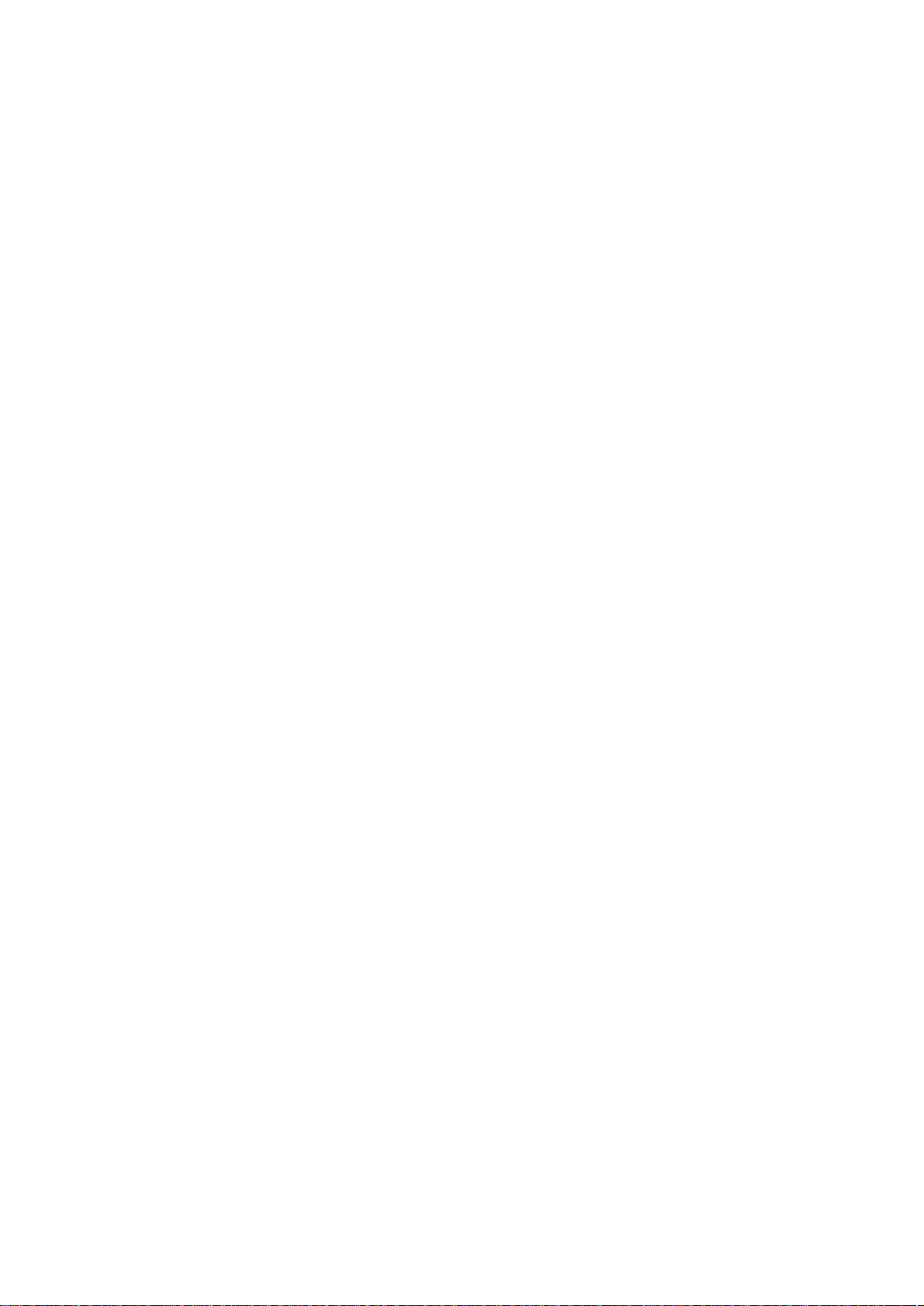
©2005, Micro Motion, Inc. Все права сохраняются. Elite, ProLink и логотип Micro Motion являются зарегистрированными
торговыми марками компании Micro Motion, Inc., Boulder, Colorado. MVD и MVD Direct Connect являются торговыми марками компании Micro Motion, Inc., Boulder, Colorado. Micro Motion является зарегистрированным именем компании Micro
Motion, Inc., Boulder, Colorado. Логотип Emerson является торговой маркой компании Emerson Electric Co. Все другие торговые марки принадлежат соответствующим собственникам.
Page 3

i
Содержание
1 Перед началом работы......................................1
1.1 Обзор..............................................................................................1
1.2 Техника безопасности ..................................................................1
1.3 Определение типа и версии Вашего преобразователя...............1
1.4 Получение информации о версии................................................2
1.5 Документация на расходомер ......................................................2
1.6 Средства коммуникации...............................................................2
1.7 Планирование конфигурации ......................................................3
1.8 Рабочая таблица предварительной конфигурации.....................3
1.9 Отдел обслуживания заказчиков MMI........................................4
2 Использование пользовательского
интерфейса преобразователя......................5
2.1 Обзор..............................................................................................5
2.2 Пользовательский интерфейс без дисплея и с дисплеем ..........5
2.3 Снятие и установка крышки пользовательского интерфейса ...7
2.4 Использование оптических переключателей .............................7
2.5 Использование дисплея................................................................7
2.5.1. Язык дисплея .................................................................................7
2.5.2. Просмотр переменных процесса .................................................8
2.5.3. Использование меню дисплея......................................................8
2.5.4. Пароль дисплея .............................................................................9
2.5.5. Ввод значений с плавающей точкой с помощью ЖК
дисплея.....................................................................................9
2.6 Использование переключателя безопасности HART...............11
3 Подключение с помощью ПО ProLink II или
ПО Pocket ProLink.........................................13
3.1 Обзор............................................................................................13
3.2 Требования ..................................................................................13
3.3 Загрузка и сохранение конфигурации с помощью ProLink II.13
3.4 Подключение ПК к преобразователю Модели 2400S AN.......14
3.4.1. Подключение к сервисному порту ............................................14
3.4.2. Подключение клемм HART к моноканальной сети HART.....16
3.5 Язык ProLink II............................................................................18
4 Подключение с помощью Полевого
Коммуникатора 375.......................................19
4.1 Обзор............................................................................................19
4.2 Описатели устройств (device descriptors- DD)
Коммуникатора......................................................................19
4.3 Подключение к преобразователю..............................................20
4.3.1. Подключение к клеммам HART................................................20
4.3.2. Подключение к моноканальной сети ........................................21
4.4 Соглашения, принятые в данном руководстве.........................21
4.5 Сообщения и примечания Коммуникатора по безопасности .21
Руководство по конфигурированию и применению
Page 4
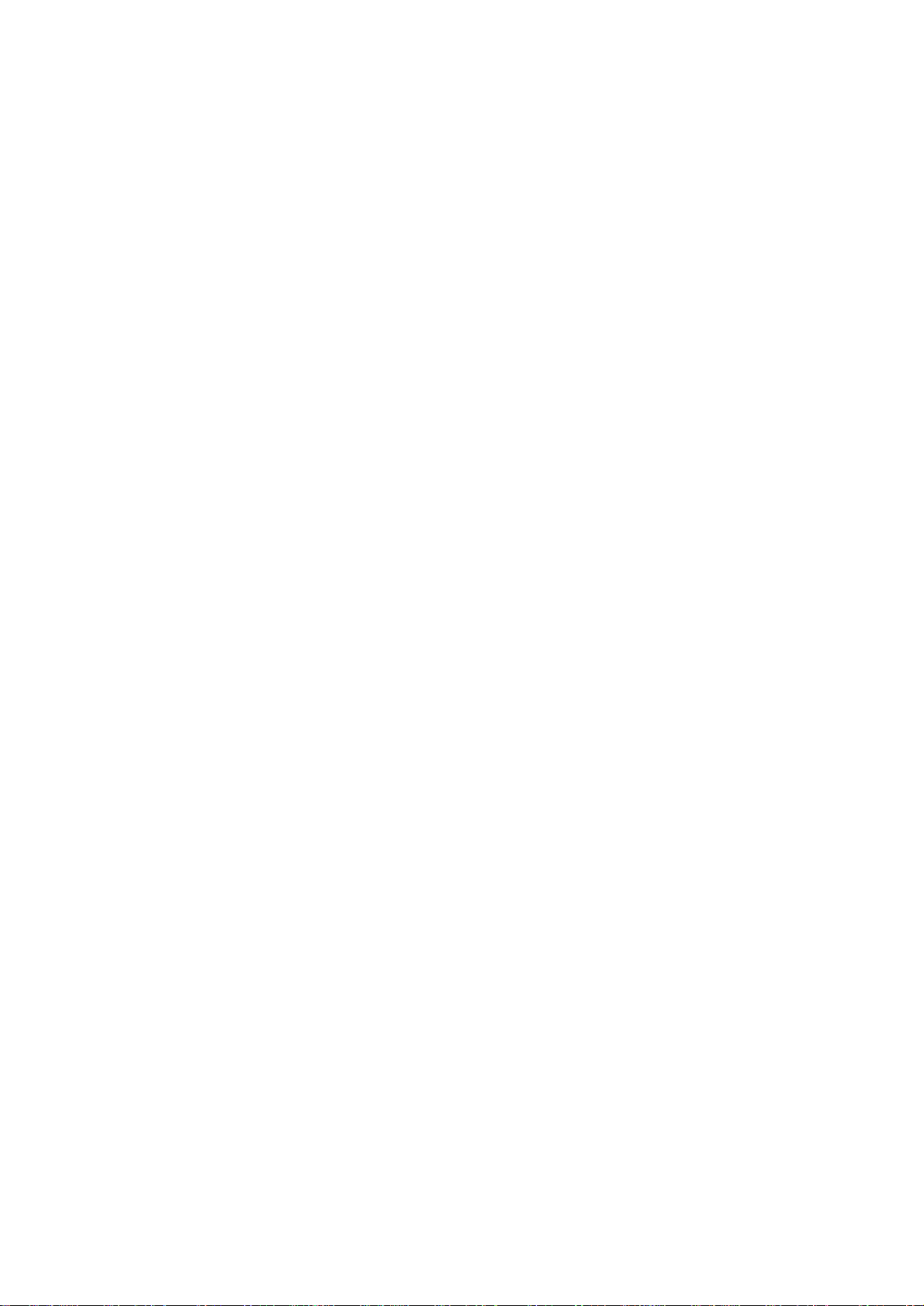
Содержание продолжение
ii
5 Запуск расходомера.........................................23
5.1 Обзор............................................................................................23
5.2 Включение питания ....................................................................24
5.3 Выполнение теста контура.........................................................24
5.4 Подстройка миллиамперного выхода .......................................28
5.5 Установка нуля расходомера .....................................................30
5.5.1. Подготовка к установке нуля расходомера ..............................30
5.5.2. Процедура установки нуля.........................................................31
6 Обязательное конфигурирование
преобразователя...........................................35
6.1 Обзор............................................................................................35
6.2 Характеризация расходомера ....................................................36
6.2.1. Когда проводить характеризацию .............................................36
6.2.2. Параметры характеризации........................................................36
6.2.3. Как проводить характеризацию.................................................37
6.3 Конфигурирование каналов .......................................................38
6.4 Конфигурирование единиц измерения .....................................39
6.4.1. Единицы измерения массового расхода ...................................39
6.4.2. Единицы измерения объёмного расхода...................................40
6.4.3. Единицы измерения плотности .................................................42
6.4.4. Единицы измерения температуры .............................................43
6.4.5. Единицы измерения давления ...................................................43
6.5 Конфигурирование миллиамперного выхода...........................44
6.5.1. Конфигурирование переменной процесса ................................45
6.5.2. Конфигурирование диапазона мА выхода (LRV и URV)........45
6.5.3. Конфигурирование отсечки (отсечек) аналогового выхода....45
6.5.4. Конфигурирование добавочного демпфирования ...................46
6.5.5. Конфигурирование индикатора ошибки и значения при
ошибке....................................................................................47
6.6 Конфигурирование частотного/ импульсного выхода ............48
6.6.1. Конфигурирование переменной процесса ................................49
6.6.2. Конфигурирование выходной шкалы .......................................49
6.6.3. Конфигурирование максимальной ширины импульса ............50
6.6.4. Конфигурирование полярности частотного выхода ................51
6.6.5. Конфигурирование индикатора ошибки...................................52
6.7 Конфигурирование дискретного выхода ..................................52
6.7.1. Полярность ..................................................................................53
6.7.2. Назначения ..................................................................................54
6.7.3. Индикатор ошибки......................................................................55
6.8 Конфигурирование дискретного входа.....................................55
6.8.1. Назначения ..................................................................................56
6.8.2. Полярность ..................................................................................56
7 Эксплуатация преобразователя ....................57
7.1 Обзор............................................................................................57
7.2 Запись переменных процесса.....................................................57
7.3 Просмотр переменных процесса ...............................................58
7.3.1. С помощью дисплея....................................................................58
7.3.2. С помощью ProLink II.................................................................58
7.3.3. С помощью Коммуникатора ......................................................58
7.4 Просмотр состояния преобразователя ......................................59
7.4.1. С помощью светодиодного индикатора состояния..................59
7.4.2. С помощью ProLink II.................................................................59
7.4.3. С помощью Коммуникатора ......................................................59
7.5 Обработка тревожных сигналов состояния..............................60
7.5.1. С помощью меню дисплея .........................................................60
Преобразователи Micro Motion Модели 2400S с Аналоговыми Выходами
Page 5
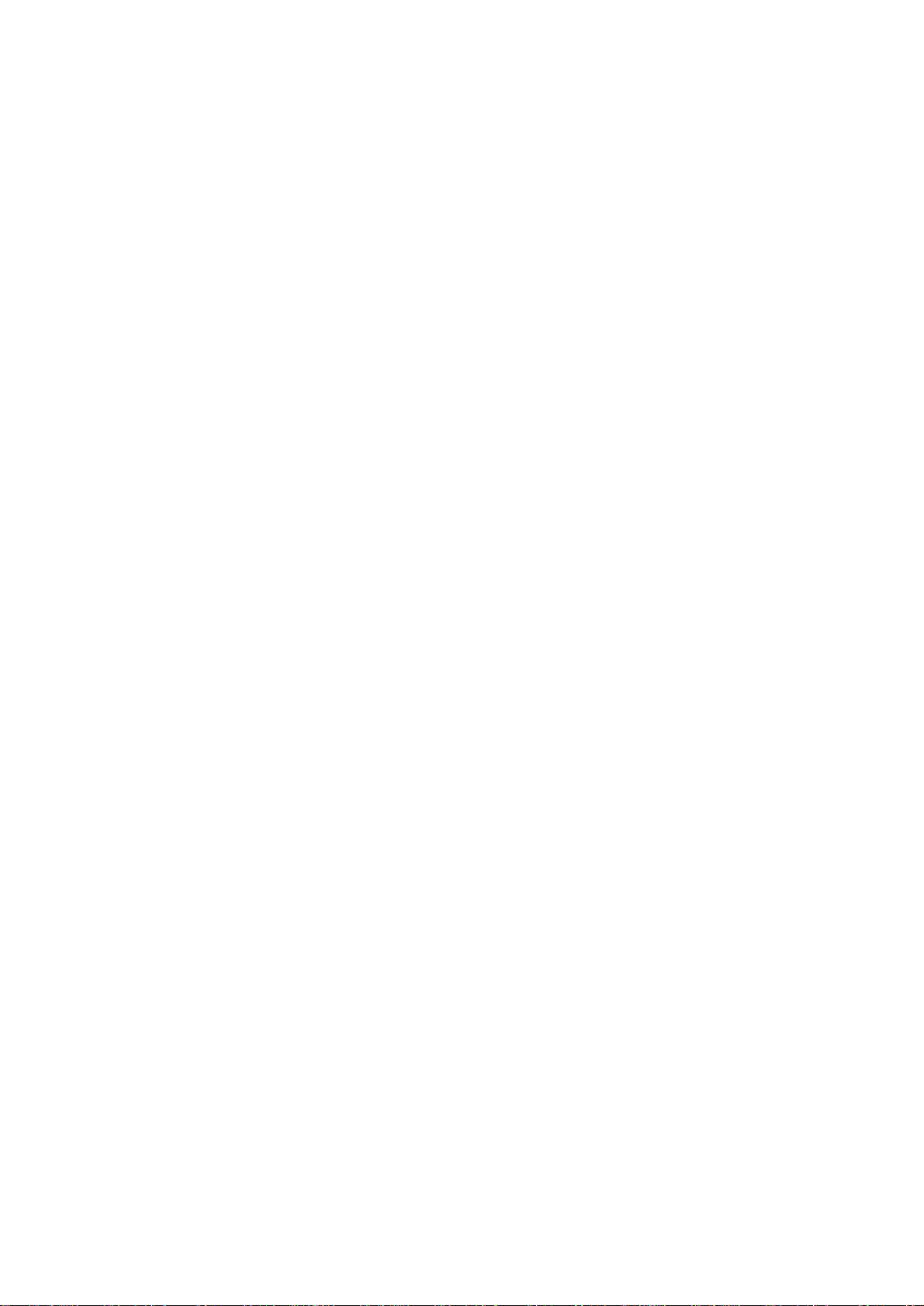
Содержание продолжение
iii
7.5.2. С помощью ProLink II.................................................................61
7.5.3. С помощью Коммуникатора ......................................................61
7.6 Использование сумматоров и инвентаризаторов.....................62
7.6.1. Просмотр сумматоров и инвентаризаторов ..............................62
7.6.2. Управление сумматорами и инвентаризаторами .....................63
8 Дополнительное конфигурирование............67
8.1 Обзор............................................................................................67
8.2 Конфигурирование измерения объёмного расхода для газа...68
8.2.1. Использование Gas Wizard (“мастера” конфигурирования
для газовых приложений).....................................................69
8.3 Создание специальных единиц измерения ...............................69
8.3.1. О специальных единицах измерения ........................................69
8.3.2. Специальные единицы измерения массового расхода ............70
8.3.3. Специальные единицы измерения объёмного расхода
жидкости ................................................................................71
8.3.4. Специальные единицы измерения для стандартного
объёмного расхода газа.........................................................71
8.4 Конфигурирование отсечек........................................................71
8.4.1. Отсечки и объёмный расход ......................................................72
8.4.2. Взаимодействие с отсечкой аналогового выхода.....................72
8.5 Конфигурирование значений демпфирования .........................72
8.5.1. Демпфирование и измерение объёма ........................................73
8.5.2. Взаимодействие с параметром добавочного
демпфирования......................................................................73
8.6 Конфигурирование параметра направления потока ................73
8.7 Конфигурирование событий ......................................................77
8.7.1. Определение событий.................................................................78
8.7.2. Проверка и оповещение о состояниях события .......................79
8.8 Конфигурирование пределов и длительности пробкового
течения ...................................................................................79
8.9 Конфигурирование действий по ошибке ..................................80
8.9.1. Status alarm severity (важность сигнала тревоги состояния)...80
8.9.2. Тайм-аут по ошибке....................................................................83
8.10 Конфигурирование дисплея.......................................................83
8.10.1. Скорость обновления..................................................................83
8.10.2. Язык .............................................................................................83
8.10.3. Разрешение и блокировка параметров дисплея .......................84
8.10.4. Конфигурирование подсветки ЖК дисплея .............................85
8.10.5. Конфигурирование переменных дисплея и его разрешения...85
8.11 Конфигурирование цифровой коммуникации..........................86
8.11.1. Конфигурирование адресов и связанных параметров .............86
8.11.2. Защита записи инфракрасного порта ........................................87
8.11.3. Порядок следования байтов в данных с плавающей точкой...88
8.11.4. Дополнительная задержка отклика связи.................................88
8.11.5. Конфигурирование цифрового индикатора ошибки ...............89
8.11.6. Конфигурирование пакетного режима HART..........................89
8.11.7. Конфигурирование назначений PV, SV, TV и QV...................90
8.12 Конфигурирование установок устройства................................91
8.13 Конфигурирование параметров сенсора...................................92
9 Компенсация давления, компенсация
температуры и опрос внешних устройств93
9.1 Обзор............................................................................................93
9.2 Компенсация давления ...............................................................93
9.2.1. Варианты .....................................................................................93
9.2.2. Поправочные коэффициенты по давлению ..............................94
9.2.3. Конфигурирование......................................................................94
Руководство по конфигурированию и применению
Page 6
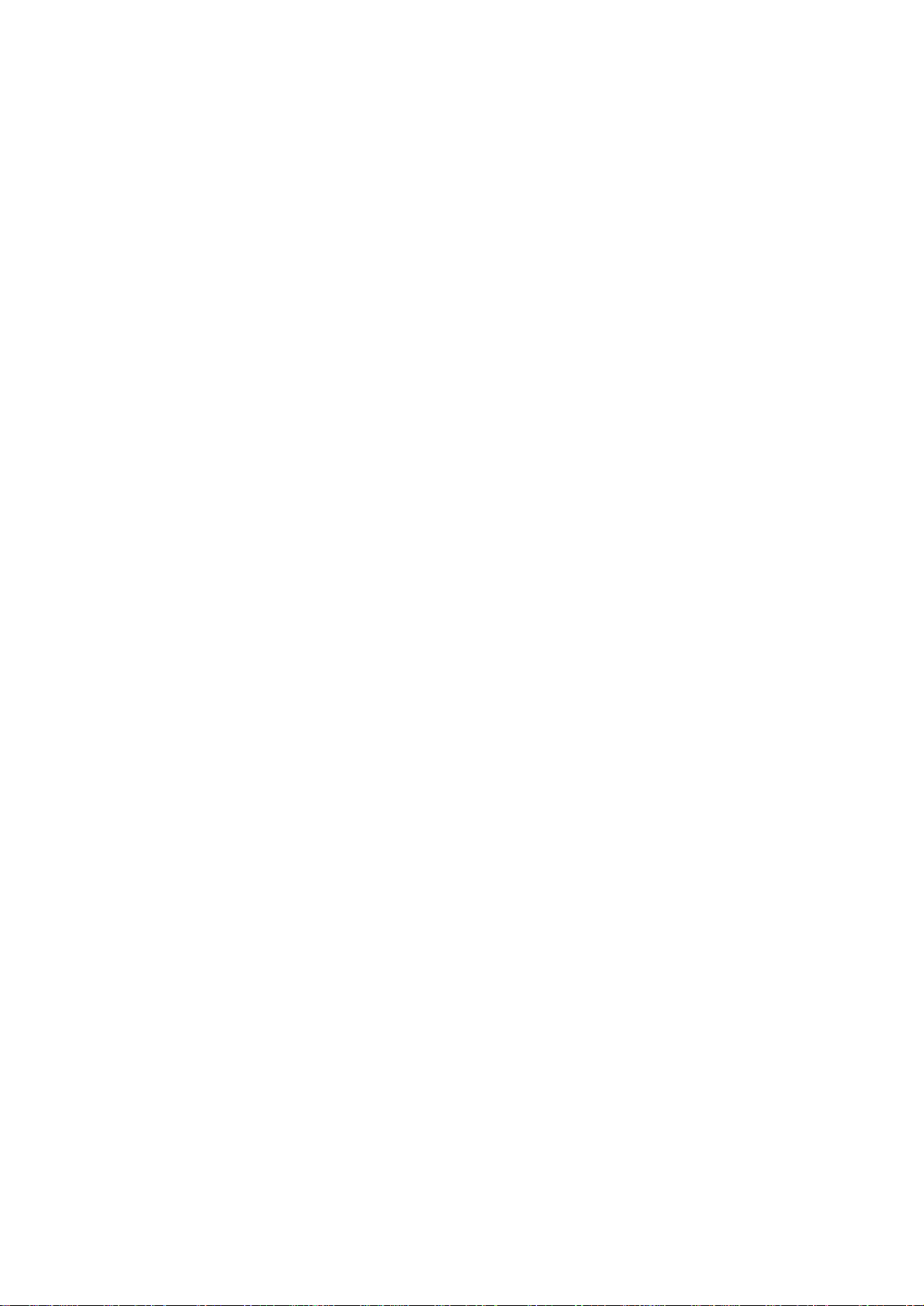
Содержание продолжение
iv
9.3 Компенсация температуры с использованием внешнего
датчика ...................................................................................95
9.4 Конфигурирование опроса внешних устройств .......................97
10 Определение качества измерений ............99
10.1 Обзор............................................................................................99
10.2 Подтверждение характеристик расходомера, его проверка
и калибровка ..........................................................................99
10.2.1. Проверка расходомера................................................................99
10.2.2. Подтверждение характеристик расходомера и подстройка
коэффициентов ....................................................................100
10.2.3. Калибровка ................................................................................100
10.2.4. Сравнение и рекомендации......................................................101
10.3 Проведение процедуры проверки расходомера .....................101
10.4 Проведение процедуры подтверждения характеристик
расходомера .........................................................................104
10.5 Проведение калибровки плотности.........................................104
10.5.1. Подготовка к калибровке плотности.......................................105
10.5.2. Процедуры калибровки плотности..........................................105
10.6 Проведение калибровки температуры ....................................110
11 Поиск и устранение неисправностей......111
11.1 Обзор..........................................................................................111
11.2 Руководство к пунктам поиска и устранения
неисправностей....................................................................111
11.3 Обслуживание заказчиков Micro Motion................................112
11.4 Преобразователь не работает...................................................112
11.5 Преобразователь не осуществляет коммуникацию ...............112
11.6 Ошибка установки нуля или калибровки ...............................113
11.7 Условия ошибки........................................................................113
11.8 Проблемы с выходом HART®..................................................113
11.9 Проблемы ввода/вывода...........................................................113
11.10 Режим имитации .......................................................................116
11.11 Светодиод состояния преобразователя ...................................117
11.12 Тревожные сообщения о состоянии ........................................117
11.13 Проверка переменных процесса ..............................................121
11.14 Диагностирование проблем с подключением кабелей..........124
11.14.1. Проверка подключения источника питания .....................124
11.14.2. Проверка заземления...........................................................124
11.14.3. Диагностирование наличия электромагнитных помех ....125
11.14.4. Проверка коммуникационного контура HART................125
11.15 Проверка устройства связи ......................................................125
11.16 Проверка выходных кабелей и приёмного устройства..........126
11.17 Диагностирование пробкового течения ..................................126
11.18 Проверка трубок сенсора .........................................................127
11.19 Диагностирование насыщения выходов .................................127
11.20 Проверка адреса опроса HART и параметра Режим
токового контура (Loop Current Mode)..............................127
11.21 Проверка конфигурации измерения расхода..........................127
11.22 Проверка характеризации ........................................................127
11.23 Проверка калибровки ...............................................................128
11.24 Проверка тестовых точек .........................................................128
11.24.1. Получение информации о тестовых точках......................128
11.24.2. Оценка информации о тестовых точках............................128
11.24.3. Проблемы уровня сигнала возбуждающей катушки........129
11.24.4. Низкое напряжение на боковой катушке ..........................129
11.25 Проверка цепей сенсора ...........................................................130
Преобразователи Micro Motion Модели 2400S с Аналоговыми Выходами
Page 7

Содержание продолжение
v
Приложение A Значения по умолчанию и
диапазоны....................................................135
A.1 Обзор ..............................................................................................135
A.2 Наиболее часто используемые значения по умолчанию и
диапазоны.............................................................................135
Приложение B Варианты монтажа и
компоненты расходомера.........................139
B.1 Обзор...............................................................................................139
B.2 Компоненты преобразователя ......................................................139
B.3 Схемы подключения......................................................................139
Приложение C Блок-схемы меню-
Преобразователи Модели 2400S AN.......141
C.1 Обзор...............................................................................................141
C.2 Информация о версиях..................................................................141
Приложение D Коды дисплея и Сокращения159
D.1 Обзор ..............................................................................................159
D.2 Коды и сокращения .......................................................................159
Индекс ...................................................................163
Руководство по конфигурированию и применению
Page 8
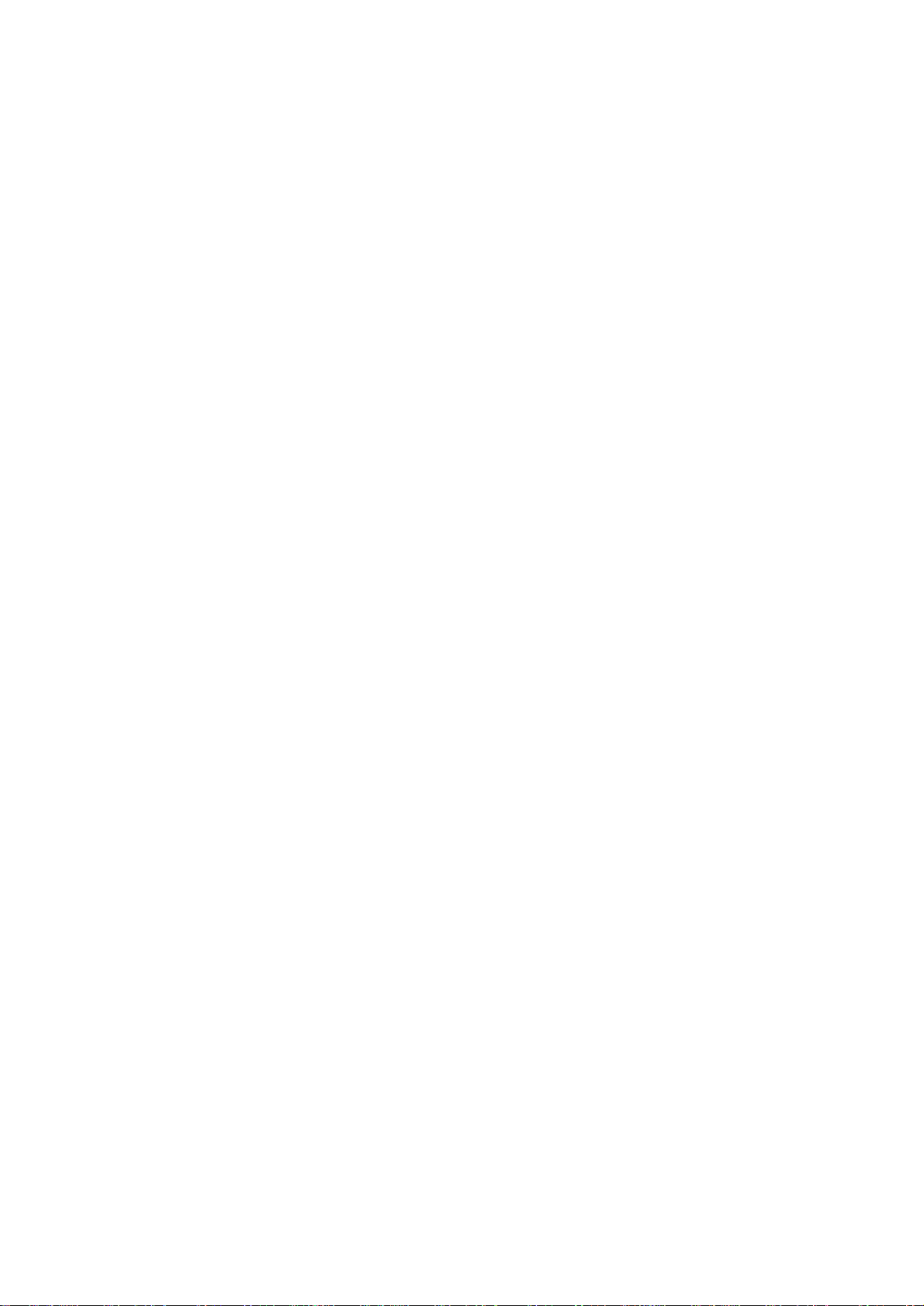
Page 9
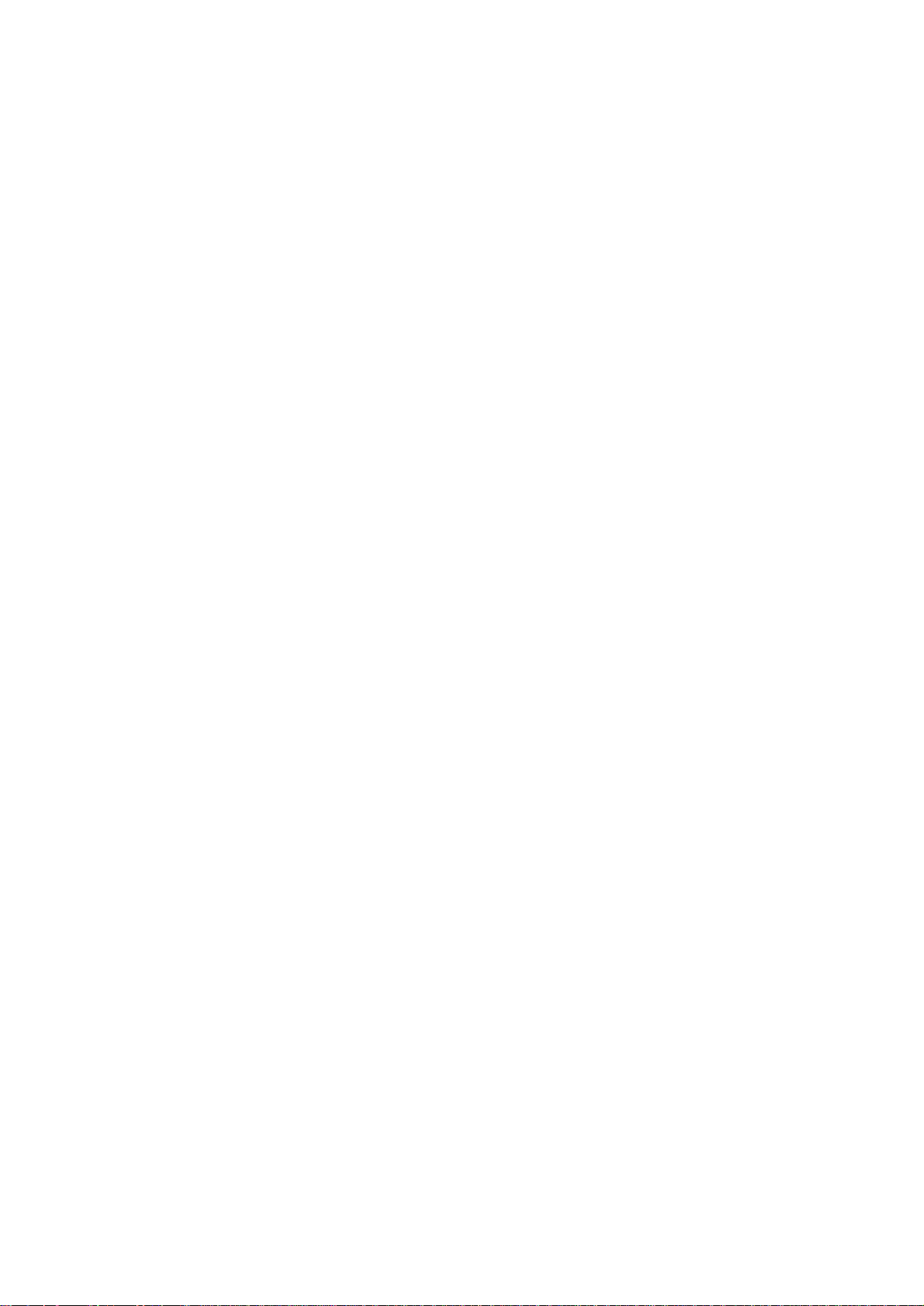
1
1 Перед началом работы
1.1 Обзор
Данная глава содержит указания по использованию настоящего руководства, а также рабочую таблицу
предварительной конфигурации. Настоящее руководство описывает процедуры, необходимые для запуска, конфигурирования, эксплуатации, обслуживания, а также поиска и устранения неисправностей для
преобразователя Модели 2400S с аналоговыми выходами (преобразователь Модели 2400S AN).
Если Вы не знаете, какой преобразователь перед Вами, обратитесь к Разделу 1.3 с инструкциями по определению типа преобразователя по номеру модели на идентификационной табличке преобразователя.
Примечание: Информация по конфигурированию и использованию преобразователей Модели 2400S с
другими вариантами выходов приводится в отдельных руководствах. См. Руководство на Ваш преобразователь.
1.2 Техника безопасности
В данном руководстве приводится информация по технике безопасности, необходимая для защиты персонала и оборудования. Перед выполнением каждого следующего шага внимательно прочитайте информацию по технике безопасности.
1.3 Определение типа и версии Вашего преобразователя
Тип преобразователя, вариант пользовательского интерфейса и варианты выходов закодированы в номере модели, которая указана на идентификационной табличке преобразователя. Номер модели представляет собой строку следующего вида:
2400SxXxXxxxxxx
В этой строке:
• 2400S указывает на семейство преобразователя.
• Первый Х (седьмой символ) определяет вариант выходов:
- A = Аналоговые выходы
- B = Искробезопасные выходы
- С = Выход DeviceNet™
- D = Выход Profibus-DP
- E = Выход FOUNDATION fieldbus™
• Второй Х (девятый символ) определяет вариант пользовательского интерфейса:
- 1 = Дисплей со стеклянной линзой
- 3 = Дисплея нет
- 4 = Дисплей с нестеклянной линзой
Руководство по конфигурированию и применению
Page 10

Перед началом работы продолжение
2
1.4 Получение информации о версии
В Таблице 1-1 приводится информация о версиях, которая Вам, возможно, понадобится, а также способ
получения этой информации.
Таблица 1-1 Получение информации о версии
Компонент
ПО преобразователя View/Installed Options/
ProLink II Help/About ProLink II Неприменимо Неприменимо
DD Коммуникатора Неприменимо См. Раздел 4.2 Неприменимо
С помощью ProLink II
Software Revision
С помощью Коммуникатора
Review/Device info/
Software rev
1.5 Документация на расходомер
В Таблице 1-2 приведены источники дополнительной информации
Таблица 1-2 Источники дополнительной информации о расходомере
Тема Документ
Установка сенсора Документация на сенсор
Монтаж преобразователя Преобразователи Micro Motion® Модели 2400S: Руко-
водство по установке
Монтаж в опасной зоне См. документацию, поставляемую с преобразовате-
лем или на сайте Micro Motion (www.micromotrion.com)
С помощью Дисплея
OFF-LINE MAINT/VER
1.6 Средства коммуникации
Большинство процедур, описываемых в данном руководстве, нуждаются в средствах коммуникации.
Возможно использование следующих коммуникационных средств:
• Дисплей преобразователя, если преобразователь был заказан с дисплеем
• ПО ProLink® II, версии 2.4 или новее
• ПО Pocket ProLink® версии 1.2 или новее
• Полевой Коммуникатор 375
В данном руководстве:
• Основная информация об использовании дисплея приведена в Главе 2.
• Основная информация об использовании ProLink II или Pocket ProLink и о подключении
ProLink II или Pocket ProLink к преобразователю приведена в Главе 3. Дополнительная
информация содержится в Руководствах на ProLink II или Pocket ProLink, доступных на
сайте Micro Motion (www.micromotrion.com).
• Основная информация об использовании Полевого Коммуникатора 375 и о подключении
Коммуникатора к преобразователю приведена в Главе 4. Дополнительная информация содержится в Руководстве на Полевой Коммуникатор, доступном на сайте Micro Motion
(www.micromotrion.com).
Вы можете воспользоваться и другими инструментами Emerson Process Management, например AMS
Suite: Intelligent Device Manager. Использование AMS не обсуждается в данном руководстве, однако,
пользовательский интерфейс, предоставляемый AMS, аналогичен пользовательскому интерфейсу
ProLink II.
Преобразователи Micro Motion Модели 2400S с Аналоговыми Выходами
Page 11

Перед началом работы продолжение
3
1.7 Планирование конфигурации
Рабочая таблица предварительной конфигурации в Разделе 1.8 предоставляет место для записи информации о Вашем расходомере (преобразователе и сенсоре) и варианте его использования. Эта информация
повлияет на варианты конфигурации по мере работы с настоящим руководством. Заполняйте таблицу и
сверяйтесь с ней во время конфигурирования. Для получения необходимой информации Вам, возможно,
понадобится консультация механиков и технологов.
При конфигурировании нескольких преобразователей, сделайте копии таблицы и заполняйте их отдельно для каждого преобразователя.
1.8 Рабочая таблица предварительной конфигурации
Пункт Данные конфигурации
Тип сенсора ٱ Т-Серии
ٱ Другой
Номер модели преобразователя
_______________________________________________
Версия ПО преобразователя
_______________________________________________
Выходы
Клеммы 1 & 2
(Канал А)
Клеммы 3 & 4
(Канал B)
Переменные процесса
или назначения каналов
Клеммы 1 & 2
(Канал А)
Клеммы 3 & 4
(Канал B)
Единицы измерения
Объёмный расход
Плотность
Давление
Температура
Установленные прило-
Массовый расход
жения
ٱ Миллиамперный ٱ Внутреннее питание
ٱ Используется для цифровой ٱ Внешнее питание
коммуникации HART/Bell202
ٱ ٱ Частотный ٱ Внутреннее питание
ٱ Дискретный выход ٱ Внешнее питание
ٱ Дискретный вход
_____________________________________________________
_____________________________________________________
_____________________________________________________
_____________________________________________________
_____________________________________________________
_____________________________________________________
_____________________________________________________
ٱ ПО Проверки расходомера
Версия ProLink II
Версия DD Коммуникатора
_____________________________________________________
_____________________________________________________
Руководство по конфигурированию и применению
Page 12

Перед началом работы продолжение
4
1.9 Отдел обслуживания заказчиков MMI
По вопросам обслуживания заказчиков, обратитесь в ближайший к Вам центр:
• В США, звоните 1-800-522-MASS (1-800-522-6277)
• В Азии и Латинской Америке, звоните (303) 527-5200
• В Азии, звоните (65) 6770-8155
• В Европе, звоните +31 (0) 318 495 670
• В России, звоните +7 (495) 981 98 11
Преобразователи Micro Motion Модели 2400S с Аналоговыми Выходами
Page 13
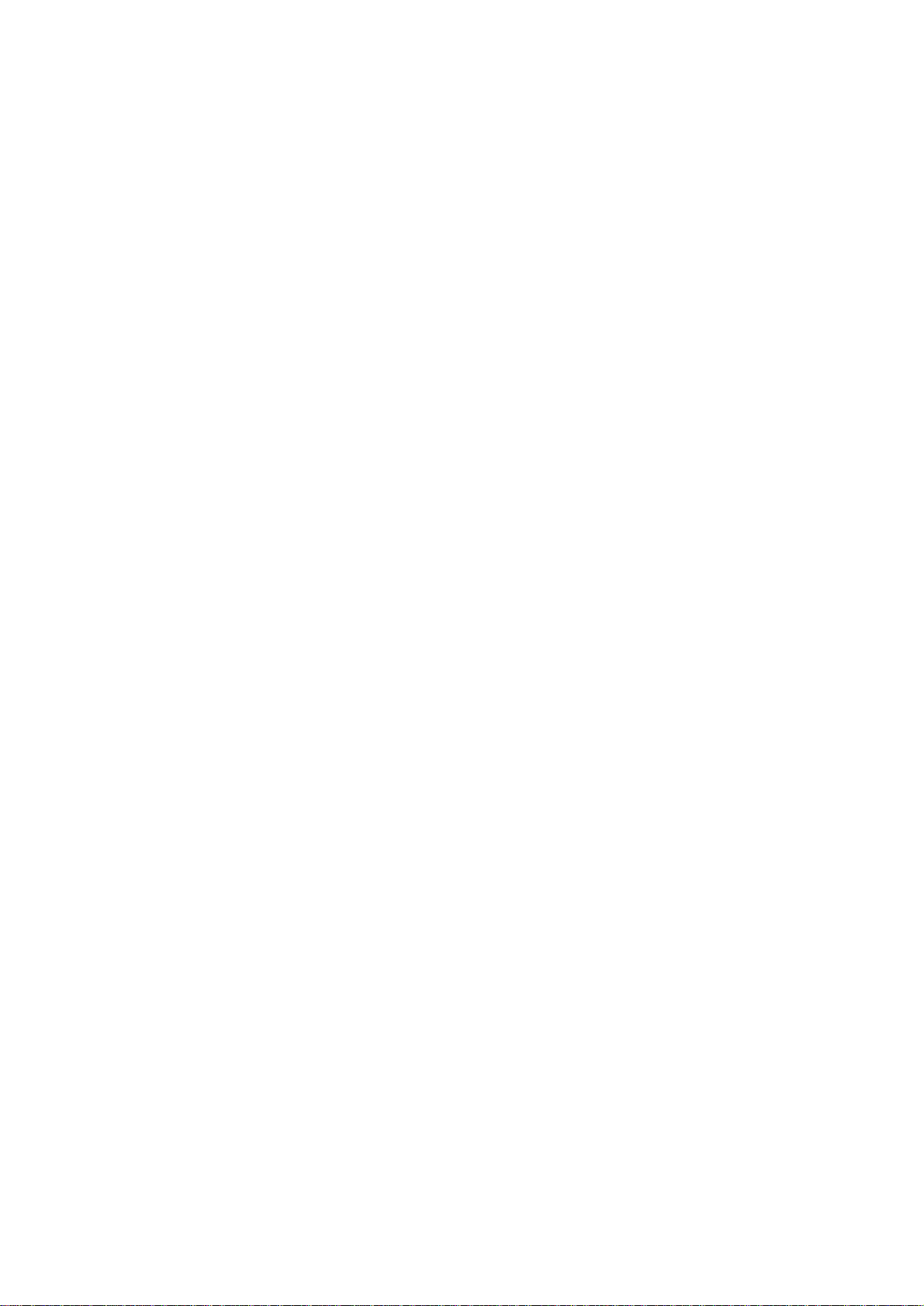
5
2 Использование пользовательского
интерфейса преобразователя
2.1 Обзор
В данной главе описан пользовательский интерфейс преобразователя Модели 2400S AN. Обсуждаются
следующие темы:
• Преобразователь с и без дисплея - см. Раздел 2.2
• Снятие и установка на место крышки пользовательского интерфейса - см. Раздел 2.3
• Использование оптических переключателей Scroll (Прокрутка) и Select (Выбор) - см. Раздел
2.4
• Использование ЖК дисплея - см. Раздел 2.5
• Использование переключателя безопасности HART - см. Раздел 2.6
2.2 Пользовательский интерфейс без дисплея и с дисплеем
Пользовательский интерфейс преобразователя Модели 2400S зависит от того, был ли последний заказан
с дисплеем или без него:
• Если дисплей не был заказан, то пользовательский интерфейс не имеет ЖК дисплея. Вам при-
дётся воспользоваться либо ProLink II, либо Коммуникатором для конфигурирования преобразователя и для выполнения других функций. Для доступа к пользовательскому интерфейсу необходимо снять крышку пользовательского интерфейса. Пользовательский интерфейс предоставляет следующие возможности:
- Просмотр светодиодного индикатора состояния
- Подключение ПО ProLink II или Коммуникатора
- Установка нуля расходомера с помощью кнопки установки нуля
- Установка переключателя безопасности HART
• Если дисплей был заказан, то пользовательский интерфейс включает ЖК дисплей, на который
выводятся переменные процесса, а также с его помощью возможны основные функции конфигурирования и управления автономном режиме. Заметьте, что меню автономного режима не предоставляет полного доступа к функциям преобразователя; для полного доступа к функциям преобразователя необходимо воспользоваться либо ProLink II, либо Коммуникатором.
Без снятия крышки пользовательского интерфейса (то есть, через линзу крышки пользовательского интерфейса), возможно выполнение следующих функций:
- Просмотр ЖК дисплея
- Просмотр светодиодного индикатора состояния
- Использование оптических переключателей Scroll (Прокрутка) и Select (Выбор)
- Подключение через ИК (инфракрасный) порт
Выполнение всех других функций требует снятия крышки пользовательского интерфейса.
На Рисунках 2-1 и 2-2 показан пользовательский интерфейс преобразователя Модели 2400S AN с дисплеем и без него. На обоих рисунках отсутствует крышка пользовательского интерфейса.
Руководство по конфигурированию и применению
Page 14
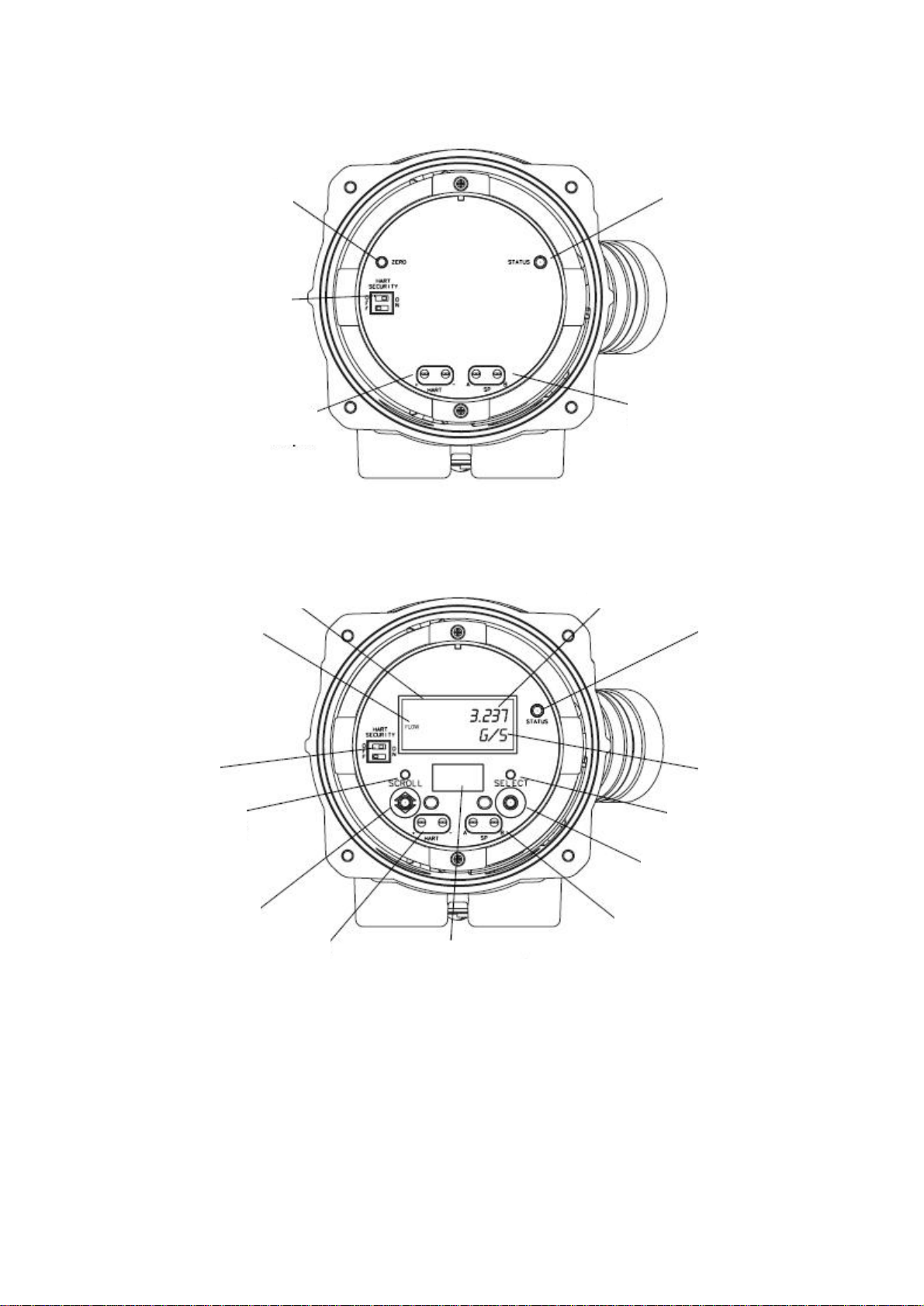
Использование пользовательского интерфейса преобразователя
6
обслуживания
Рисунок 2-1 Пользовательский интерфейс- Преобразователь без дисплея
Кнопка установки
нуля
Переключатель
безопасности
HART
Светодиод
состояния
Клеммы HART
Клеммы порта
обслуживания
Рисунок 2-2 Пользовательский интерфейс- Преобразователь с дисплеем
Панель ЖК дисплея
Переменные процесса
Переключатель
безопасности
HART
Индикатор оптического переключателя
Текущее значение
Светодиод
состояния
Единицы измерения
Индикатор оптического переключателя
Оптический переклю-
Оптический переключатель Scroll
Информация о светодиодном индикаторе состояния содержится в Главе 7.
Информация о подключении HART содержится в Главе 4.
Информация о подключении к порту обслуживания через клеммы порта обслуживания или через ИК порт со-
держится в Главе 3.
Информация об использовании кнопки установки нуля содержится в Главе 5.
Клеммы HART
ИК порт
Преобразователи Micro Motion Модели 2400S с Аналоговыми Выходами
чатель Select
Клеммы порта
Page 15
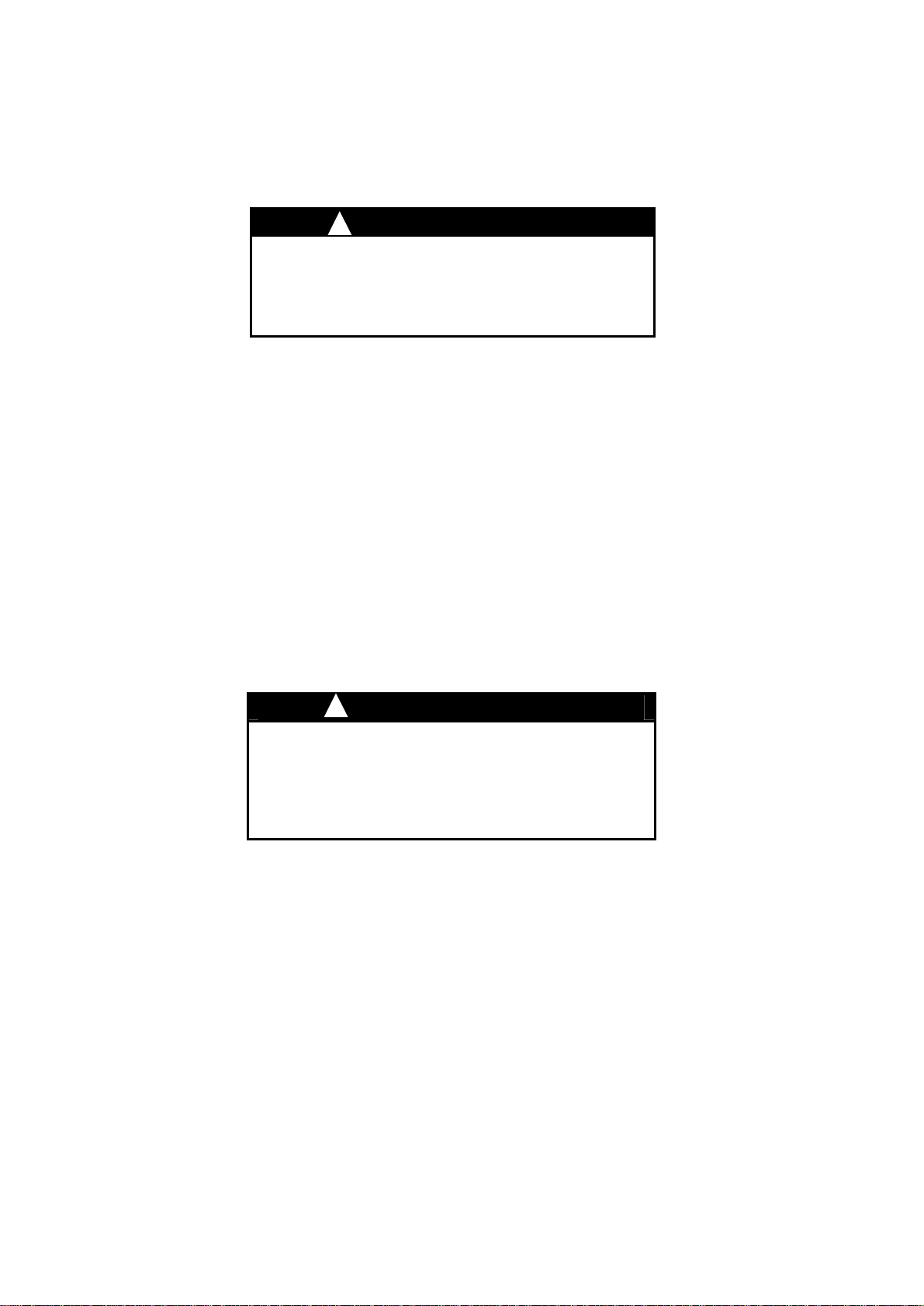
Использование пользовательского интерфейса преобразователя
7
!
!
2.3 Снятие и установка крышки пользовательского интерфейса
Для выполнения ряда процедур, необходимо снятие крышки пользовательского интерфейса. Для снятия
крышки пользовательского интерфейса:
1. Если преобразователь находиться во взрывоопасной атмосфере (Отделение 2 или Зона 2), сни-
мите питание с прибора.
ПРЕДУПРЕЖДЕНИЕ
Снятие крышки пользовательского интерфейса во взрывоопасной атмосфере (Отделение 2 или Зона 2) может
привести к взрыву.
Во избежание риска взрыва, перед снятием крышки пользовательского интерфейса, снимите питание с преобразователя.
2. Открутите четыре невыпадающих винта.
3. Снимите крышку пользовательского интерфейса.
При установке крышки пользовательского интерфейса, предварительно смажьте прокладку. Затяните
винты как, чтобы влага не могла попасть в корпус преобразователя.
2.4 Использование оптических переключателей
Примечание: Данный раздел относится только к преобразователям с дисплеем.
Оптические переключатели Scroll (Прокрутка) и Select (Выбор) используются для перемещения по меню преобразователя. Для активирования оптического переключателя, коснитесь линзы напротив оптического переключателя или поднесите Ваш палец к месту оптического переключателя близко к линзе. Каждому оптическому переключателю соответствует свой индикатор оптического переключателя. При активации оптического переключателя, соответствующий индикатор оптического переключателя будет загораться красным светом.
ВНИМАНИЕ
Попытка активации оптического переключателя введением
предмета в отверстие, может привести к выходу из строя
оборудования.
Во избежание поломки оптических переключателей, не вставляйте предметы в отверстия. Для активирования оптических
переключателей, пользуйтесь Вашими пальцами.
2.5 Использование дисплея
Примечание: Данный раздел относится только к преобразователям с дисплеем.
Дисплей используется для просмотра переменных процесса и для доступа к меню преобразователя для
его конфигурирования и обслуживания.
2.5.1. Язык дисплея
Дисплей может быть сконфигурирован на один из следующих языков:
• Английский
• Французский
• Испанский
• Немецкий
Руководство по конфигурированию и применению
Page 16

Использование пользовательского интерфейса преобразователя
8
Из-за программных и аппаратных ограничений, в неанглийских меню дисплея могут появляться английские слова и выражения. В Приложении D приведен список кодов и сокращений дисплея.
Дополнительная информация о конфигурировании языка дисплея содержится в разделе 8.10.
В данном Руководстве в качестве языка дисплея используется английский.
2.5.2. Просмотр переменных процесса
При обычном использовании, строка Process variable ЖК дисплея содержит сконфигурированную переменную дисплея, а строка Units of measure – единицы измерения переменной процесса.
• Информация о конфигурировании переменных дисплея содержится в Разделе 8.10.5.
• Информация о кодах и сокращениях, используемых для переменных дисплея, содержится в
Приложении D.
Если для описания дисплейной переменной требуется более одной строки , то в строке Units of meas-
ure чередуются единицы измерения и дополнительное описание. Например, если на ЖК дисплее показывается значение инвентарной массы, то в строке Units of measure чередуются единица измерения
(например, G) и имя инвентарной массы (например, MASSI).
Автопрокрутка может быть включена и выключена:
• При включенной автопрокрутке, каждая сконфигурированная дисплейная переменная появля-
ется на экране на число секунд, специфицированных для скорости прокрутки.
• Будь автопрокрутка включена или нет, оператор может вручную производить прокрутку скон-
фигурированных дисплейных переменных, активируя Scroll (Прокрутка).
Дополнительная информация об использовании ЖК дисплея для просмотра переменных процесса или
управления сумматорами и инвентаризаторами содержится в Главе 7.
2.5.3. Использование меню дисплея
Примечание: Система меню дисплея предоставляет доступ к основным функциям и данным преобразователя. Она не предоставляет доступа ко всем функциям и данным. Для получения доступа ко всем
функциям и данным, воспользуйтесь ProLink II или Полевым Коммуникатором 375.
Для входа в меню дисплея, одновременно активируйте Scroll (Прокрутка) и Select (Выбор). Удерживайте Scroll и Select до появления слов SEE ALARM (просмотр тревожных сообщений) или OFF-
LINE MAINT (обслуживание в режиме off-line).
Примечание: Доступ в систему меню дисплея может быть разрешен или заблокирован. Если он заблокирован, то опция OFF-LINE MAINT не появляется. Дополнительная информация содержится в Разделе 8.10.
Если в течение двух минут оптические переключатели не активируются, преобразователь выходит из
системы меню off-line и возвращается к показаниям переменных процесса дисплея.
Для перемещения по списку вариантов, активируйте Scroll.
Для выбора из списка или входа в меню низшего уровня, прокрутите до желаемого условия, затем ак-
тивируйте Select. На экране, требующего подтверждения:
• Для подтверждения изменения, активируйте Select.
• Для отмены изменения, активируйте Scroll.
Для выхода из меню дисплея, не сделав никаких изменений:
• Используйте опцию EXIT (выход), если доступна.
• При недоступности опции EXIT, активируйте Scroll.
Преобразователи Micro Motion Модели 2400S с Аналоговыми Выходами
Page 17
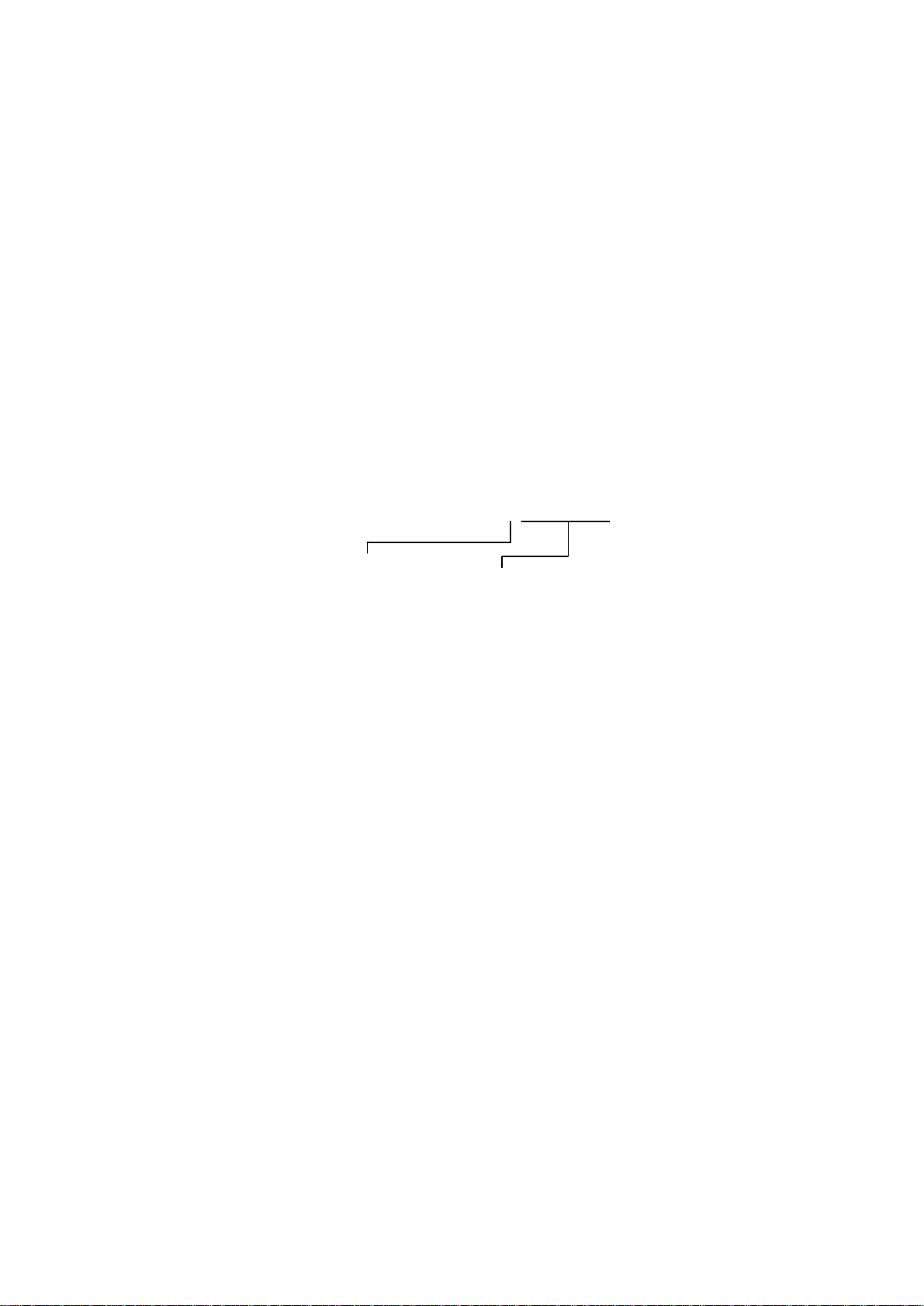
Использование пользовательского интерфейса преобразователя
9
2.5.4. Пароль дисплея
Некоторые функции меню дисплея, такие, как доступ к меню off-line, могут быть защищены паролем.
Информация об установке пароля содержится в Разделе 8.10.
Если требуется пароль, вверху экрана пароля появляется слово CODE?. Вводите цифры пароля по одной, используя Scroll для выбора числа и Select - для перехода к следующей позиции.
Если вы случайно попали на экран пароля, но не знаете его, подождите 60 секунд, не активируя оптических переключателей дисплея. Дисплей с экрана пароля автоматически вернётся к предыдущему экрану.
2.5.5. Ввод значений с плавающей точкой с помощью ЖК дисплея
Некоторые конфигурационные значения, такие, как М- фактор или диапазоны выходов, вводятся как
значения с плавающей точкой. При первом входе в конфигурационный экран, значения выводятся в десятичном представлении (см. Рисунок 2-3), а активная цифра мигает.
Рисунок 2-3 Числовые значения в десятичном представлении
SX.XXXX
Для изменения значения:
1. Нажимайте кнопку выбора Select для перемещения на одну позицию влево. Левее позиции са-
мой левой цифры предусмотрено место для знака. Следующее нажатие кнопки Select приведет
к перемещению в позицию самой правой цифры.
2. Нажимайте кнопку прокрутки Scroll для изменения значения: 1 становится 2, 2 становится 3,...,
9 становится 0, 0 становится 1. Для позиции самой правой цифры для переключения на экспо-
ненциальное представление предусмотрен вариант Е.
Для изменения знака значения:
1. Нажимайте кнопку Select, пока не окажетесь непосредственно слева от самой левой цифры.
2. Используя кнопку прокрутки Scroll, определите – (минус) для отрицательного значения или
[пустое место] для положительного значения.
При десятичном представлении вы можете изменить позицию десятичной точки, вплоть до максимального разрешения (четыре знака справа от десятичной точки). Для этого:
1. Нажимайте кнопку Select, до появления мигающей десятичной точки.
2. Нажмите кнопку прокрутки Scroll. Это приведет к исчезновению десятичной точки и переводу
курсора на одну позицию влево.
3. Нажимайте кнопку Select, для перемещения на одну позицию влево. При перемещении от од-
ной позиции к другой, десятичная точка будет мигать между парой цифр.
4. Когда десятичная точка окажется в желаемой позиции, нажмите кнопку прокрутки Scroll. Это
приведет к фиксации десятичной точки и перемещению курсора на одну позицию влево.
Знак
Для положительных
чисел оставьте это
место пустым. Для
отрицательных чисел
введите минус (–).
Цифры
Введите число (максимальная длина: восемь цифр
или семь цифр и знак минус). Максимальное
разрешение - четыре цифры после десятичной точки.
Руководство по конфигурированию и применению
Page 18
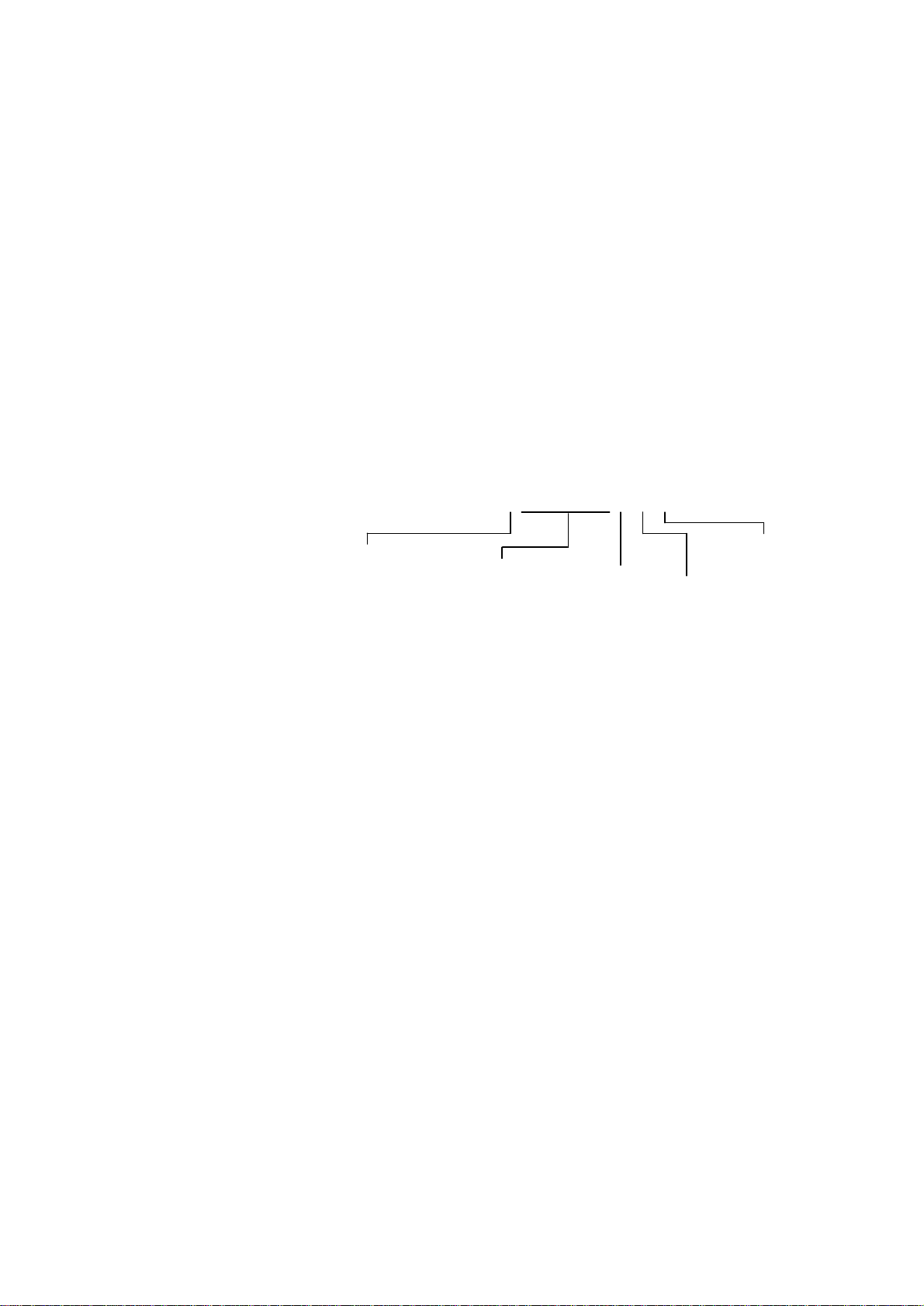
Использование пользовательского интерфейса преобразователя
10
Для изменения десятичного представления на экспоненциальное (см. Рисунок 2-4):
1. Нажимайте кнопку Select, до мигания самой правой цифры.
2. Нажимайте кнопку Scroll, до появления Е, затем нажмите кнопку Select. На дисплее появятся
две позиции для показателя экспоненты.
3. Для ввода показателя экспоненты:
a. Нажимайте кнопку Select, до мигания желаемой цифры.
b. Нажимайте кнопку Scroll, до появления желаемого значения. Вы можете ввести знак
минус (только в первой позиции), число от 0 до 3 (для первой позиции показателя экспоненты), или число от 0 до 9 (для второй позиции показателя экспоненты).
c. Нажмите кнопку Select.
Примечание: При переключении между десятичным и экспоненциальным представлениями, все несохранённые результаты редактирования теряются. Система возвращается к ранее сохранённому значению.
Примечание: При экспоненциальном представлении, положения десятичной точки и указателя экспоненты фиксированы.
Рисунок 2-4 Числовые значения в экспоненциальном представлении
SX.XXXEYY
Для перехода от экспоненциального к десятичному представлению:
1. Нажимайте кнопку Select до появления мигающей Е.
2. Нажимайте кнопку Scroll до появления d.
3. Нажмите кнопку Select. Дисплей переходит к десятичному представлению.
Для выхода из меню:
• Если значение изменено, одновременно нажмите кнопки прокрутки Scroll и выбора Select до
появления экрана подтверждения.
- Нажмите кнопку Select для подтверждения изменения и выхода.
- Нажмите кнопку Scroll для выхода без изменения.
• Если значение не изменено, одновременно нажмите кнопки прокрутки Scroll и выбора Select
до появления предыдущего экрана.
Знак
Цифры
Введите число из четырех
цифр; три цифры должны
быть после десятичной
точки.
Е
Указатель
экспоненты
Знак или
Число (0-3)
Число (0-9)
Преобразователи Micro Motion Модели 2400S с Аналоговыми Выходами
Page 19

Использование пользовательского интерфейса преобразователя
11
!
2.6 Использование переключателя безопасности HART
Переключатель безопасности HART – это верхний переключатель с левой стороны дисплея (см. Рисунки 2-1 и 2-2).
Примечание: Нижний переключатель не используется преобразователем Модели 2400S AN.
При установке переключателя HART в положение On (Вкл) (правое положение), HART протокол не
может использоваться ни для каких целей, требующих записи в преобразователь. Например, не будут
разрешены изменения конфигурации, сброс сумматоров, проведение калибровки и т. д. с помощью
Коммуникатора или подключения ProLink II по HART/Bell 202.
Примечание:Переключатель безопасности HART не влияет на Modbus коммуникацию. Она доступна
по протоколу Modbus.
При установке переключателя HART в положение Off (Выкл) (левое положение), функции не заблокированы.
Для изменения установки переключателя безопасности HART:
1. Снимите питание с преобразователя.
2. Снимите крышку пользовательского интерфейса.
3. Установите переключатель в желаемое положение.
4. Установите крышку пользовательского интерфейса.
5. Восстановите питание преобразователя.
ПРЕДУПРЕЖДЕНИЕ
Снятие крышки пользовательского интерфейса во взрывоопасной атмосфере (Отделение 2 или Зона 2) при включённом питании преобразователя может привести к взрыву.
Во избежание риска взрыва, перед снятием крышки пользовательского интерфейса или переустановки переключателя
безопасности HART, снимите питание с преобразователя.
Руководство по конфигурированию и применению
Page 20
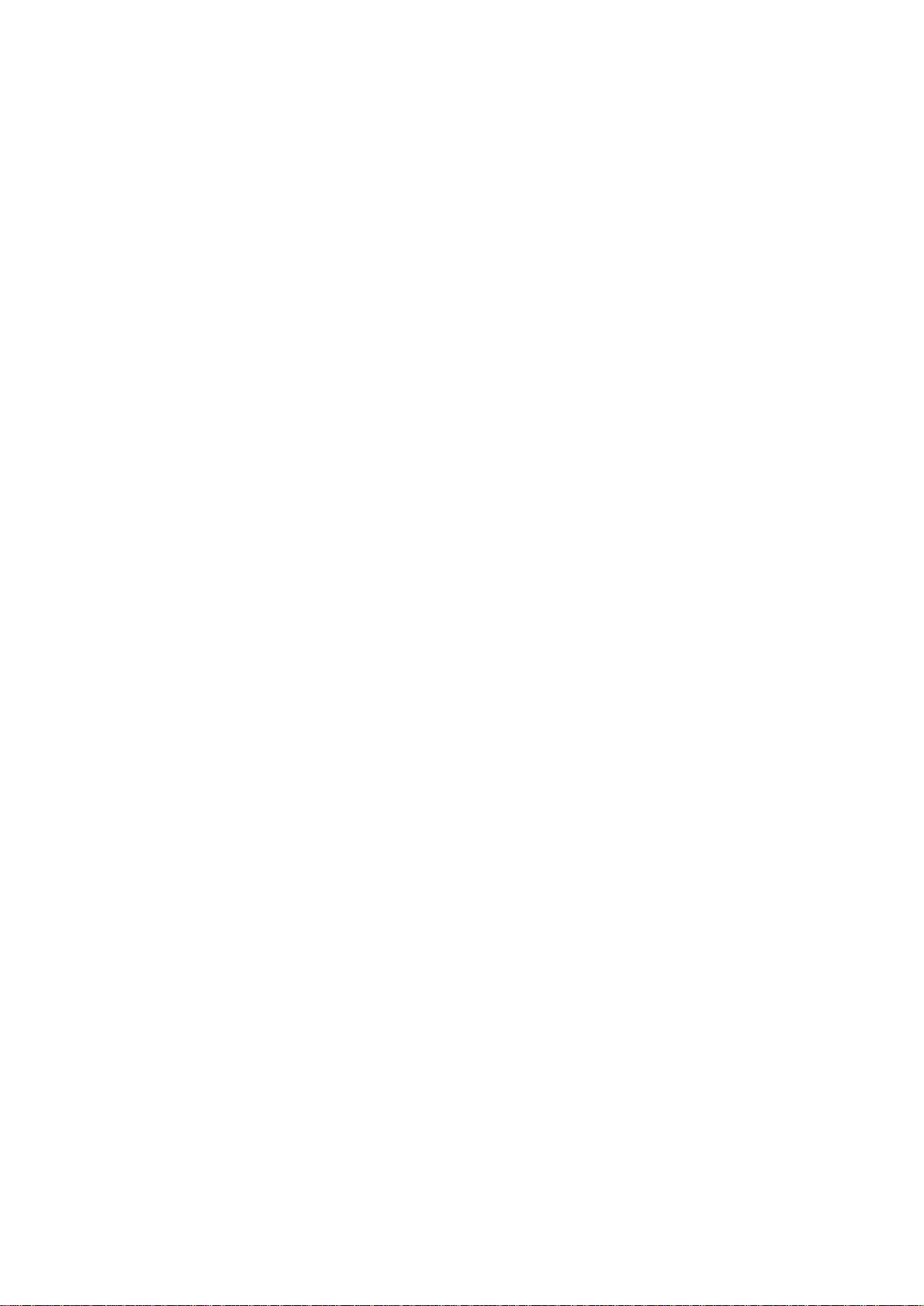
Использование пользовательского интерфейса преобразователя
12
Преобразователи Micro Motion Модели 2400S с Аналоговыми Выходами
Page 21
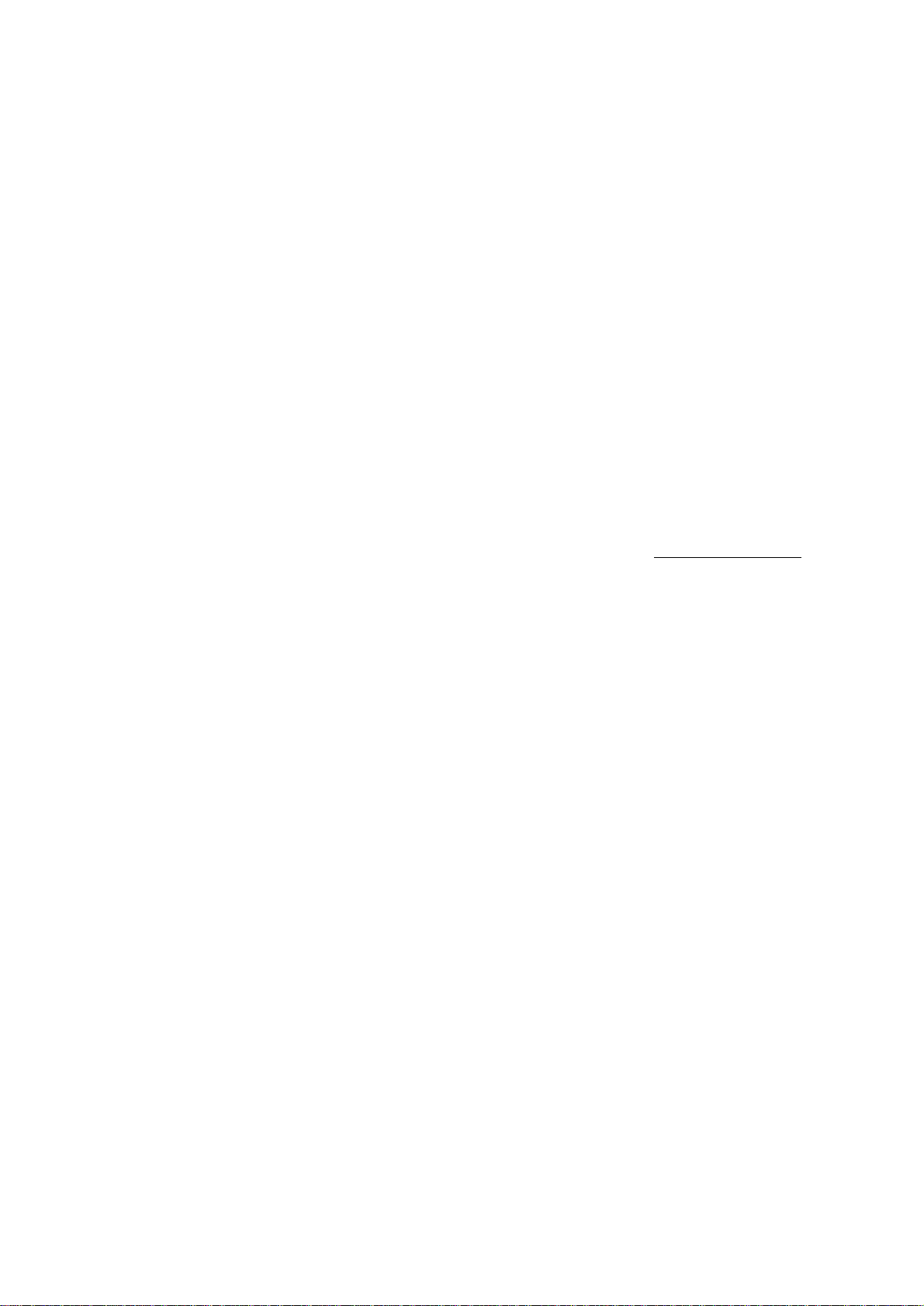
13
3 Подключение с помощью ПО ProLink II или
ПО Pocket ProLink
3.1 Обзор
ProLink II – это работающее под Windows ПО, предназначенное для конфигурирования и обслуживания
преобразователей Micro Motion. Оно предоставляет полный доступ к функциям и данным преобразователя. Pocket ProLink- это версия ПО ProLink II, работающая на Pocket PC (карманном компьютере).
В настоящей главе представлена основная информация по подключению ProLink II или Pocket ProLink к
преобразователю. Рассматриваются следующие темы и процедуры:
• Требования - см. Раздел 3.2
• Загрузка/сохранение конфигурации - см. Раздел 3.3
• Подключение к преобразователю Модели 2400S AN - cм. Раздел 3.4
Инструкции данного руководства предполагают предварительное знакомство пользователя с ПО ProLink
II или Pocket ProLink. Дополнительная информация по использованию ProLink II содержится в руково-
дстве по ProLink II. Дополнительная информация по использованию Pocket ProLink содержится в руководстве по Pocket ProLink . Оба руководства доступны на сейте Micro Motion (www.micromotion.com).
3.2 Требования
Для использования ProLink II с преобразователем Модели 2400S AN, необходима версия v2.4 или новее.
Дополнительно необходим установочный комплект ProLink II, соответствующий Вашему ПК и типу
подключения или эквивалентное оборудование. Подробности содержатся в руководстве по использованию ProLink II.
Для использования Pocket ProLink с преобразователем Модели 2400S AN, необходима версия v1.2 или
новее. Кроме того:
• Если Вы подключаетесь к клеммам порта обслуживания, необходим установочный комплект
Pocket ProLink или эквивалентное оборудование. Подробности содержатся в руководстве по
использованию Pocket ProLink.
• При подключении через ИК (инфракрасный) порт, дополнительного оборудования не требует-
ся.
3.3 Загрузка и сохранение конфигурации с помощью ProLink II
С помощью ProLink II или Pocket ProLink можно загрузить и сохранить конфигурации на Вашем ПК. Это
позволяет:
• Легко сохранять и восстанавливать конфигурацию преобразователя
• Легко копировать конфигурации
По завершению конфигурирования, Micro Motion рекомендует сохранять на ПК конфигурации всех преобразователей. Подробности содержатся в руководствах по использованию ProLink II или Pocket ProLink.
Руководство по конфигурированию и применению
Page 22

Подключение с помощью ПО ProLink II или ПО Pocket ProLink
14
3.4 Подключение ПК к преобразователю Модели 2400S AN
Варианты подключения ProLink II или Pocket ProLink к преобразователю Модели 2400S AN перечислены
в Таблице 3-1.
Примечание: Связь с использованием HART протокола медленнее, чем при использовании протокола
Modbus. При использовании HART протокола, Вы не можете открыть одновременно более одного окна
ProLink II.
Примечание: При подключении по протоколу HART, Ваши действия могут быть ограничены установкой
переключателя безопасности HART. См. Раздел 2.6.
Таблица 3-1 Варианты подключения для преобразователей Модели 2400S AN
Вариант подключения Физический уровень Протокол
Сервисный порт (см. Раздел 3.4.1) RS-485 Modbus RTU
Modbus ASCII
Клеммы HART, мА выход (Канал А)
или моноканальная сеть HART
(см. Раздел 3.4.2)
Bell 202 HART
3.4.1. Подключение к сервисному порту
При подключении преобразователя с помощью ProLink II или Pocket ProLink и осуществлении соединения точка- точка, используйте Порт Обслуживания (Service port). Подключение к порту обслуживания
заранее сконфигурировано в этих двух ПО. Следуйте инструкциям раздела Осуществление соединения.
При подключении с помощью других инструментов, убедитесь, что их параметры связи сконфигурированы в соответствии с пределами автоматической настройки, описанными в Таблице 3-2. Порт обслуживания всегда соответствует перечисленным протоколам, коммуникационным параметрам и адресам. Затем следуйте инструкциям раздела Осуществление соединения.
Автонастройка
Для минимизации конфигурационных требований порт обслуживания при ответе на запросы о соединении использует схему автонастройки. Порт обслуживания всегда принимает запросы, находящиеся в
пределах, описанных в Таблице 3-2.
Таблица 3-2 Пределы автонастройки порта обслуживания
Параметр связи Вариант
Protocol (Протокол) Modbus ASCII или Modbus RTU
(1)
Address (Адрес) Отвечает на оба:
• Адрес порта обслуживания (111)
• Сконфигурированный адрес Modbus (по умолчанию = 1)
Baud rate (Скорость обмена) Стандартная от 1200 до 38400
Stop bits (Кол-во стоповых битов) 0, 1
Parity (Чётность) Even, odd, none (чётность, нечётность, нет)
(1) Поддержка Modbus ASCII портом обслуживания может быть заблокирована. См. Раздел 8.11.1.
Информация о конфигурировании адресов HART и Modbus содержится в Разделе 8.11.1.
Преобразователи Micro Motion Модели 2400S с Аналоговыми Выходами
Page 23

Подключение с помощью ПО ProLink II или ПО Pocket ProLink
15
!
Осуществление соединения
Для подключения к порту обслуживания:
1. Для использования инфракрасного порта, расположите ИК устройство напротив ИК порта (см.
Рисунок 2-2). Нет необходимости в снятии крышки пользовательского интерфейса.
Примечание: Обычно инфракрасный порт используется с Pocket ProLink. Для использования инфракрасного порта с ProLink II, необходимо специальное устройство; инфракрасный порт, встроенный в большинство переносных ПК, не поддерживается. Для получения дополнительной информации об использовании инфракрасного порта с ProLink II, обратитесь в службу поддержки Micro Motion.
2. Если Вы не используете инфракрасный порт:
a. Подключите конвертор сигналов к последовательному или USB порту Вашего ПК, ис-
пользуя, при необходимости, адаптер 25/9 пин.
b. Снимите крышку пользовательского интерфейса преобразователя (см. Раздел 2.3), затем
подключите клеммы конвертора сигналов к клеммам порта обслуживания. См. Рисунок
3-1.
ПРЕДУПРЕЖДЕНИЕ
Снятие крышки пользовательского интерфейса в опасной зоне может
привести к взрыву.
Поскольку крышка пользовательского интерфейса должна сниматься для
подключения к порту обслуживания, клеммы порта обслуживания могут
использоваться только для временного подключения, например, с целью
конфигурирования или устранения неисправностей.
При нахождении преобразователя во взрывоопасной атмосфере, используйте другой метод подключения преобразователя.
Рисунок 3-1 Подключение к клеммам сервисного порта
ПК
Клеммы сервисного порта
RS-485/A RS-485/B
Адаптер последовательного порта
25/9 пин (при необходимости)
Конвертор сигналов
RS-485 в RS-232
Руководство по конфигурированию и применению
Page 24

Подключение с помощью ПО ProLink II или ПО Pocket ProLink
16
! !
3. Запустите ПО ProLink II или Pocket ProLink. Из меню Connection (Подключение) щёлкните
кнопкой мыши на Connect to Device (Подключение устройства). На появляющемся экране укажите:
• Protocol: соответствующий Вашему соединению
• COM Port: соответствующий Вашему ПК
• Address: если требуется при Вашем соединении
Установки других параметров не требуется.
4. Щёлкните кнопкой мыши на кнопке Connect. ПО предпримет попытку соединения.
Примечание: При подключении к инфракрасному порту, оба индикатора оптических переключателей
мигают красным, а оптические переключатели Scroll и Select заблокированы.
5. При появлении сообщения об ошибке:
a. Поменяйте местами провода между двумя клеммами сервисного порта, и попробуйте ещё раз.
b. Убедитесь в использовании правильного COM порта.
c. Проверьте все подключения между ПК и преобразователем.
3.4.2. Подключение клемм HART к моноканальной сети HART
ПРЕДУПРЕЖДЕНИЕ
Снятие крышки пользовательского интерфейса в опасной зоне может привести
к взрыву.
Поскольку крышка пользовательского интерфейса должна сниматься для подключения к клеммам HART, клеммы HART могут использоваться только для временного
подключения, например, с целью конфигурирования или устранения неисправностей.
При нахождении преобразователя во взрывоопасной атмосфере, используйте другой
метод подключения преобразователя.
ВНИМАНИЕ
Подключение HART устройства к клеммам мА выхода преобразователя или к
клеммам HART может привести к ошибке на выходе преобразователя.
При использовании мА выхода в целях непрерывного управления, подключение
HART интерфейса к выходному контуру может привести к изменению выхода 4-20
мА преобразователя, что повлияет на управляемые устройства.
Перед подключением HART интерфейса к выходному контуру мА выхода преобразо-
вателя, переведите управляемые устройства в ручной режим.
Для подключения к клеммам HART или к моноканальной сети HART:
1. Подключите HART интерфейс к последовательному или USB порту Вашего ПК.
2. Для подключения к многоточечной (моноканальной) сети HART, соедините выводы HART ин-
терфейса к любой точке сети.
Преобразователи Micro Motion Модели 2400S с Аналоговыми Выходами
Page 25
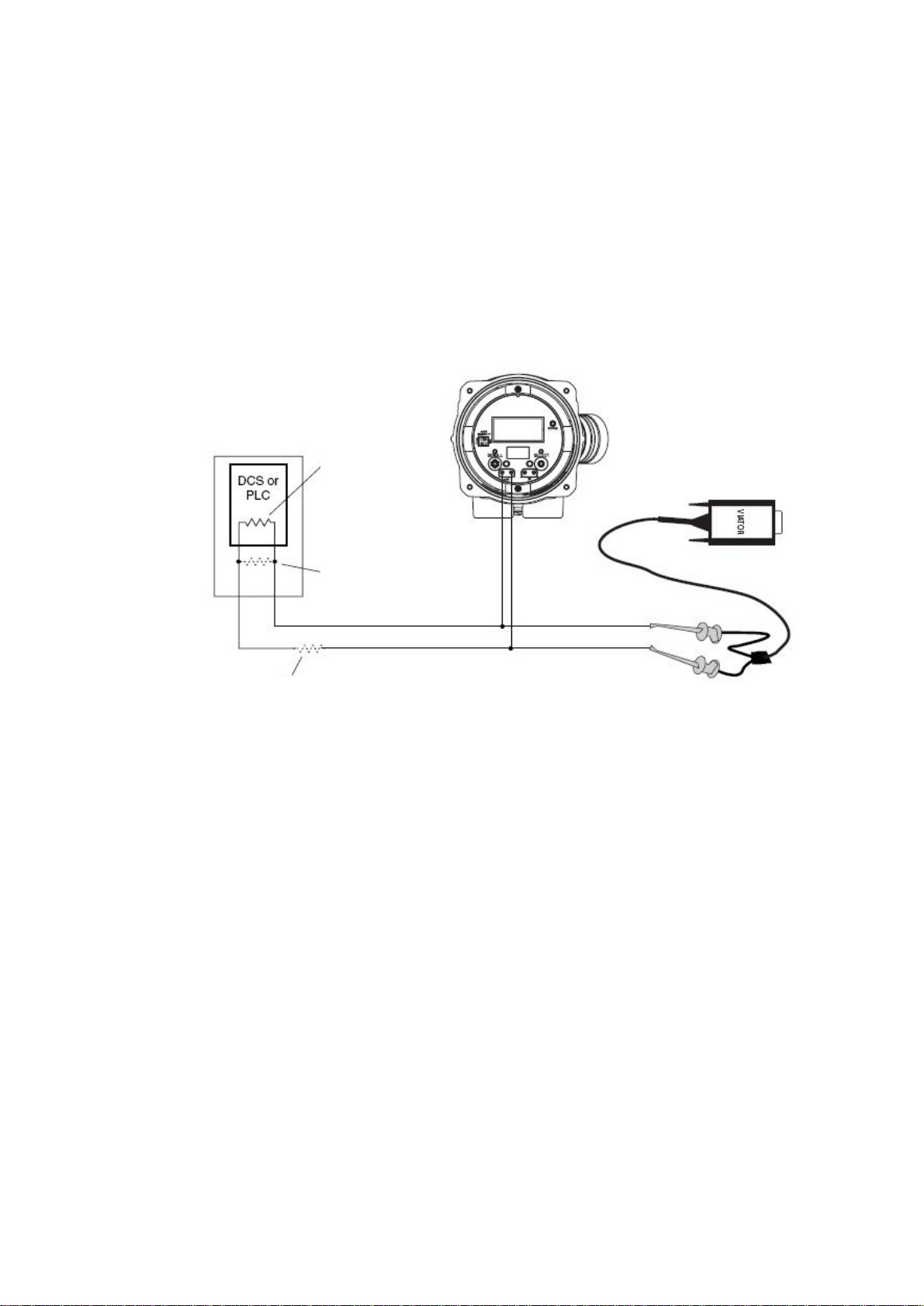
Подключение с помощью ПО ProLink II или ПО Pocket ProLink
17
См. Шаг 4
См. Шаг
4
См. Шаг 4
3. Для подключения к клеммам HART:
a. Снимите крышку пользовательского интерфейса (см. Раздел 2.3).
b. Подключите выводы HART интерфейса к клеммам HART на лицевой стороне преобразо-
вателя (см. Рисунок 3-2).
Примечание: Клеммы HART на лицевой стороне преобразователя подключены к клеммам мА/HART
преобразователя. При снятой крышке пользовательского интерфейса можно подключаться непосредственно к клеммам мА/HART (клеммы 1 и 2).
Рисунок 3-2 Подключение HART/Bell 202 к клеммам HART
R2
R3
4. При необходимости, подключите добавочное сопротивление. HART интерфейс Viator подклю-
чается через сопротивление 250-600 Ом. Для соответствия требованиям по сопротивлению, Вы
можете использовать любую комбинацию резисторов R1, R2 и R3 (См. Рисунок 3-2).
5. Запустите ПО ProLink II или Pocket ProLink. Из меню Connection (Подключение) щёлкните
кнопкой мыши на Connect to Device.
6. На появившемся экране:
a. Установите значения Protocol (Протокол) в HART Bell 202. Значения Baud Rate (Ско-
рость обмена), Stop bits (Количество стоповых битов) и Parity (Чётность) автоматиче-
ски установятся в необходимые для протокола HART.
b. Установите значение Address/Tag соответствующими сконфигурированному HART адре-
су для преобразователя. Адрес опроса по умолчанию для HART равен 0. Информация об
адресе опроса по HART содержится в Разделе 8.11.
R1
c. Установите значение COM Port в соответствии с назначенным портом ПК.
d. Установите соответствующее значение Master:
• Если в сети есть другой хост, такой как DCS, установите Master в Secondary (Вто-
ричный).
• Если в сети нет другого хоста, установите Master в Primary (Первичный).
Примечание: Полевой Коммуникатор 375 хостом не является.
Руководство по конфигурированию и применению
Page 26
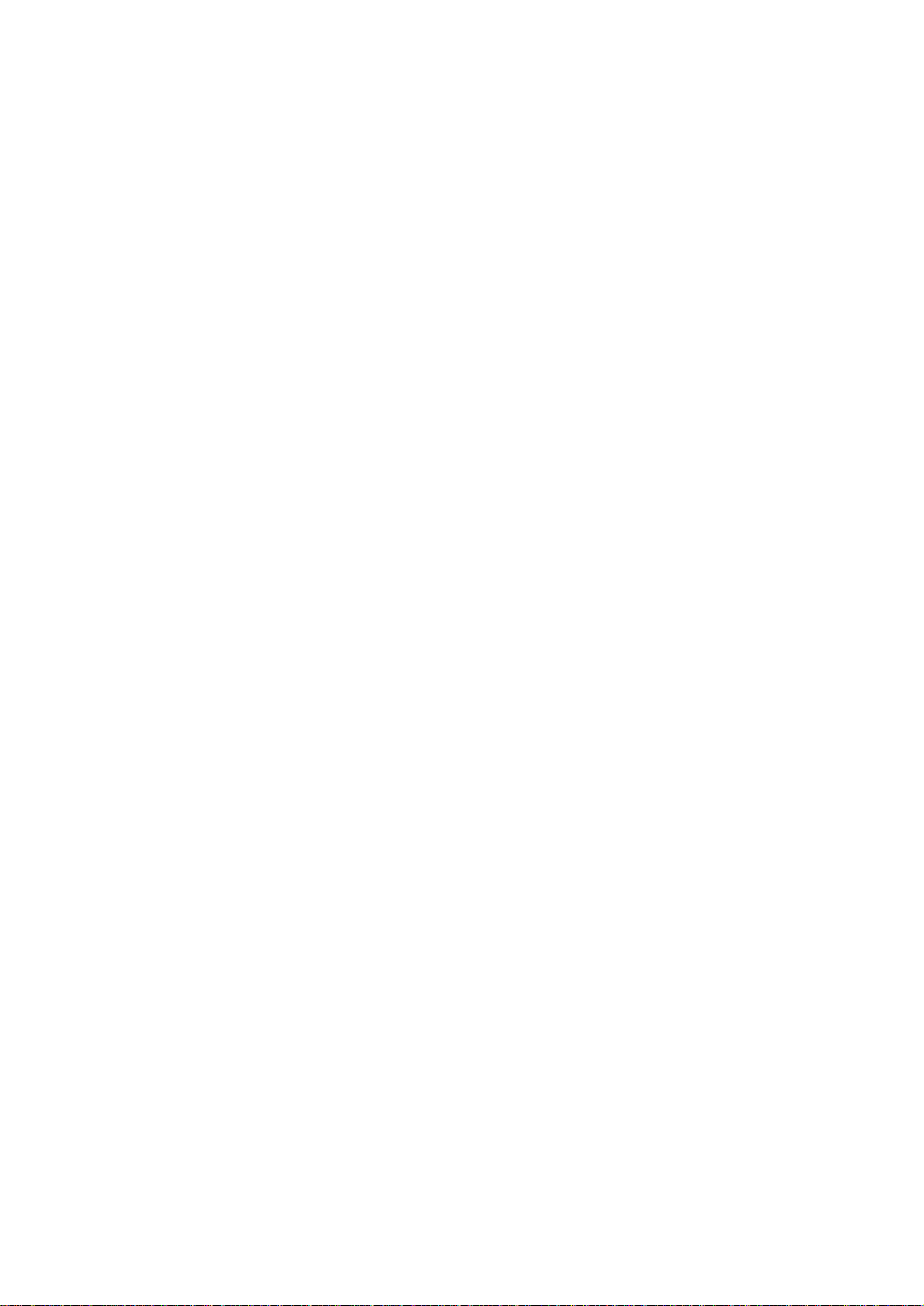
Подключение с помощью ПО ProLink II или ПО Pocket ProLink
18
Примечание: Реализация мастера ProLink II HART не осуществляет арбитрирование шины. Если другое устройство присутствует на шине HART, ProLink II не соединится с преобразователем.
Примечание: Если в преобразователе разрешён пакетный режим, ProLink II не соединится с преобразователем. Информация о пакетном режиме содержится в Разделе 8.11.6.
7. Щёлкните мышью по кнопке Connect. ПО предпримет попытку соединения.
8. При появлении сообщения об ошибке:
a. Возможно, Вы используете неправильные параметры связи.
- Убедитесь в использовании правильного COM порта.
- Если Вам неизвестен адрес преобразователя, воспользуйтесь кнопкой Poll в окне Connect
для получения списка всех устройств сети.
b. Проверьте все подключения между ПК и преобразователем.
c. Увеличьте или уменьшите сопротивление.
Примечание: Дополнительная информация о поиске и устранении неисправностей содержится в Разделе 11.14.4.
3.5 Язык ProLink II
ProLink II может быть сконфигурирован на следующие языки:
• Английский
• Французский
Для конфигурирования языка ProLink II, используйте меню Tools (инструменты). См. Рисунок С-1.
В данном Руководстве в качестве языка ProLink II используется английский.
Преобразователи Micro Motion Модели 2400S с Аналоговыми Выходами
Page 27
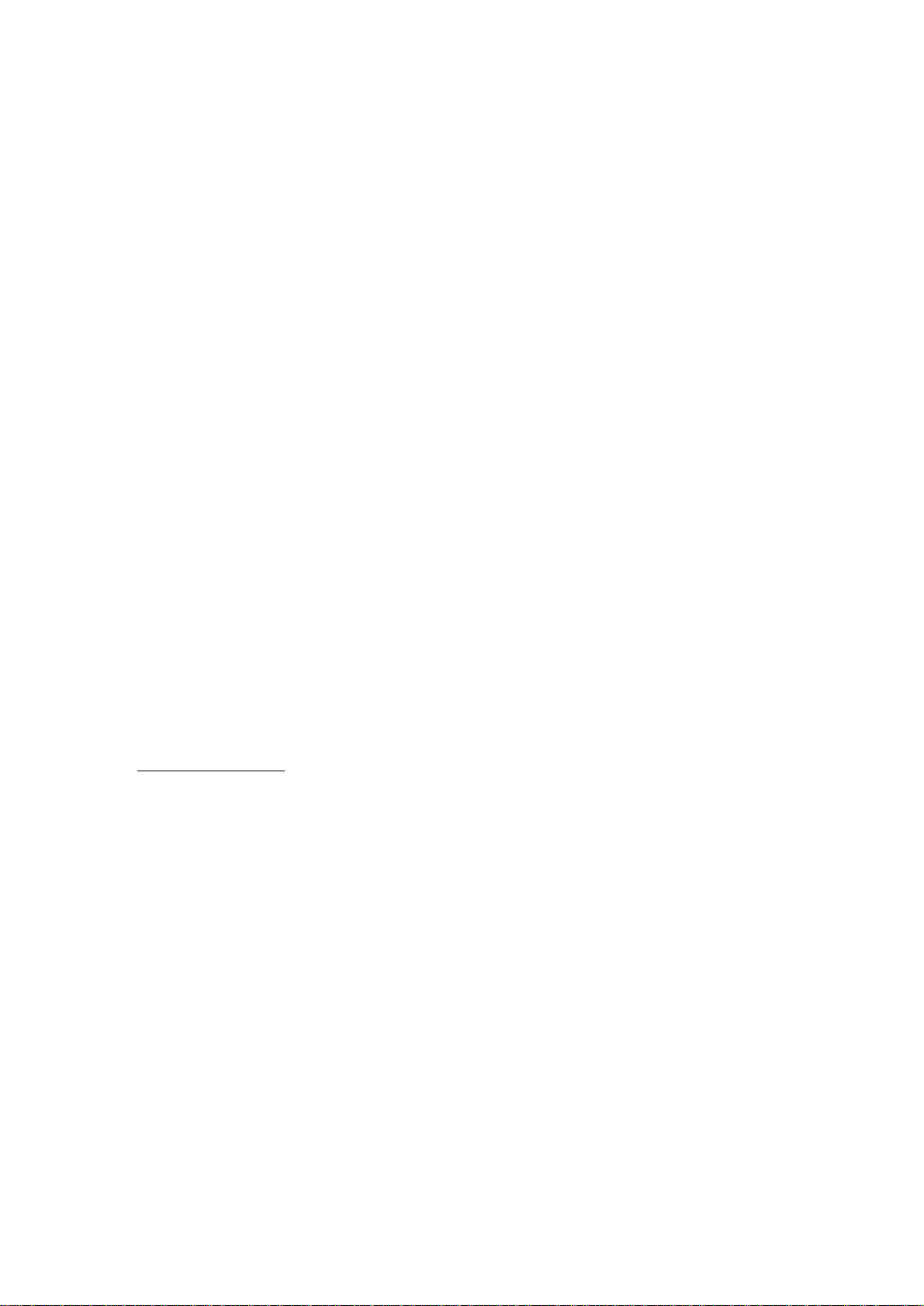
19
4 Подключение с помощью Полевого
Коммуникатора 375
4.1 Обзор
Полевой Коммуникатор 375 – портативный инструмент для конфигурирования и обслуживания HART –
совместимых устройств, включая преобразователи Micro Motion. Он предоставляет полный доступ к
функциям и данным преобразователя.
В данной главе представлена основная информация по подключению Полевого Коммуникатора 375 к
Вашему преобразователю. Обсуждаются следующие темы и процедуры:
• Подключение к преобразователю (См. Раздел 4.3).
• Соглашения, принятые в данном руководстве (См. Раздел 4.4)
• Сообщения по безопасности и замечания (См. Раздел 4.5)
Инструкции данного руководства предполагают, что пользователи уже знакомы с Коммуникатором и
умеют выполнять следующие задачи:
• Включать Коммуникатор
• Перемещаться по меню Коммуникатора
• Устанавливать соединения с HART–совместимыми устройствами
• Обмениваться конфигурационной информацией между Коммуникатором и HART–
совместимыми устройствами
• Пользоваться буквенными клавишами для ввода информации
Если Вы не умеете выполнять задачи, перечисленные выше, то перед попыткой использования ПО, воспользуйтесь руководством на Коммуникатор. Документация доступна на сейте Micro Motion
(www.micromotion.com).
Примечание: При подключении с помощью Коммуникатора, Ваши действия могут быть ограничены
установкой переключателя безопасности HART. См. Раздел 2.6.
4.2 Описатели устройств (device descriptors- DD) Коммуникатора
В Коммуникаторе должен быть установлен описатель устройства (DD) Вашего преобразователя. Преобразователь 2400S с аналоговыми выходами использует DD (описатель устройства): 2400SMass flo.
Для просмотра DD, установленных в Вашем Коммуникаторе:
1. В меню приложения HART, выберите Utility.
2. Выберите Available Device Descriptions.
3. Выберите Micro Motion.
Руководство по конфигурированию и применению
Page 28
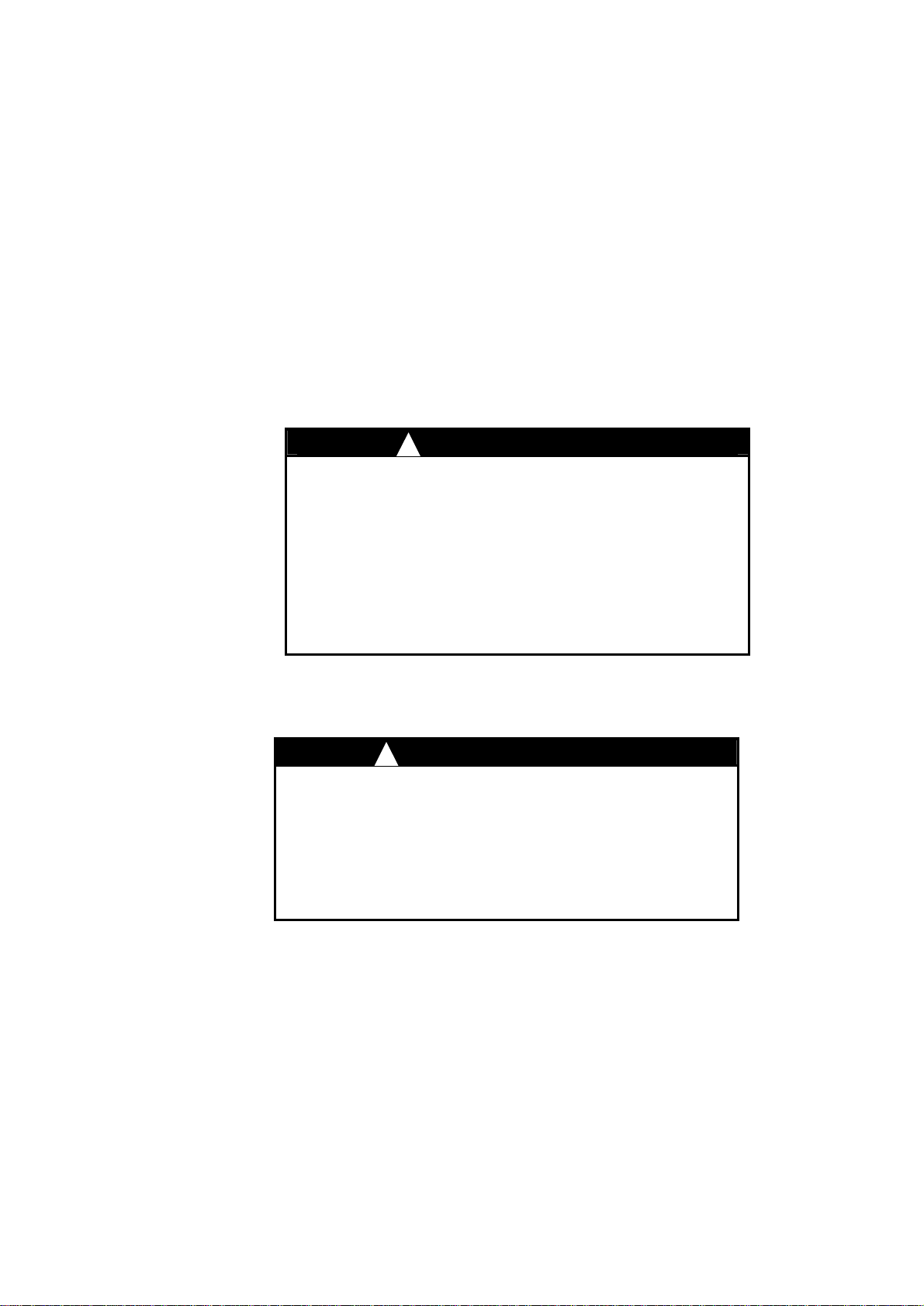
Подключение с помощью Полевого Коммуникатора 375
20
! !
4.3 Подключение к преобразователю
Вы можете подключить Коммуникатор непосредственно к клеммам HART преобразователя или к точке
сети HART.
Примечание: Клеммы HART на лицевой стороне преобразователя подключены к клеммам мА/HART преобразователя. При снятой крышке пользовательского интерфейса можно подключаться непосредственно к клеммам мА/HART (клеммы 1 и 2).
Примечание: Если Вы используете клеммы мА/HART для получения данных о переменной процесса, а
также для HART коммуникации, обратитесь к руководству по установке преобразователя, где приведены схемы подключения.
4.3.1. Подключение к клеммам HART
Для подключения Коммуникатора непосредственно к клеммам HART преобразователя:
Подключение HART устройства к клеммам мА выхода или к клеммам HART преобразователя может привести к ошибке на выходе
преобразователя.
ВНИМАНИЕ
При использовании мА выхода в целях управления, подключение HART
интерфейса к выходному контуру может привести к изменению выхода 420 мА преобразователя, что повлияет на управляемые устройства.
Перед подключением HART интерфейса к выходному контуру мА выхода
преобразователя, переведите управляемые устройства в ручной режим.
1. Снимите крышку пользовательского интерфейса (см. Раздел 2.3).
ПРЕДУПРЕЖДЕНИЕ
Снятие крышки пользовательского интерфейса в опасной зоне может привести к взрыву.
Поскольку при осуществлении данного подключения, крышка пользовательского интерфейса должна быть снята, клеммы мА выхода могут
использоваться только для временного подключения, например, с целью
конфигурирования или устранения неисправностей.
При нахождении преобразователя во взрывоопасной атмосфере, используйте другой метод подключения.
2. Подключите выводы Коммуникатора к клеммам HART на лицевой панели преобразовате-
ля. См. Рисунок 4-1.
3. Коммуникатор подключается через сопротивление 250 – 600 Ом. Используйте добавочное
сопротивление. См. Рисунок 4-1.
Преобразователи Micro Motion Модели 2400S с Аналоговыми Выходами
Page 29
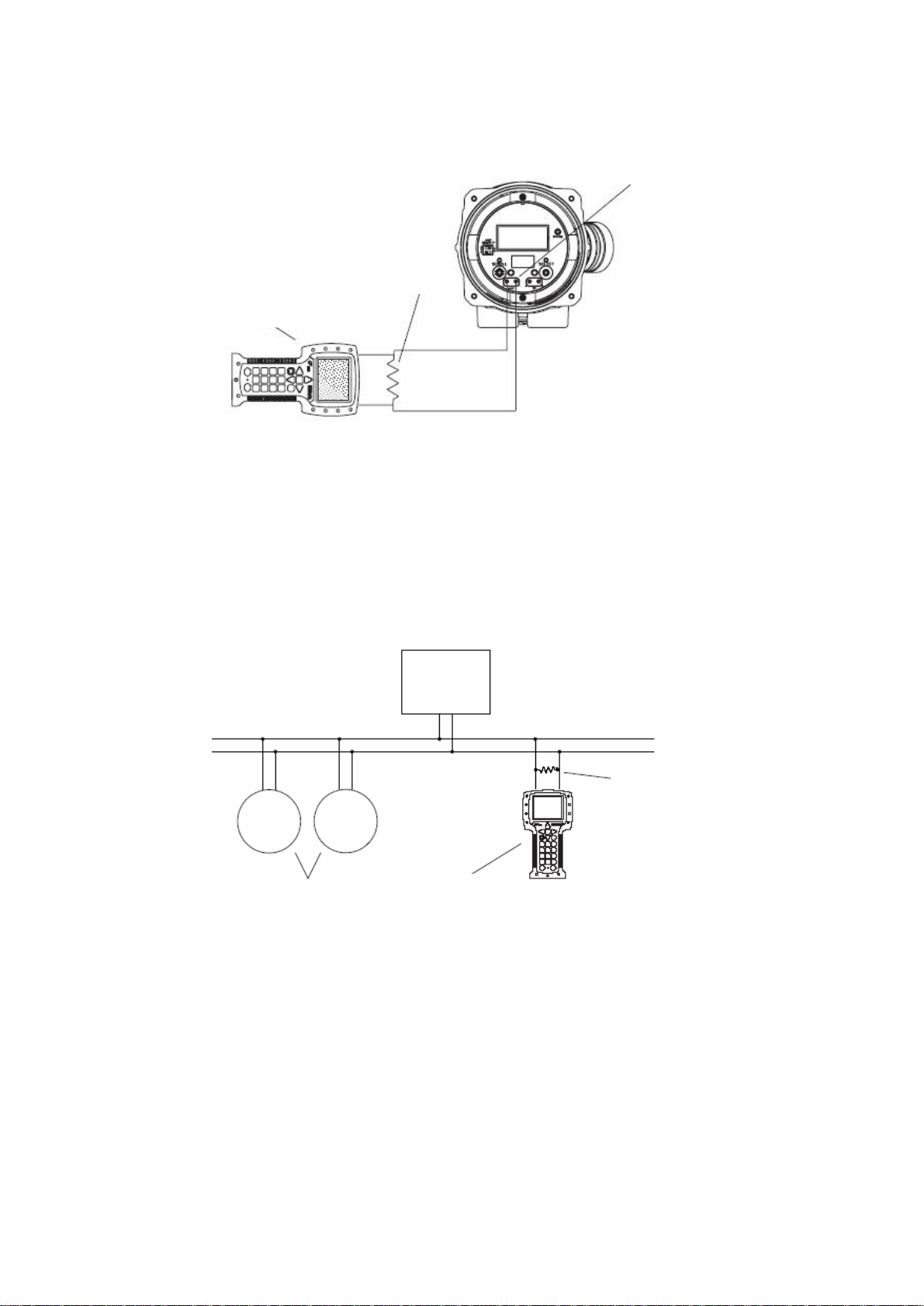
Подключение с помощью Полевого Коммуникатора 375
21
250-600 Ом
Рисунок 4-1 Подключение к клеммам HART
Сопротивление
Коммуникатор
4.3.2. Подключение к моноканальной сети
Коммуникатор может быть подключён в любой точке моноканальной сети. См. Рисунок 4-2.
Коммуникатор подключается через сопротивление 250-600 Ом. При необходимости, используйте доба-
вочное сопротивление.
Рисунок 4-2 Подключение к многоточечной сети
Клеммы HART
Мастер
устройство
Сопротивление
250-600 Ом
(при необходимости)
Преобразователи
Коммуникатор
4.4 Соглашения, принятые в данном руководстве
При описании процедур для Коммуникатора, предполагается, что Вы начинаете с меню on-line. При нахождении Коммуникатора в меню on-line, “Online” появляется в верхней строке главного меню Коммуникатора.
4.5 Сообщения и примечания Коммуникатора по безопасности
Пользователи ответственны за ответы на сообщения по безопасности (т. е., предупреждения) и примечания, появляющиеся на Коммуникаторе. Сообщения и примечания Коммуникатора по безопасности в настоящем руководстве не обсуждаются.
Руководство по конфигурированию и применению
Page 30
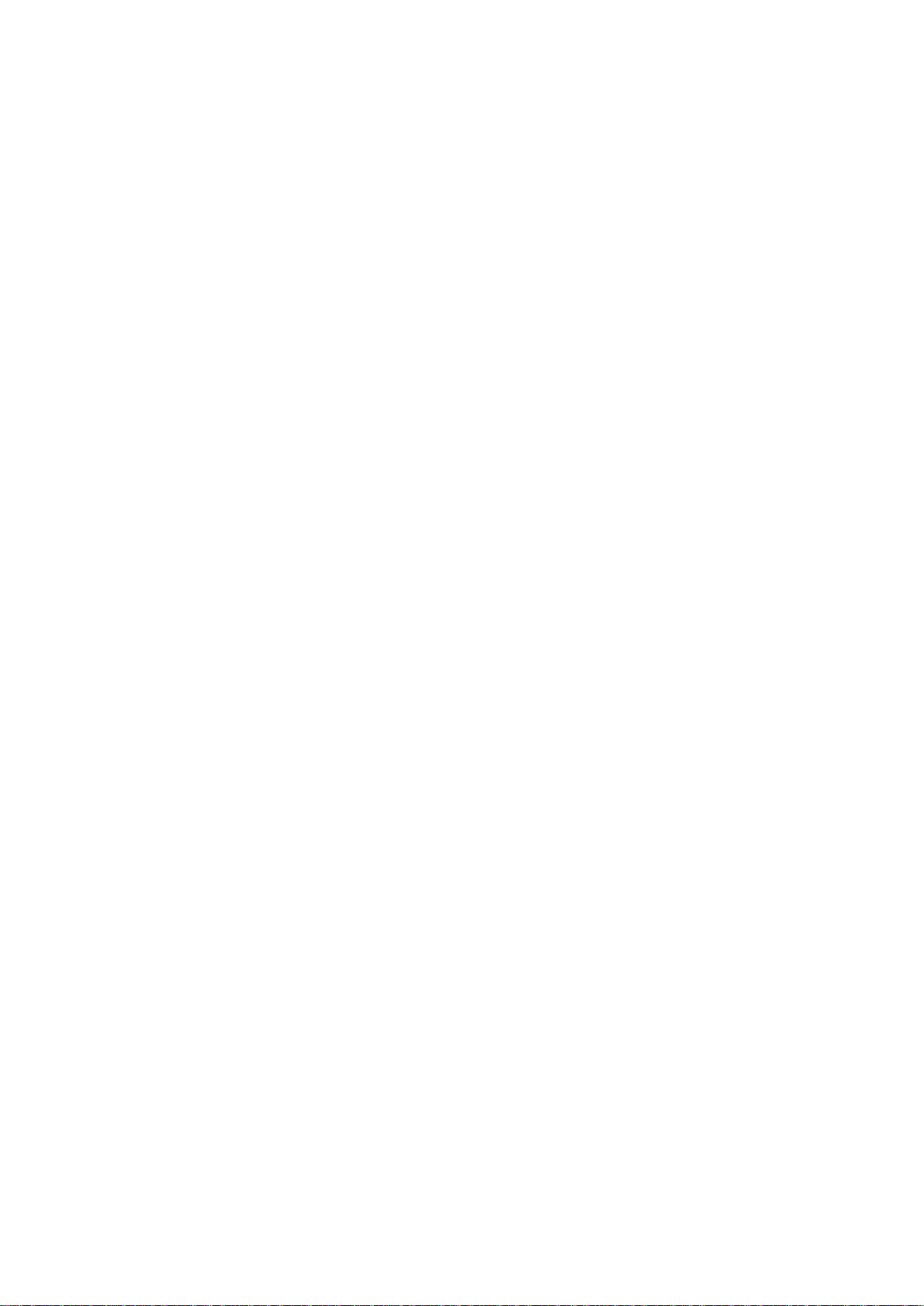
Подключение с помощью Полевого Коммуникатора 375
22
Преобразователи Micro Motion Модели 2400S с Аналоговыми Выходами
Page 31

23
Включение
Старт
Установка нуля
Конец
Выполнение теста
Подстройка токового
5 Запуск расходомера
5.1 Обзор
В данной главе описываются процедуры, которые Вам нужно выполнить при первом запуске расходомера. Вам не нужно выполнять эти процедуры при последующем отключении и включении питания расходомера.
Обсуждаются следующие процедуры:
• Подача питания на расходомер - см. Раздел 5.2.
• Выполнение теста контура выходов преобразователя - см. Раздел 5.3.
• Подстройка миллиамперных выходов - см. Раздел 5.4.
• Установка нуля расходомера - см. Раздел 5.5.
На рисунке 5-1 показана схема процедур запуска расходомера.
Рисунок 5-1 Процедуры запуска
питания
расходомера
(необязательно)
контура
выхода (при
необходимости)
Руководство по конфигурированию и применению
Примечание: Все приведенные в этой главе процедуры ProLink II предполагают, что компьютер уже
подключен к преобразователю и коммуникация уже установлена. Все процедуры ProLink II предполагают также выполнение Вами всех применимых требований по безопасности. Дополнительная информация содержится в Главе 3.
Примечание: Интерфейсы Pocket ProLink и AMS аналогичны интерфейсу ProLink II, описываемому в
данной главе.
Примечание: Все приведенные в этой главе процедуры для Коммуникатора предполагают, что Вы начинаете с меню “Online”. Дополнительная информация содержится в Главе 4.
Page 32

Запуск расходомера
24
!
!
5.2 Включение питания
Перед включением питания расходомера закройте и затяните все крышки.
ПРЕДУПРЕЖДЕНИЕ
Работа расходомера без установленных на место крышек может
создать опасность поражения электрическим током, что может
привести к смерти, травме или повреждению собственности.
Во избежание поражения электрическим током, перед включением
питания преобразователя проверьте, что на месте находятся перегородка с предупреждением и крышка пользовательского интерфейса.
ПРЕДУПРЕЖДЕНИЕ
Использование сервисного порта или клемм HART для подклю-
чения к преобразователю Модели 2400S AN в опасной зоне может
привести к взрыву.
Перед использованием сервисного порта или клемм HART для подключения к преобразователю в опасной зоне, убедитесь в отсутствии
взрывоопасных газов в атмосфере.
Включите электропитание источника питания. Расходомер автоматически выполнит процедуры диагностики. После того, как расходомер выполнит стартовую последовательность при включении питания,
индикатор состояния на дисплее загорается зеленым. Другой режим индикатора состояния означает наличие тревожного сигнала или осуществление калибровки преобразователя. См. Раздел 7.4.
5.3 Выполнение теста контура
Тест контура означает следующее:
• Проверку того, что преобразователь выдает аналоговые сигналы (миллиамперный и частотный),
и они безошибочно получаются приемными устройствами
• Определение необходимости проведения подстройки миллиамперного выхода
• Выбор и проверку напряжения дискретного выхода
• Чтение дискретного входа
Проводите тест контура для всех входов и выходов Вашего преобразователя. Перед проведением теста
контуров, убедитесь, что клеммы преобразователя сконфигурированы для ввода/выводов, которые будут
использоваться в Вашем приложении (См. Раздел 6.3).
Тест контура Вы можете выполнить:
• С помощью дисплея, см. Рисунок 5-2. При зафиксированном выходе по верхней строке дисплея
перемещаются точки и светодиод состояния мигает жёлтым цветом. При незафиксированном
выходе точки исчезают и светодиод состояния возвращается в состояние, в котором он находился до фиксирования выхода.
• С помощью программного обеспечения ProLink II, см. Рисунок 5-3.
• С помощью Коммуникатора, см. Рисунок 5-4.
Преобразователи Micro Motion Модели 2400S с Аналоговыми Выходами
Page 33

Запуск расходомера
25
Примите во внимание следующее:
• Если преобразователь не имеет дисплея, Вам придётся воспользоваться ProLink II или Коммуникатором.
• С помощью Коммуникатора нельзя провести тест контура для дискретного входа.
• Нет необходимости в точном совпадении мА выхода. Разницу Вы скорректируете во время
проведения подстройки мА выхода. См. Раздел 5.4.
• При подключении к преобразователю по HART/Bell 202, сигнал HART/Bell 202 повлияет на
значение выхода. Отключитесь от преобразователя перед чтением выхода, затем вновь подключитесь для завершения подстройки. Этого не требуется при использовании другого протокола.
Руководство по конфигурированию и применению
Page 34

Запуск расходомера
26
Рисунок 5-2 Процедура тестирования контура с помощью дисплея
(1) Выводится только, если Канал В
сконфигурирован на на данный тип
вв/выв.
Одновременно нажмите
кнопки Scroll и Select и удер-
живайте их нажатыми в тече-
ние 4 секунд
Преобразователи Micro Motion Модели 2400S с Аналоговыми Выходами
Page 35

Запуск расходомера
27
чение
чение
Переключите входное
од
нить неисправн. приёмного у
-ва
ние
теста контура
Проверить подкл. входа.
Устран. неисправн. вх. у
-ва
Рисунок 5-3 Процедура тестирования контура с помощью ProLink II
Меню ProLink ›
Test
Зафиксировать
мА1
Введите зна
в мА
Фиксация мА
Прочтите вых
со стороны
приёмного у-ва
Расфиксировать
Зафиксировать
частотный выход
Введите зна
в Гц
Фиксация частотного вых.
Проверить подкл. выхода. Устра-
Зафиксировать
дискретный выход
On или Off
Проверьте состояние со стороны
приёмного у-ва
Успешное заверше
Прочтите дискр. вход
у-во
Проверьте состояние со стороны
преобразователя
Правильно?
Рисунок 5-4 Процедура тестирования контура с помощью Коммуникатора
Меню On-Line ›
3 Диагностика/сервис›
2 Тест контура
Руководство по конфигурированию и применению
Page 36

Запуск расходомера
28
Подстройка 4 мА
Подстройка 20 мА
ход
Введите значение
ход
5.4 Подстройка миллиамперного выхода
Подстройка миллиамперного выхода устанавливает связь диапазонов измерения между преобразовате-
лем и устройством, воспринимающим ток миллиамперного выхода. Например, преобразователь может
выдавать сигнал в 4 мА, который приемное устройство воспринимает как 3,8 мА. Если правильно подстроить выход преобразователя, он будет посылать соответствующим образом скомпенсированный сигнал, гарантируя, что приемное устройство будет в действительности показывать сигнал в 4 мА.
Вы должны подстроить обе точки – 4 мА и 20 мА, чтобы гарантировать правильную компенсацию по
всему выходному диапазону.
Подстройку выходов Вы можете выполнить:
• С помощью программного обеспечения ProLink II, см. Рисунок 5-5.
• С помощью Коммуникатора, см. Рисунок 5-6.
Кроме того, при использовании Коммуникатора, Вы можете осуществить масштабную подстройку миллиамперного выхода. Масштабная подстройка миллиамперного выхода используется, когда нижнее и
верхнее значения опорного измерителя соответственно не равны 4 и 20 миллиампер. Для проведения
масштабной подстройки миллиамперного выхода, см. Рисунок 5-7.
Примите во внимание следующее:
• При подключении к преобразователю по HART/Bell 202, сигнал HART/Bell 202 повлияет на значе-
ние выхода. Отключитесь от преобразователя перед чтением выхода, затем вновь подключитесь
для завершения подстройки. Этого не требуется при использовании другого протокола.
• Любая подстройка выхода не должна превышать значения ± 200 микроампер. В противном случае
обратитесь в службу поддержки заказчиков Micro Motion.
• При использовании Коммуникатора, значение приёмного устройства может содержать до двух де-
сятичных знаков.
Рисунок 5-5 Процедура подстройки мА выхода с помощью ProLink II
Прочтите мА вы
со стороны приёмного у-ва
в Enter Meas
Прочтите мА вы
со стороны приёмного у-ва
Равно?
Преобразователи Micro Motion Модели 2400S с Аналоговыми Выходами
Page 37

Запуск расходомера
29
Подстройка 4 мА
Подстройка
20
мА
Прочтите мА выход
го у-ва
Введите значение в
Прочтите мА выход
го у-ва
Рисунок 5-6 Процедура подстройки мА выхода с помощью Коммуникатора
со стороны приёмно-
Коммуникатор
со стороны приёмно-
Равно?
Рисунок 5-7 Процедура масштабной подстройки мА выхода с помощью Коммуникатора
Изменить
Введите нижнее
значение мА
Введите верхнее
значение мА
Подстройка при
нижнем значении мА
Подстройка при верхнем значении мА
Руководство по конфигурированию и применению
Page 38

Запуск расходомера
30
!
5.5 Установка нуля расходомера
Установка нуля расходомера вводит опорную точку расходомера, соответствующую отсутствию потока.
Установка нуля расходомера производится на заводе- изготовителе, и необходимость в установке нуля в
полевых условиях отсутствует. Однако, Вы можете провести установку нуля в полевых условиях в соответствии с местными требованиями или для подтверждения заводской установки.
Когда Вы проводите установку нуля расходомера, Вам может понадобиться подстроить параметр времени установки нуля. Время установки нуля равно интервалу времени, которое требуется преобразователю
для определения опорной точки нулевого потока. По умолчанию время установки нуля равно 20 секундам.
• Длинное время обеспечивает более точную нулевую опорную точку, но с большей вероятностью
приведет к ошибке установки нуля. Это происходит из-за повышающейся возможности влияния
шумов на процесс калибровки.
• Короткое время с меньшей вероятностью приведет к ошибке установки нуля, но обеспечивает
менее точную нулевую опорную точку.
Для большинства применений, приемлемо значение времени установки нуля по умолчанию.
Примечание: Не производите установку нуля расходомера при активном тревожном сигнале высокого
приоритета. Устраните неисправность, и лишь затем проведите установку нуля расходомера. Допускается установка нуля расходомера при активном тревожном сигнале низкого приоритета. Информация о просмотре состояний преобразователя и тревожных сигналов приводится в Разделе 7.4.
При возникновении ошибки в процедуре установки нуля, возможно использование двух функций:
• Восстановление предыдущего значения нуля
• Восстановление заводского значения нуля.
По желанию, Вы можете использовать одну из этих функций для возврата расходомера в рабочее состояние при поиске причины ошибки при установке нуля (см. Раздел 11.6). Обе функции доступны с помощью ProLink II. Восстановление заводского значения нуля возможно с помощью дисплея. Ни одна из
функций не доступна с помощью Коммуникатора.
5.5.1. Подготовка к установке нуля расходомера
Для подготовки к процедуре установки нуля расходомера:
1. Подайте питание на расходомер. Дайте расходомеру прогреться, приблизительно 20 минут.
2. Пропустите технологическую среду через сенсор до тех пор, пока температура сенсора не достиг-
нет нормальной рабочей температуры процесса.
3. Закройте запорный клапан, расположенный ниже сенсора по потоку.
4. Убедитесь, что сенсор полностью заполнен средой.
5. Убедитесь, что течение технологической среды полностью остановлено.
ПРЕДУПРЕЖДЕНИЕ
При протекании среды через сенсор, калибровка нуля сенсора окажется неточной, что приведёт к ошибкам измерения.
Для улучшения калибровки нуля сенсора, а следовательно, и повышения
точности измерения, убедитесь в полном отсутствии потока через сенсор.
Преобразователи Micro Motion Модели 2400S с Аналоговыми Выходами
Page 39

Запуск расходомера
31
5.5.2. Процедура установки нуля
Для установки нуля расходомера:
• С помощью дисплея, см. Рисунок 5-8. Полная иллюстрация установки нуля с помощью дис-
плея приведена на Рисунке С-16.
• С помощью кнопки установки нуля, см. Рисунок 5-9.
• С помощью ProLink II, см. Рисунок 5-10.
• С помощью Коммуникатора, см. Рисунок 5-11.
Примите во внимание следующее:
• Если преобразователь был заказан с дисплеем:
- Кнопка установки нуля не доступна.
- Если меню режима off-line заблокировано, Вы не сможете провести установку нуля расхо-
- С помощью дисплея невозможно изменить время установки нуля. При необходимости из-
домера с помощью дисплея. Информация о включении и выключении меню off-line содержится в Разделе 8.10.3.
менения времени установки нуля, воспользуйтесь Коммуникатором или программным
обеспечением ProLink II.
• Если преобразователь был заказан без дисплея, кнопка установки нуля доступна.
- С помощью дисплея невозможно изменить время установки нуля. При необходимости из-
менения времени установки нуля, воспользуйтесь Коммуникатором или программным
обеспечением ProLink II.
- Кнопка установки нуля расположена на плате пользовательского интерфейса, под крыш-
кой пользовательского интерфейса (см. Рисунок 2-2). Инструкции о снятии крышки пользовательского интерфейса содержатся в Разделе 2.3.
- Для нажатия кнопки установки нуля, используйте тонкий предмет, например, кончик
скрепки для бумаг. Удерживайте кнопку нажатой до момента, когда индикатор состояния
на лицевой панели не начнёт мигать жёлтым.
• Во время процедуры установки нуля, индикатор состояния на модуле пользовательского ин-
терфейса мигает жёлтым.
Руководство по конфигурированию и применению
Page 40

Запуск расходомера
32
Scroll
и удерживайте их нажатыми в
мигает жёлтым
жёлтый
Рисунок 5-8 Процедура установки нуля расходомера с помощью дисплея
Одновременно нажмите кнопки
и Select
течение 4 секунд
ОШИБКА
КАЛИБРОВКИ
ВЫХОД
Рисунок 5-9 Процедура установки нуля расходомера с помощью кнопки Zero (Ноль)
Нажмите кнопку ZERO
Индикатор состояния
Индикатор состояния
УСПЕШНОЕ ЗАВЕРШЕНИЕ
КАЛИБРОВКИ
Красный
Устраните неисправность
Зелёный или
Готово
Преобразователи Micro Motion Модели 2400S с Аналоговыми Выходами
Page 41

Запуск расходомера
33
При необходимости, изм
е-
Идёт кали
б
ровка
При необходимости, изм
е-
Идёт калибровка нуля
У
становк
а
нуля
Устранить неисправность
Рисунок 5-10 Процедура установки нуля расходомера с помощью ProLink II
ните время установки нуля
Провести установку нуля
Светодиод
горит красным
Подождите пока светодиод
Идёт калибровка
не загорится зелёным
Красный Зелёный
Устранить
неисправность
Светодиод
Ошибка калибровки
Рисунок 5-11 Процедура установки нуля расходомера с помощью Коммуникатора
Установка нуля
ните время установки нуля
Провести установку нуля
Готово
Руководство по конфигурированию и применению
Ошибка установки нуля
сообщение
завершена
Page 42

Запуск расходомера
34
Преобразователи Micro Motion Модели 2400S с Аналоговыми Выходами
Page 43

35
6 Обязательное конфигурирование преобра-
зователя
6.1 Обзор
В данной главе описываются процедуры конфигурации, которые, обычно, выполняются при первой установке преобразователя.
Обсуждаются следующие процедуры:
• Характеризация расходомера - см. Раздел 6.2
• Конфигурирование каналов преобразователя - см. Раздел 6.3
• Конфигурирование единиц измерения - см. Раздел 6.4
• Конфигурирование миллиамперного выхода - см. Раздел 6.5
• Конфигурирование частотного выхода - см. Раздел 6.6
• Конфигурирование дискретного выхода - см. Раздел 6.7
• Конфигурирование дискретного входа - см. Раздел 6.8
В данной главе представлены основные блок-схемы для каждой процедуры. Более подробные блоксхемы, связанные с преобразователем и средствами коммуникации, приведены в приложениях к настоящему руководству.
В Приложении А приведены значения и диапазоны параметров по умолчанию, описанных в данной главе.
В Главе 8 описаны дополнительные конфигурационные параметры и процедуры.
Примечание: Все приведенные в этой главе процедуры ProLink II предполагают, что компьютер уже
подключен к преобразователю и коммуникация уже установлена. Все процедуры ProLink II предполагают также, выполнение Вами всех применимых требований по безопасности. Дополнительная информация содержится в Главе 3.
Примечание: Интерфейсы Pocket ProLink и AMS аналогичны интерфейсу ProLink II, описываемому в
данной главе.
Примечание: Все приведенные в этой главе процедуры для Коммуникатора предполагают, что Вы начинаете с меню “Online”. Дополнительная информация содержится в Главе 4.
Руководство по конфигурированию и применению
Page 44

Обязательное конфигурирование преобразователя
36
6.2 Характеризация расходомера
При характеризации расходомера происходит настройка преобразователя под конкретные свойства сенсора, в паре с которым он будет работать. Параметры характеризации или калибровки описывают чувствительность сенсора к расходу, плотности и температуре.
6.2.1. Когда проводить характеризацию
Если преобразователь и сенсор были заказаны вместе, то характеризация расходомера уже проведена.
Характеризация расходомера необходима только при первом соединении в пару преобразователя и
сенсора.
6.2.2. Параметры характеризации
Параметры характеризации, необходимые при конфигурировании, зависят от типа сенсора расходомера: «Т-Серия» или «Другие» (или «Прямотрубные» и «С изогнутыми трубками», соответственно) и
приведены в Таблице 6-1. Категория «Другие» включает все сенсоры Micro Motion, кроме Т-Серии.
Параметры характеризации приводятся на идентификационной табличке сенсора. Примеры идентификационных табличек сенсора приведены на Рисунке 6-1.
Таблица 6-1 Калибровочные параметры сенсора
Тип сенсора
Параметры Т-Серии Другие
K1 √ √
K2 √ √
FD √ √
D1 √ √
D2 √ √
Temp coeff (DT)
Flowcal √
FCF и FT √
FCF √
FTG √
FFQ √
DTG √
DFQ1 √
DFQ2 √
(1)
√ √
(2)
(1) На некоторых идентификационных табличках сенсора показаны, как ТС
(2) Смотри Раздел, озаглавленный «Значения калибровки расхода»
Преобразователи Micro Motion Модели 2400S с Аналоговыми Выходами
Page 45

Обязательное конфигурирование преобразователя
37
Рисунок 6-1 Пример калибровочных табличек
Т- Серия Другие сенсоры
Значения калибровки расхода
Калибровочный коэффициент расхода- это 10-тизначная строка, включающая две десятичных точки.
Это значение в ProLink II называется параметром Flowcal; в Коммуникаторе оно называется FCF для
сенсоров Т-Серии и Flowcal- для других сенсоров.
Для конфигурирования калибровочного коэффициента расхода:
• Для сенсоров Т-Серии, используйте значение FCF с идентификационной таблички сенсора.
Значение вводится в точности, как представлено, включая десятичные точки.
• Для всех других сенсоров, используйте значение Flow Cal с идентификационной таблички сенсора. Значение вводится в точности, как представлено, включая десятичные точки.
6.2.3. Как проводить характеризацию
Для проведения характеризации расходомера:
1. См. Блок-схемы меню на Рисунке 6-2.
2. Убедитесь в правильности конфигурирования типа сенсора.
3. Установите требуемые параметры, в соответствии с Таблицей 6-1.
Руководство по конфигурированию и применению
Page 46

Обязательное конфигурирование преобразователя
38
-
Тип сенсора
Т-Серии
установки
Рисунок 6-2 Характеризация расходомера
Прямотрубный
ProLink II
Тип сенсора?
Расход
Плотность
Конфигурирование
Меню ProLink
Конфигурирование
Устройство
С изогнутыми трубками
Коммуникатор
Меню On-Line
Детальные
Характеризация
6.3 Конфигурирование каналов
Тип сенсора
И Канал А и Канал В могут иметь внутреннее (от преобразователя) или внешнее (от внешнего источника) питание. Необходимо сконфигурировать вариант питания канала для его соответствия схемам подключения выхода (Для получения информации о схемах подключения, см. Руководство по установке
преобразователя).
Примечание: Если, будучи подключённым к преобразователю с помощью клемм HART или по моноканальной сети HART, Вы переконфигурируете вариант питания, соединение будет потеряно. Необходимо изменить схему подключения для её соответствия программной конфигурации, а затем вновь произвести подключение. Кроме того, если преобразователь снабжён дисплеем, с его помощью можно перевести вариант питания в предыдущее состояние, а затем вновь произвести подключение. Подключение
к преобразователю по Modbus или через порт обслуживания (Service port) не зависит от варианта питания.
Кроме того, Канал В может работать как частотный /импульсный выход, как дискретный выход или как
дискретный вход. Так как данная конфигурация влияет на множество последующих вариантов конфигурации, необходимо правильно сконфигурировать Канал В в самом начале конфигурирования преобразователя.
Для конфигурирования каналов, см. Блок-схемы меню на Рисунке 6-3.
Преобразователи Micro Motion Модели 2400S с Аналоговыми Выходами
Page 47

Обязательное конфигурирование преобразователя
39
ние
Рисунок 6-3 Конфигурирование каналов
ProLink II
Коммуникатор
Дисплей
Конфигурирование
выходов
Конфигурирование
каналов
Питание
6.4 Конфигурирование единиц измерения
Преобразователь должен быть сконфигурирован на использование единиц измерения для каждой переменной процесса в соответствии с применением.
Блок-схемы меню конфигурирования единиц измерения приведены на Рисунке 6-4. Детально единицы
измерения для каждой переменной рассматриваются в Разделах с 6.4.1 по 6.4.4.
Примечание: Конфигурация единиц измерения давления необходима только при использовании компенсации давления с опросом внешних устройств. См. Раздел 9.2.
Рисунок 6-4 Конфигурирование единиц измерения
ProLink II Коммуникатор Дисплей
Расход
Плотность
Температура
Давление
Конфигурирова
переменных
Единицы
измерения
6.4.1. Единицы измерения массового расхода
Единицы измерения массового расхода по умолчанию- g/s (г/c). В Таблице 6-2 приведён полный список
возможных единиц измерения массового расхода.
Если желаемая Вами единица измерения отсутствует в списке, Вы можете определить специальную
единицу измерения массового расхода (см. Раздел 8.3).
Руководство по конфигурированию и применению
Page 48

Обязательное конфигурирование преобразователя
40
Таблица 6-2 Единицы измерения массового расхода
Единицы измерения массового расхода
Дисплей ProLink II Коммуникатор Описание единиц измерения
G/S g/s g/s Граммы в секунду
G/MIN g/min g/min Граммы в минуту
G/H g/hr g/h Граммы в час
KG/S kg/s kg/s Килограммы в секунду
KG/MIN kg/min kg/min Килограммы в минуту
KG/H kg/hr kg/h Килограммы в час
KG/D kg/day kg/d Килограммы в сутки
T/MIN mTon/min MetTon/min Метрическая тонна в минуту
T/H mTon/hr MetTon/h Метрическая тонна в час
T/D mTon/day MetTon/d Метрическая тонна в сутки
LB/S lbs/s lb/s Фунты в секунду
LB/MIN lbs/min lb/min Фунты в минуту
LB/H lbs/hr lb/h Фунты в час
LB/D lbs/day lb/d Фунты в сутки
ST/MIN sTon/min STon/min Короткие тонны (2000 фунтов) в минуту
ST/H sTon/hr STon/h Короткие тонны (2000 фунтов) в час
ST/D sTon/day STon/d Короткие тонны (2000 фунтов) в сутки
LT/H lTon/hr LTon/h Длинные тонны (2240 фунтов) в час
LT/D lTon/day LTon/d Длинные тонны (2240 фунтов) в сутки
SPECL special Spcl Специальные единицы (см. Раздел 8.3)
6.4.2. Единицы измерения объёмного расхода
Единицы измерения объёмного расхода по умолчанию- L/s (л/c). Представлены два набора единиц измерения объёмного расхода:
• Единицы измерения, обычно используемые для измерения объёмного расхода жидкостей – см.
Таблицу 6-3
• Единицы измерения, обычно используемые для измерения объёмного расхода газов – см. Таблицу 6-4
По умолчанию, перечисляются единицы измерения объёмного расхода жидкостей. Для получения доступа к единицам измерения объёмного расхода газов, сначала нужно с помощью ProLink II сконфигурировать Vol Flow Type (вид объёмного расхода). См. Раздел 8.2.
Примечание: Коммуникатор не может быть использован для конфигурирования единиц измерения
объёмного расхода газов. Если сконфигурированы единицы измерения объёмного расхода газов, в месте
для вывода единиц измерения Коммуникатора будет выводится “Unknown Enumerator”.
Если желаемая Вами единица измерения объёмного расхода отсутствует в списке, Вы можете определить специальную единицу измерения объёмного расхода (см. Раздел 8.3).
Преобразователи Micro Motion Модели 2400S с Аналоговыми Выходами
Page 49

Обязательное конфигурирование преобразователя
41
Таблица 6-3 Единицы измерения объёмного расхода - Жидкость
Единицы измерения объёмного расхода
Дисплей ProLink II Коммуникатор Описание единиц измерения
CUFT/S ft3/sec Cuft/s Кубические футы в секунду
CUF/MN ft3/min Cuft/min Кубические футы в минуту
CUFT/H ft3/hr Cuft/h Кубические футы в час
CUFT/D ft3/day Cuft/d Кубические футы в сутки
M3/S m3/sec Cum/s Кубические метры в секунду
M3/MIN m3/min Cum/min Кубические метры в минуту
M3/H m3/hr Cum/h Кубические метры в час
M3/D m3/day Cum/d Кубические метры в сутки
USGPS US gal/sec gal/s U.S. галлоны в секунду
USGPM US gal/min gal/min U.S. галлоны в минуту
USGPH US gal/hr gal/h U.S. галлоны в час
USGPD US gal/d gal/d U.S. галлоны в сутки
MILG/D mil US gal/day MMgal/d Миллионы U.S. галлонов в сутки
L/S l/sec L/s Литры в секунду
L/MIN l/min L/min Литры в минуту
L/H l/hr L/h Литры в час
MILL/D mil l/day ML/d Миллионы литров в сутки
UKGPS lmp gal/sec lmpgal/s Английские галлоны в секунду
UKGPM lmp gal/min lmpgal/min Английские галлоны в минуту
UKGPH lmp gal/hr lmpgal/h Английские галлоны в час
UKGPD lmp gal/day lmpgal/d Английские галлоны в сутки
BBL/S barrels/sec bbl/s Баррели в секунду
BBL/MN barrels/min bbl/min Баррели в минуту
BBL/H barrels/hr bbl/h Баррели в час
BBL/D barrelsday bbl/d Баррели в сутки
BBBL/S Beer barrels/sec bbl/s Пивные баррели в секунду
BBBL/MN Beer barrels/min bbl/min Пивные баррели в минуту
BBBL/H Beer barrels/hr bbl/h Пивные баррели в час
BBBL/D Beer barrelsday bbl/d Пивные баррели в сутки
(1)
(1)
(1)
(1)
(2)
(2)
(2)
(2)
SPECL Special Spcl Специальные единицы (см. Раздел 8.3)
(1) Единицы базируются на объёме нефтяных бочек (42 U.S. галлона).
(2) Единицы базируются на объёме пивных бочек (31 U.S. галлона).
Руководство по конфигурированию и применению
Page 50

Обязательное конфигурирование преобразователя
42
Таблица 6-4 Единицы измерения объёмного расхода - Газ
Единицы измерения объёмного расхода
Дисплей ProLink II Коммуникатор Описание единиц измерения
NM3/S Nm3/sec Не применимо Нормальные кубические метры в секунду
NM3/MN Nm3/min Не применимо Нормальные кубические метры в минуту
NM3/H Nm3/hr Не применимо Нормальные кубические метры в час
NM3/D Nm3/day Не применимо Нормальные кубические метры в сутки
NLPS NLPS Не применимо Нормальные литры в секунду
NLPM NLPM Не применимо Нормальные литры в минуту
NLPH NLPH Не применимо Нормальные литры в час
NLPD NLPD Не применимо Нормальные литры в сутки
SCFS SCFS Не применимо Стандартные кубические футы в секунду
SCFM SCFM Не применимо Стандартные кубические футы в минуту
SCFH SCFH Не применимо Стандартные кубические футы в час
SCFD SCFD Не применимо Стандартные кубические футы в сутки
SM3/S Sm3/S Не применимо Стандартные кубические метры в секунду
SM3/MIN Sm3/min Не применимо Стандартные кубические метры в минуту
SM3/H Sm3/hr Не применимо Стандартные кубические метры в час
SM3/D Sm3/dat Не применимо Стандартные кубические метры в сутки
SLPS SLPS Не применимо Стандартные литры в секунду
SLPM SLPM Не применимо Стандартные литры в минуту
SLPH SLPHr Не применимо Стандартные литры в час
SLPD SLPD Не применимо Стандартные литры в сутки
SPECL Special Spcl Специальные единицы (см. Раздел 8.3)
6.4.3. Единицы измерения плотности
Единицы измерения плотности по умолчанию- g/cm3 (г/cм3). В Таблице 6-2 приведён полный список
возможных единиц измерения плотности.
Таблица 6-5 Единицы измерения плотности
Единицы измерения плотности
Дисплей ProLink II Коммуникатор Описание единиц измерения
SGU SGU SGU Плотность по отношению к плотности во-
ды (без температурной коррекции)
G/CM3 g/cm3 g/Cucm Граммы на кубический сантиметр
G/L g/l g/L Граммы на литр
G/ML g/ml g/mL Граммы на миллилитр
KG/L kg/l kg/L Килограммы на литр
KG/M3 kg/m3 kg/Cum Килограммы на кубический метр
LB/GAL lbs/Usgal lb/gal Фунтов на галлон
LB/CUF lbs/ft3 lb/Cuft Фунтов на кубический фунт
LB/CUI lbs/in3 lb/Culn Фунтов на кубический дюйм
ST/CUY sT/yd3 STon/Cuyd Коротких тонн на кубический ярд
Преобразователи Micro Motion Модели 2400S с Аналоговыми Выходами
Page 51

Обязательное конфигурирование преобразователя
43
6.4.4. Единицы измерения температуры
Единицы измерения температуры по умолчанию- ºC. В Таблице 6-6 приведён полный список возможных единиц измерения температуры.
Таблица 6-6 Единицы измерения температуры
Единицы измерения температуры
Дисплей ProLink II Коммуникатор Описание единиц измерения
ºC ºC degC Градусы Цельсия
ºF ºF degF Градусы Фаренгейта
ºR ºR degR Градусы Ренкина
ºK ºK Kelvin Градусы Кельвина
6.4.5. Единицы измерения давления
Расходомер не измеряет давления. Необходимость конфигурирования единиц измерения давления возникает при условии справедливости одного из следующих условий:
• Вы собираетесь конфигурировать компенсацию давления (см. Раздел 9.2). В этом случае, конфигурируйте единицы измерения давления в соответствии с единицами измерения давления
внешнего датчика давления.
• Вы собираетесь использовать Gas Wizard (“мастер” конфигурирования для газовых приложений), вводить опорное значение давления, и Вам необходимо изменить единицы измерения
давления в соответствии с единицами измерения опорного давления. (См. Раздел 8.2.1).
Если Вы не знаете, будете ли использовать компенсацию давления или Gas Wizard, нет необходимости
конфигурировать единицы измерения давления в данный момент. У Вас всегда есть возможность сделать
это позже.
Единицы измерения давления по умолчанию- PSI (фунт на квадратный дюйм). В Таблице 6-7 приведён
полный список возможных единиц измерения давления.
Таблица 6-7 Единицы измерения давления
Единицы измерения давления
Дисплей ProLink II Коммуникатор Описание единиц измерения
FTH20
INW4C
INW60
INH20
mmw4C
mmH20
mmHG
INHG
PSI PSI psi Фунтов на квадратный дюйм
BAR bar bar Бар
mBAR millibar mbar Миллибар
G/SCM g/cm2 g/Sqcm Грамм на квадратный сантиметр
KG/SCM kg/cm2 kg/Sqcm Килограмм на квадратный сантиметр
PA pascals Pa Паскалей
KPA Kilopascals kPa Килопаскалей
Ft Water @ 68˚F
In Water @ 4˚C
In Water @ 60˚F
In Water @ 68˚F
mm Water @ 4˚C
mm Water @ 68˚F
mm Mercury @ 0˚C
In Mercury @ 0˚C
ftH20
inH20 @4DegC
inH20 @60DegF
inH20
mmH20 @4DegC
mmH20
mmHg
inHg
Футы воды @ 68˚F
Дюймы воды @ 4˚C
Дюймы воды @ 60˚F
Дюймы воды @ 68˚F
Миллиметры воды @ 4˚C
Миллиметры воды @ 68˚F
Миллиметры ртути @ 0˚C
Дюймы ртути @ 0˚C
Руководство по конфигурированию и применению
Page 52

Обязательное конфигурирование преобразователя
44
Таблица 6-7 Единицы измерения давления продолжение
Единицы измерения давления
Дисплей ProLink II Коммуникатор Описание единиц измерения
MPA megapascals MPa Мегапаскалей
TORR Torr @ 0C torr
ATM atms atms Атмосфер
Тор @ 0˚C
6.5 Конфигурирование миллиамперного выхода
В преобразователе Модели 2400S AN есть один мА выход. В Таблице 6-8 перечислены параметры, которые должны быть определены для мА выхода, а также показаны наименования каждого параметра для
дисплея, ProLink II и Коммуникатора.
Таблица 6-8 Конфигурационные параметры мА выхода
Наименование параметра
ProLink II Коммуникатор Дисплей
Первая переменная PV SRC
Значение нижней границы диапазона PV LRV 4 MA
Значение верхней границы диапазона PV URV 20 MA
Отсечка аналогового выхода PV AO cutoff Не применимо
Добавочное демпфирование аналогового выхода PV AO added damp Не применимо
Действие по ошибке аналогового выхода AO1 fault indicator Не применимо
Уровень выхода при ошибке mA1 fault value Не применимо
Блок-схемы меню конфигурирования мА выходов представлены на Рисунке 6-4. Параметры мА выхода
детально рассматриваются в Разделах с 6.5.1 по 6.5.4.
Примечание: При использовании дисплея для конфигурирования мА выхода, возможно конфигурирование
лишь переменной процесса и диапазона. Для конфигурирования других параметров мА выхода, воспользуйтесь ProLink II или Коммуникатором.
Рисунок 6-5 Конфигурирование мА выхода
ProLink II Коммуникатор Дисплей
Аналоговый выход
Установка аналогового
выхода
Вх/ выход
Канал А
Преобразователи Micro Motion Модели 2400S с Аналоговыми Выходами
Page 53

Обязательное конфигурирование преобразователя
45
6.5.1. Конфигурирование переменной процесса
Вы можете сконфигурировать переменную процесса, чтобы она передавались через мА выход. В Таблице 6-9 перечислены переменные процесса, которые могут быть назначены на мА выход.
Таблица 6-9 Назначения переменных мА выходу
Переменные процесса ProLink II Коммуникатор Дисплей
Массовый расход Mass Flow Mass flo MFLOW
Объёмный расход Vol Flow Vol flo VFLOW
Стандартный объёмный расход газа Gas Std Vol Flow Rate Gas vol flo GSV F
Температура Temp Temp TEMP
Внешняя температура External temperature External temperature EXT T
Внешнее давление External pressure External pressure EXT P
Плотность Density Dens DENS
Уровень сигнала возбуждающей
катушки
Примечание: Переменная, присвоенная первому мА выходу, всегда является первой переменной (PV), определённой для HART коммуникации. Вы можете определить эту переменную, сконфигурировав первый
мА выход, или, сконфигурировав PV (см. Раздел 8.11.7). При замене переменной, назначенной на первый
мА выход, назначение PV меняется автоматически, и наоборот.
Drive Gain Drive gain DGAIN
6.5.2. Конфигурирование диапазона мА выхода (LRV и URV)
Миллиамперный выход использует диапазон 4-20 мА для представления назначенной переменной процесса. Вы должны определить:
• Нижнюю границу диапазона (LRV)- значение переменной, при котором мА выход равен 4 мА
• Верхнюю границу диапазона (URV)- значение переменной, при котором мА выход равен 20
мА
Введите значения в единицах измерения, сконфигурированных для назначенной переменной процесса
(См. Раздел 6.4).
Примечание: URV может быть установлено ниже LRV; например, URV может быть установлено
равным 0, а LRV может быть установлено равным 100.
6.5.3. Конфигурирование отсечки (отсечек) аналогового выхода
Отсечка по аналоговому выходу (АО) определяет минимальное значение массового или объёмного
расхода, которое будет отображено мА выходом. Любое значение массового или объёмного расхода
ниже отсечки АО будет отображено как ноль.
Отсечка АО может быть сконфигурирована только в случае назначения мА выходу массового или объёмного расхода. При конфигурировании мА выхода на переменную, отличную от массового или объёмного расхода, вариант меню отсечки АО не показывается для этого выхода.
Примечание: В большинстве применений используется значение отсечки АО по умолчанию. Перед изменением отсечки АО, проконсультируйтесь с отделом поддержки заказчиков Micro Motion.
Руководство по конфигурированию и применению
Page 54

Обязательное конфигурирование преобразователя
46
Множественные отсечки
Отсечки могут быть сконфигурированы также для переменных массового и объёмного расхода (См.
Раздел 8.4). Если массовый или объёмный расход назначен мА выходу, и ненулевое значение отсечки
сконфигурировано для расхода, и сконфигурирована отсечка АО, отсечка будет происходить по наивысшей установке, как показано в следующих примерах.
Пример Конфигурация:
• мА выход: Массовый расход
• Частотный выход: Массовый расход
• Отсечка АО для первого мА выхода: 10 г/с
• Отсечка по массовому расходу: 15 г/с
В результате, при уменьшении массового расхода ниже 15 г/с,
все выходы, представляющие массовый расход, будут показывать нулевой расход.
Пример Конфигурация:
• мА выход: Массовый расход
• Частотный выход: Массовый расход
• Отсечка АО для первого мА выхода: 15 г/с
• Отсечка по массовому расходу: 10 г/с
В результате:
• При уменьшении массового расхода ниже 15 г/с, но не ниже
10 г/с:
• мА выход будет показывать нулевой расход.
• Частотный выход будет показывать ненулевой расход.
• При уменьшении массового расхода ниже 10 г/с, оба выхода
будут показывать нулевой расход.
6.5.4. Конфигурирование добавочного демпфирования
Величина демпфирования является периодом времени в секундах, в течение которого значение переменной изменяется, отражая 63% действительного изменения переменой. Демпфирование используется
преобразователем для сглаживания небольших быстрых флуктуаций измерения:
• Высокое значение демпфирования делает выход более гладким, поскольку выход будет
меняться медленнее.
• Низкое значение демпфирования делает выход более неравномерным, поскольку выход
меняется быстрее.
Параметр добавочного демпфирования определяет демпфирование для мА выхода. Он влияет на измерение переменной процесса, назначенной мА выходу и не влияет на частотный или цифровой выходы.
Примечание: В большинстве применений используется значение добавочного демпфирования по умолчанию. Перед изменением параметра добавочного демпфирования проконсультируйтесь с отделом
обслуживания заказчиков Micro Motion.
Преобразователи Micro Motion Модели 2400S с Аналоговыми Выходами
Page 55

Обязательное конфигурирование преобразователя
47
!
Множественные параметры демпфирования
Демпфирование может быть сконфигурировано также для переменных расхода (массового и объёмного), плотности и температуры (см. Раздел 8.5). Если одна из этих переменных назначена мА выходу, и
ненулевое значение демпфирования сконфигурировано для неё, а также сконфигурировано демпфирование мА выхода, сначала будет рассчитан эффект демпфирования и затем применён к результату вычислений, как показано в следующих примерах.
Пример Конфигурация:
• Демпфирование по расходу: 1
• мА выход: Массовый расход
• Частотный выход: Массовый расход
• Добавочное демпфирование первого мА выхода: 2
В результате:
• Изменение массового расхода отразится на первом мА вы-
ходе в течение периода времени более 3 секунд. Точное
значение периода времени рассчитывается преобразователем в соответствии с внутренним неконфигурируемым алгоритмом.
• Уровень частотного выхода изменяется в течение 1-
секундного периода времени (значение демпфирования для
массового расхода). На него не влияет значение добавочного демпфирования.
6.5.5. Конфигурирование индикатора ошибки и значения при ошибке
При возникновении в преобразователе условия внутренней ошибки, он будет указывать на неё, формируя заранее запрограммированный уровень выходного сигнала, посылаемый на приёмное устройство.
Вы можете определить уровень выходного сигнала, сконфигурировав индикатор ошибки. Варианты
показаны в Таблице 6-10.
Примечание: По умолчанию, сразу после возникновения ошибки, преобразователь отображает её. При
изменении тайм-аута ошибки, возможна задержка в её отображении. См. Раздел 8.9.
Таблица 6-10 Индикаторы ошибки по мА выходу и значения
Индикатор ошибки Значение выхода при ошибке
Upscale (выше шкалы) 21-24 мА (по умолчанию: 22 мА)
Downscale (ниже шкалы) 1.0-3.6 мА (по умолчанию: 2.0 мА)
Internal zero (внутренний ноль) Значение, связанное с нулевым расходом, в соответст-
вии со значениями URV и LRV
None (нет) Отслеживает данные по назначенной переменной; нет
действий по ошибке
ПРЕДУПРЕЖДЕНИЕ
Установка индикатора ошибки в NONE может привести к ошибке
процесса из-за невыявленных условий ошибки.
Во избежание невыявленных условий ошибки при установке индикатора
ошибки в NONE, для отслеживания состояния устройства используйте
другие механизмы, такие, как цифровая коммуникация.
Руководство по конфигурированию и применению
Page 56

Обязательное конфигурирование преобразователя
48
6.6 Конфигурирование частотного/ импульсного выхода
Примечание: Данный раздел применим только в случае конфигурирования Канала В как частотного/ импульсного выхода. См. Раздел 6.3.
Частотный выход генерирует два уровня напряжения:
• 0 В
• Напряжение, зависящее от эксплуатационных условий, определяемое блоком питания, нагру-
зочным сопротивлением и, собственно, нагрузкой (см. Руководство по установке преобразователя).
Если Канал В преобразователя сконфигурирован как частотный выход, необходимо сконфигурировать
параметры, перечисленные в Таблице 6-11. В Таблице 6-11 также показаны наименования каждого параметра для дисплея, ProLink II и Коммуникатора.
Таблица 6-11 Конфигурационные параметры частотного выхода
Наименование параметра
ProLink II Коммуникатор Дисплей
Третья переменная ТV SRC
Метод масштабирования
• Freq = flow (Частота= расход)
• Freq factor
• Rate factor
(1)
(частота)
(1)
(расход)
FO scale method
• Freq = flow
• TV freq factor
• TV rate factor
Не применимо
(1)
(1)
• Pulses/unit (Импульсов на единицу)
• Units/pulse (Единиц на импульс)
• TV pulses/unit
• TV units/pulse
Freq pulse width (ширина импульса) Max pulse width Не применимо
Freq output polarity
FO polarity POLAR
(полярность частотного выхода)
Freq fault action (Уровень выхода при ошибке) FO fault indicator Не применимо
(1) Выводится только, если метод масштабирования установлен в Freq = flow (Частота= Расход)
Блок-схемы меню конфигурирования частотного выхода представлены на Рисунке 6-4. Параметры частотного выхода детально рассматриваются в Разделах с 6.6.1 по 6.6.5.
Примечание: При использовании дисплея для конфигурирования частотного выхода, возможно конфигурирование лишь переменной процесса и параметров, используемых методом масштабирования Freq =
flow (Частота= Расход). Для конфигурирования других параметров частотного выхода, воспользуйтесь
ProLink II или Коммуникатором.
Рисунок 6-6 Конфигурирование частотного выхода
ProLink II
Коммуникатор Дисплей
Частотный выход
Конфигурирование
частотного выхода
Преобразователи Micro Motion Модели 2400S с Аналоговыми Выходами
Page 57

Обязательное конфигурирование преобразователя
49
6.6.1. Конфигурирование переменной процесса
В Таблице 6-12 перечислены переменные процесса, которые могут быть назначены частотному выходу.
Таблица 6-12 Назначения переменной процесса частотному выходу
Переменные процесса Код ProLink II Код Коммуникатора Код дисплея
Массовый расход Mass Flow Mass flo MFLOW
Объёмный расход Vol Flow Vol flo VFLOW
Примечание: Переменная, присвоенная частотному выходу, всегда является третьей переменной (ТV),
определённой для HART коммуникации. Вы можете определить эту переменную, сконфигурировав частотный выход, или, сконфигурировав ТV (см. Раздел 8.11.7). При замене переменной, назначенной на
частотный выход, назначение ТV меняется автоматически, и наоборот.
Если в преобразователе нет частотного выхода, назначение ТV конфигурируется непосредственно (см.
Раздел 8.11.7), значение ТV должно опрашиваться по HART соединению.
6.6.2. Конфигурирование выходной шкалы
Выходная шкала частотного выхода определяет связь между выходными импульсами и единицами рас-
хода. Можно выбрать один из трёх методов масштабирования для выходной шкалы, перечисленных в
Таблице 6-13.
Таблица 6-13 Методы масштабирования для шкалы частотного выхода и необходимые параметры
Метод Описание Необходимые параметры
Frequency=Flow (Частота=Расход)
Pulses per unit (Импульсов на еди-
ницу расхода)
Units per pulse (Единиц расхода на
импульс)
• Частота, рассчитанная по рас-
ходу, как описано ниже)
• Определяемое пользователем
количество импульсов соответствующее одной единице
расхода
• Импульс соответствует, опре-
деленному пользователем количеству единиц расхода
• TV frequency factor
• TV rate factor
• TV pulses/unit
• TV units/pulse
Frequency=Flow (Частота=Расход)
Если Вы определили Frequency=Flow, Вам также необходимо определить TV Frequency Factor и TV Rate
Factor. TV Rate Factor определяется как максимальный расход, возможный в Вашем приложении. Тогда
TV Frequency Factor рассчитывается по следующей формуле:
Rate
Frequency Factor = x N
T
где:
• Rate = соответствующий максимальный расход (в конфигурации TV Rate Factor)
• Т = коэффициент преобразования выбранной единицы измерения времени в секунды
• N = количество импульсов на единицу расхода, в соответствии с конфигурацией приёмно-
го устройства
Руководство по конфигурированию и применению
Page 58

Обязательное конфигурирование преобразователя
50
Результирующее значение TV Frequency Factor должно быть внутри диапазона частотного выхода (0-
10000 Гц).
• Если значение TV Frequency Factor меньше 1 Гц, переконфигурируйте приёмное устройст-
во на более высокое отношение pulses/unit (количество импульсов/единица расхода).
• Если значение TV Frequency Factor больше 10000 Гц, переконфигурируйте приёмное уст-
ройство на более низкое отношение pulses/unit (количество импульсов/единица расхода).
Пример Макс. расход (TV rate factor)- 2000 lbs/min (фунтов/мин)
Приёмное устройство сконфигурировано на 10 импульсов/фунт
Решение:
Rate
Frequency Factor = x N
T
2000
Frequency Factor = x 10
60
Frequency Factor = 333.33
Конфигурация:
• TV frequency factor = 333.33
• TV rate factor = 2000
6.6.3. Конфигурирование максимальной ширины импульса
Максимальная ширина импульса частотного выхода определяет длительность каждого импульса, посы-
лаемого преобразователем на приёмное устройство, см. Рисунок 6-7.
Рисунок 6-7 Ширина импульса
Максимальная ширина импульса (Pulse Width) устанавливается в 0 или в значение в интервале от 0.01 до
655.35 миллисекунд с инкрементом 0.01 миллисекунды. Если максимальная ширина импульса (Pulse
Width) устанавливается в 0 (значение по умолчанию), выход имеет 50% заполнение в независимости от
частоты. 50% заполнение проиллюстрировано на Рисунке 6-8.
Ширина импульса
Рисунок 6-8 50% коэффициент заполнения
Если максимальная ширина импульса (Pulse Width) устанавливается в ненулевое значение, заполнение
выхода импульсами контролируется переходной частотой. Переходная частота- это частота, при кото-
рой ширина импульса становится эквивалентной периоду частотного выхода. Переходная частота вы-
числяется следующим образом:
Преобразователи Micro Motion Модели 2400S с Аналоговыми Выходами
Page 59

Обязательное конфигурирование преобразователя
51
1
Переходная частота =
2 Х макс. ширина импульса
• При частоте, ниже значения переходной частоты, заполняемость определяется шириной импульса
и частотой.
• При частоте, превышающей значение переходной частоты, выход меняется на 50% коэффициент
заполнения.
Возможно изменение установки максимальной ширины импульса с тем, чтобы преобразователь форми-
ровал выход с шириной импульса, в соответствии с требованиями приёмного устройства:
• Высокочастотные счётчики, такие как конверторы частота - напряжение, конверторы частота - ток
и периферийные устройства Micro Motion, обычно требуют 50% коэффициента заполнения.
• Низкоскоростные электромеханические счётчики и ПЛК обычно используют входной сигнал с
фиксированной длительностью ненулевого состояния и с изменяющейся длительностью нулевого
состояния. Большинство низкочастотных счётчиков имеют специальные требования по максимальной ширине импульса.
Примечание: При стандартных применениях используется значение ширины импульса по умолчанию.
Пример Частотный выход подключён к ПЛК с требованием по
ширине импульса в 50 мс. Переходная частота равна 10
Гц.
Решение:
• Установите Max Pulse Width (Максимальная ширина им-
пульса) 50мс.
• Для частот ниже 10 Гц,, частотный выход будет в течение
50 мс в состоянии ON, а состояние OFF будет соответствен-
но подстраиваться. Для частот выше 10 Гц,, частотный выход будет формировать прямоугольные импульсы с 50% коэффициентом заполнения.
6.6.4. Конфигурирование полярности частотного выхода
Полярность частотного выхода определяет каким образом будет представляться активное состояние
(ON). См. Таблицу 6-14. Значение по умолчанию, Active high (высокий активный), подходит для боль-
шинства применений. Active low (низкий активный) может потребоваться в применениях с использова-
нием низкочастотных сигналов.
Таблица 6-14 Установки полярности и уровни частотного выхода
Полярность Опорное напряжение
(OFF)
Напряжение импульса
(ON)
Active high
(Активный высокий)
Active low
(Активный низкий)
Руководство по конфигурированию и применению
0
Определяется блоком питания,
нагрузочным сопротивлением и
собственно нагрузкой (см. Руководство по установке преобразователя)
Определяется блоком питания,
нагрузочным сопротивлением и
собственно нагрузкой (см. Руководство по установке преобразователя)
0
Page 60

Обязательное конфигурирование преобразователя
52
!
6.6.5. Конфигурирование индикатора ошибки
При возникновении в преобразователе условия внутренней ошибки, он будет указывать на неё, форми-
руя заранее запрограммированный уровень выходного сигнала, посылаемый на приёмное устройство. Вы
можете определить уровень выходного сигнала, сконфигурировав индикатор ошибки. См. Таблицу 6-15.
Примечание: По умолчанию, сразу после возникновения ошибки, преобразователь отображает её. При
изменении тайм-аута ошибки, возможна задержка в её отображении. См. Раздел 8.9.
Таблица 6-15 Индикаторы ошибки по частотному выходу и значения
Индикатор ошибки Значение выхода при ошибке
Upscale (выше шкалы) Определённое пользователем значение между 10 Hz (Гц) и
15000 Hz (Гц) (15000 Гц по умолчанию)
Downscale (ниже шкалы) 0 Hz (Гц)
Internal zero (внутренний ноль) 0 Hz (Гц)
None (нет) Отслеживает данные по назначенной переменной; нет дейст-
вий по ошибке
ПРЕДУПРЕЖДЕНИЕ
Установка индикатора ошибки в NONE может привести к ошибке процесса из-за
невыявленных условий ошибки.
Во избежание невыявленных условий ошибки при установке индикатора ошибки в
NONE, для отслеживания состояния устройства используйте другие механизмы, такие
как цифровая коммуникация.
6.7 Конфигурирование дискретного выхода
Примечание: Данный раздел применим только в случае конфигурирования Канала В как дискретного выхода. См. Раздел 6.3.
Дискретные выходы генерируют два уровня напряжения для представления состояний ON и OFF. Уровни напряжения зависят от полярности выхода, как показано в Таблице 6-17. На Рисунке 6-9 представлена
типичная схема дискретного выхода.
Рисунок 6-9 Схема дискретного выхода
24 В (Ном)
2,2 кОм
Выход +
Выход -
Преобразователи Micro Motion Модели 2400S с Аналоговыми Выходами
Page 61

Обязательное конфигурирование преобразователя
53
Если Канал В преобразователя сконфигурирован как дискретный выход, необходимо сконфигурировать
параметры, перечисленные в Таблице 6-16. В Таблице 6-16 также показаны наименования каждого параметра для дисплея, ProLink II и Коммуникатора.
Таблица 6-16 Конфигурационные параметры дискретного выхода
Наименование параметра
ProLink II Коммуникатор Дисплей
DO1 assignment (назначение дискретного выхода) DO1 is (дискретный выход- это) SRC
Flow switch variable
Flow switch setpoint
DO1 polarity(полярность дискретного выхода) DO 1 polarity POLAR
DO fault action (Уровень выхода при ошибке) DO fault indicator Не применимо
(1) Выводится только, если на дискретный выход назначено flow switch (реле расхода).
Блок-схемы меню конфигурирования дискретного выхода представлены на Рисунке 6-10. Параметры
дискретного выхода детально рассматриваются в Разделах с 6.7.1 по 6.7.3.
Рисунок 6-13 Конфигурирование дискретного выхода
ProLink II Коммуникатор
(1)
(переменная реле расхода) Flow switch variable
(1)
(уставка реле расхода) Flow switch setpoint
(1)
SOURCE FL SW
(1)
SETPOINT FL SW
Дисплей
Дискретный выход
Конфигурирование дискретного входа/выхода
Конфигурирование
дискретного выхода
6.7.1. Полярность
Полярность определяет каким образом будут представляться активное и пассивное состояния (ON и
OFF) выхода. См. Таблицу 6-17.
Руководство по конфигурированию и применению
Page 62

Обязательное конфигурирование преобразователя
54
Таблица 6-17 Полярность дискретного выхода
Полярность Питание выхода Описание
Active high (Активный
высокий)
Внутреннее
• При подтверждении (условие, связанное с DO (дискретным выходом)
истинно), контур предоставляет 24 В.
• При неподтверждении (условие, связанное с DO ложно), контур пре-
доставляет 0 В.
Внешнее
• При подтверждении (условие, связанное с DO (дискретным выходом)
истинно), контур предоставляет напряжение, определяемое конкретными параметрами, но не более 30 В.
• При неподтверждении (условие, связанное с DO ложно), контур пре-
доставляет 0 В.
Active low (Активный
низкий)
Внутреннее
• При подтверждении (условие, связанное с DO (дискретным выходом)
истинно), контур предоставляет 0 В.
• При неподтверждении (условие, связанное с DO ложно), контур пре-
доставляет 24 В.
Внешнее
• При подтверждении (условие, связанное с DO (дискретным выходом)
истинно), контур предоставляет 0 В.
• При неподтверждении (условие, связанное с DO ложно), контур пре-
доставляет напряжение, определяемое конкретными параметрами, но
не более 30 В.
6.7.2. Назначения
Дискретные выходы могут использоваться для индикации условий, описанных в Таблице 6-18.
Таблица 6-18 Назначения дискретного выхода и его уровни
Назначение
Discrete events 1-5 (Дискретные события 1-5)
(см. Раздел 8.7)
OFF 0 B
Flow switch
(Реле расхода)
OFF 0 B
Flow direction Forward/Reverse
(Направление потока) Обратный Определяется конкретными
Calibration in progress
(Проводится калибров-
ка)
OFF 0 B
Fault (Ошибка)
OFF 0 B
(2)
(1) Описания уровней напряжения в этой колонке предполагают, что Polarity (Полярность) установлена в Active high (Активный высокий). Если Polarity (Полярность) установлена в Active low (Активный низкий), уровни напряжений обратны.
(2) Описания уровней напряжения для Fault (Ошибки) предполагают, что индикация ошибки установлена в Upscale. Более
подробная информация содержится в Разделе 6.7.3.
Код
ProLink II
Код
Коммуникатора
Код
Дис-
Состояние Уровень дискретного выхода
плея
Discrete event x Discrete event x EVNT x ON Определяется конкретными
Flow Switch
Indication
Indication
Cal in Progress Calibration in pro-
Fault Condition
Indication
Flow Switch FLSWT ON Определяется конкретными парамет-
Forward/Reverse FLDIR Прямой 0 B
ZERO ON Определяется конкретными
gress
Fault FAULT ON Определяется конкретными парамет-
параметрами контура
рами контура
параметрами контура
параметрами контура
рами контура
(1)
Реле расхода
Реле расхода связано с пересечением значения расхода сконфигурированной пользователем уставки в
обоих направлениях. Например, если уставка равна 100 фунтам в минуту, реле расхода срабатывает
при изменении расхода со 101 фунта в минуту до 99 фунтов в минуту, или с 99 до 101 фунта в минуту.
Реле расхода имеет 5% гистерезис. Например, если уставка равна 100 фунтам в минуту, реле расхода
переключится при падении расхода ниже 100 фунтов в минуту, но не выключится до тех пор, пока не
произойдёт 5% (5 фунтов в минуту) изменения расхода (то есть, расход не возрастёт до 105 фунтов в
минуту).
Преобразователи Micro Motion Модели 2400S с Аналоговыми Выходами
Page 63

Обязательное конфигурирование преобразователя
55
Если на дискретный выход назначено реле расхода, должны быть сконфигурированы переменная, представляющая реле, и уставка реле расхода.
6.7.3. Индикатор ошибки
При возникновении в преобразователе условия внутренней ошибки, он может указывать на неё, устанавливая дискретный выход соответствующим образом. В зависимости от сконфигурированной полярности,
для индикации ошибки может использоваться как состояние ON, так и состояние OFF. См. Таблицу 6-19.
Примечание: По умолчанию, сразу после возникновения ошибки, преобразователь отображает её. При
изменении тайм-аута ошибки, возможна задержка в её отображении. См. Раздел 8.9.
Таблица 6-19 Индикаторы ошибки по дискретному выходу и значения
Значение выхода при ошибке
Индикатор
ошибки
Upscale (выше
шкалы)
Downscale
(ниже шкалы)
None (нет) Нет действий по ошибке
Полярность = Active high
• Ошибка: Дискр. выход в положении
ON (Уровень напряжения определяется
конкретными параметрами контура)
• Нет ошибки: Дискр. выход в состоянии
OFF (0 В)
• Ошибка: Дискр. выход в состоянии
OFF (0 В)
• Нет ошибки: Дискр. выход в положе-
нии ON (Уровень напряжения определяется конкретными параметрами контура)
Полярность = Active low
• Ошибка: Дискр. выход в состоянии OFF (0 В)
• Нет ошибки: Дискр. выход в положении ON
(Уровень напряжения определяется конкретными параметрами контура)
• Ошибка: Дискр. выход в положении ON
(Уровень напряжения определяется конкретны-
ми параметрами контура)
• Нет ошибки: Дискр. выход в состоянии OFF
(0 В)
6.8 Конфигурирование дискретного входа
Примечание: Данный раздел применим только в случае конфигурирования Канала В как дискретного
входа. См. Раздел 6.3.
Дискретный вход используется для инициализации действия в преобразователе от внешнего устройства.
Если Канал В преобразователя сконфигурирован как дискретный вход, необходимо сконфигурировать
параметры, перечисленные в Таблице 6-20. В Таблице 6-20 также показаны наименования каждого параметра для дисплея, ProLink II и Коммуникатора.
Таблица 6-20 Конфигурационные параметры дискретного входа
Наименование параметра
ProLink II Коммуникатор Дисплей
Assignment (назначение) Discrete ACT
Polarity (полярность) DI 1 polarity POLAR
Блок-схемы меню конфигурирования дискретного входа представлены на Рисунке 6-11. Параметры дискретного входа детально рассматриваются в Разделах с 6.8.1 по 6.8.2.
Примечание: Меню ProLink II и Коммуникатора, представленные здесь, используются также для назначения действий событиям. Информация о конфигурировании событий приведена в Разделе 8.7.
Руководство по конфигурированию и применению
Page 64

Обязательное конфигурирование преобразователя
56
Рисунок 6-11 Конфигурирование дискретного входа
ProLink II
Коммуникатор Дисплей
6.8.1. Назначения
Если преобразователь сконфигурирован с дискретным входом, действия, перечисленные в Таблице 621, могут быть назначены дискретному входу. Дискретному входу может быть назначено более одного
действия.
Таблица 6-21 Назначения дискретного входа
Назначение ProLink II Коммуникатор Дисплей
Нет (по умолчанию) None None NONE
Запуск установки нуля расходомера Start Sensor Zero Start Sensor Zero START ZERO
Сброс массового сумматора Reset Mass Total Reset mass total RESET MASS
Сброс объёмного сумматора Reset Volume Total Reset volume total RESET VOL
Сброс всех сумматоров Reset All Totals Reset all totals RESET ALL
Запуск/останов всех сумматоров Start/Stop All Totalization Start/stop totals START/STOP
Сброс сумматора стандартного объёма Reset Gas Std Volume Total Reset gas standard
volume total
RESET GSVT
6.8.2. Полярность
Полярность определяет, каким образом будут представляться активное и пассивное состояния (ON и
OFF) входа. См. Таблицу 6-22.
Таблица 6-22 Полярность дискретного выхода
Полярность
Active high (Активный высокий)
Active low (Активный
низкий)
Входное питание
Внутреннее
Внутреннее
Состояние
Дискр. Входа
ON Напряжение на клеммах высокое Внешнее
OFF Напряжение на клеммах равно нулю
ON Напряжение, прилож. к клеммам, равно 3-30 В пост.
OFF
ON Напряжение на клеммах равно нулю Внешнее
OFF Напряжение на клеммах высокое
ON
OFF Напряжение, прилож. к клеммам, равно 3-30 В пост.
Описание
Напряжение, приложенное к клеммам, ‹0.8 В пост
Напряжение, приложенное к клеммам, ‹0.8 В пост
Преобразователи Micro Motion Модели 2400S с Аналоговыми Выходами
Page 65

57
7 Эксплуатация преобразователя
7.1 Обзор
В данной главе описывается, как работать с преобразователем для выполнения ежедневных операций.
Рассматриваются следующие темы и процедуры:
• Запись переменных процесса - см. Раздел 7.2
• Просмотр переменных процесса - см. Раздел 7.3
• Просмотр состояний преобразователя и тревожных сообщений (тревожных сигналов) - см. Раз-
дел 7.4
• Обработка тревожных сообщений состояния (тревожных сигналов) - см. Раздел 7.5
• Просмотр и использование сумматоров и инвентаризаторов - см. Раздел 7.6
Примечание: Все приведенные в этой главе процедуры ProLink II предполагают, что компьютер уже
подключен к преобразователю и коммуникация уже установлена. Все процедуры ProLink II предполагают такж, выполнение Вами всех применимых требований по безопасности. Дополнительная информация содержится в Главе 3.
Примечание: Интерфейсы Pocket ProLink и AMS аналогичны интерфейсу ProLink II, описываемому в
данной главе.
Примечание: Все приведенные в этой главе последовательности нажатия клавиш для Коммуникатора
предполагают, что Вы начинаете с меню “Online”. Дополнительная информация содержится в Главе
4.
7.2 Запись переменных процесса
Micro Motion предлагает Вам производить запись переменных процесса, перечисленных ниже, при нормальных рабочих условиях. Это поможет Вам обнаружить, когда величины переменных процесса необычно велики или малы, и может помочь в подстройке конфигурации преобразователя.
Записывайте следующие переменные процесса:
• Расход (Flow rate)
• Плотность (Density)
• Температура (Temperature)
• Частота колебаний расходомерных трубок (Tube frequency)
• Напряжение на боковых (детекторных) катушках (Pickoff voltage)
• Уровень сигнала на возбуждающей катушке (Drive gain)
Сведения по использованию этой информации для поиска и устранения неисправностей содержатся в
Разделе 11.13.
Руководство по конфигурированию и применению
Page 66

Эксплуатация преобразователя продолжение
58
7.3 Просмотр переменных процесса
Переменные процесса включают такие измерения, как: массовый расход, объемный расход, суммарная
масса, суммарный объем, температуру и плотность.
Просмотреть переменные процесса вы можете с помощью дисплея (если преобразователь снабжён дисплеем), программного обеспечения ProLink II или Коммуникатора.
7.3.1. С помощью дисплея
По умолчанию, на дисплей выводятся значения массового расхода (mass flow rate), массового сумматора
(mass total), объёмного расхода (volume flow rate), объёмного сумматора (volume total), температуры
(Temperature), плотности (Density) и уровня сигнала на возбуждающей катушке (Drive gain). При необхо-
димости, можно сконфигурировать дисплей для вывода других переменных процесса. Инструкции о порядке конфигурирования дисплея представлены в Разделе 8.10.3.
На ЖК дисплей выводятся сокращенное название переменной процесса (например, DENS для плотности),
текущее значение этой переменной процесса и связанные с ней единицы измерения (например, G/CM3 –
г/см3). Информация о кодировке и сокращениях, используемых для переменных дисплея, представлена в
Приложении D.
Для просмотра переменной процесса на дисплее, нажимайте Scroll до тех пор, пока имя желаемой переменной либо:
• Появится в строке переменной процесса, либо
• Появляется попеременно с единицами измерения
Смотри Рисунок 2-2.
7.3.2. С помощью ProLink II
Для просмотра переменных процесса с помощью программного обеспечения ProLink II:
1. Окно Process Variables открывается автоматически, когда Вы первый раз соединитесь с пре-
образователем.
2. Если Вы закрыли окно Process Variables:
a. Откройте меню ProLink.
b. Выберите Process Variables.
7.3.3. С помощью Коммуникатора
Для просмотра переменных процесса с помощью Коммуникатора :
1. Нажмите 2, 1.
2. Прокрутите список переменных процесса, нажимая клавишу Стрелка вниз.
Преобразователи Micro Motion Модели 2400S с Аналоговыми Выходами
Page 67

Эксплуатация преобразователя продолжение
59
7.4 Просмотр состояния преобразователя
Просмотреть состояние преобразователя Вы можете с помощью светодиодного индикатора состояния,
программного обеспечения ProLink II или Коммуникатора. В зависимости от выбранного метода, выводится различная информация.
7.4.1. С помощью светодиодного индикатора состояния
У всех преобразователей 2400S AN есть светодиодный индикатор состояния. Светодиодный индикатор
состояния находится на плате пользовательского интерфейса (см. Рисунки 2-1 и 2-2).
• В преобразователях с дисплеем, светодиодный индикатор состояния может быть просмотрен без
снятия крышки пользовательского интерфейса.
• В преобразователях без дисплея, для просмотра светодиодного индикатора состояния необходи-
мо снять крышку пользовательского интерфейса (см. Раздел 2.3).
Светодиодный индикатор состояния отображает состояние преобразователя в соответствии с Таблицей
7-1. Заметьте, что светодиодный индикатор состояния не отображает состояния событий и тревожных
сообщений (тревожных сигналов), сконфигурированных как игнорируемые (Ignore) (см. Раздел 8.9.1).
Таблица 7-1 Светодиодный индикатор состояния преобразователя
Статус Приоритет тревожного
Определение
сигнала
Зелёный Нет тревожного сигнала Нормальный рабочий режим
Мигающий жёлтый Тревожный сигнал А104 Идет процесс установки нуля или калибровка
Жёлтый Тревожный сигнал низкого
уровня (информационный)
Красный Тревожный сигнал высокого
уровня (критическая ошибка)
• Условие тревожного сигнала: не приведет к ошибке измерения
• Выходы продолжают выдавать данные процесса
• Условие тревожного сигнала: приведет к ошибке
измерения
• Выходы выдают сконфигурированные уровни при
ошибке
7.4.2. С помощью ProLink II
В программном обеспечении ProLink II есть два экрана, содержащих информацию о состоянии. В окне
Состояния (Status) выводятся:
• Состояние устройства (тревожные сообщения)
• Состояние событий
• Состояние дискретного выхода
• Состояние дискретного входа
• Другие соответствующие данные преобразователя (например, разрешение пакетного режима)
В окне Уровни Выходов (Output Levels) выводятся:
• Состояние событий
• Состояние дискретного выхода
7.4.3. С помощью Коммуникатора
Возможно использование либо опции Status в меню Process Variables или опции Test/Status в меню
Diag/Service для просмотра:
• Всех активных тревожных сигналов
• Всех событий в состоянии ON
Руководство по конфигурированию и применению
Page 68

Эксплуатация преобразователя продолжение
60
7.5 Обработка тревожных сигналов состояния
Особенности процесса или условия работы расходомера могут вызвать тревожный сигнал состояния.
Каждому тревожному сигналу состояния соответствует код тревожного сигнала.
Тревожные сигналы состояния разделены на три уровня важности: Fault (Ошибка), Information (Информация), Ignore (Игнорировать). Важность уровня контролирует реакцию преобразователя на условие тревожного сигнала.
Примечание: Некоторые сигналы тревоги могут быть переклассифицированы, т. е. переконфигурированы на другой уровень важности, см. Раздел 8.9.1.
Примечание: Более подробная информация о сигналах тревоги состояния, включая их возможные причины и предложения по их устранению, содержатся в Таблице 11-4. Перед устранением причин тревожных сигналов состояния, подтвердите (квитируйте) все сигналы тревоги. Это приведёт к исключению из списка неактивных сигналов тревоги, и позволит сосредоточится на устранении причин активных сигналов тревоги.
Для каждого сигнала тревоги преобразователь поддерживает два флага состояния:
• Первый флаг состояния указывает на “активность” или “неактивность”.
• Второй флаг состояния указывает на “подтверждённость” или “неподтверждённость”.
При обнаружении преобразователем условия тревожного сигнала:
• Сигнал тревоги идентифицируется и заносится в список:
- Первый флаг состояния устанавливается на “активный”
- Второй флаг состояния устанавливается на “неподтверждённый”.
• Преобразователь проверяет уровень важности конкретного сигнала тревоги:
- Если уровень важности Fault, выходы устанавливаются в сконфигурированные состояния
по ошибке (по истечению сконфигурированного тайм-аута по ошибке).
- Если уровень важности Information или Ignore, выходы не изменяются. Они продолжают
соответствовать данным процесса.
При обнаружении преобразователем исчезновения условий сигнала тревоги:
• Первый флаг состояния устанавливается на “неактивный”.
• Второй флаг состояния не изменяется.
• Выходы возвращаются к состояниям, соответствующим данным процесса (только сигналы тре-
воги уровня Fault).
Для перевода второго флага в состояние “подтверждённый”, необходимо вмешательство оператора. Подтверждение сигналов тревоги не является обязательным.
7.5.1. С помощью меню дисплея
Все активные сигналы тревоги уровней Fault и Information вносятся в список меню сигналов тревоги
дисплея. Преобразователь автоматически отфильтровывает сигналы тревоги уровня Ignore.
На Рисунке С-19 представлена блок-схема меню просмотра и подтверждения сигналов тревоги с помощью дисплея.
Если преобразователь не имеет дисплея или доступ оператора к меню сигналов тревоги заблокирован
(см. Раздел 8.10.3), просмотр и подтверждение сигналов тревоги возможны с помощью ProLink II и с помощью Коммуникатора. Подтверждение сигналов тревоги не является обязательным.
Кроме того, дисплей может быть сконфигурирован на разрешение или блокировку функции подтверждения всех сигналов тревоги (Ack All). При блокировке, экран Ack All не выводится, и сигналы тревоги
должны подтверждаться индивидуально.
Преобразователи Micro Motion Модели 2400S с Аналоговыми Выходами
Page 69

Эксплуатация преобразователя продолжение
61
7.5.2. С помощью ProLink II
Просмотреть информацию о сигналах тревоги с помощью ProLink II можно двумя способами:
• В окне Status выводится состояние всех возможных сигналов тревоги, включая сигналы тревоги
уровня Ignore. Зелёный цвет светодиода указывает на “неактивные”, а красный- на “активные” сигналы тревоги. Состояние бита подтверждения не показывается, и подтвердить сигналы тревоги в
окне Status нельзя. Сигналы тревоги разделены на три категории: Критические (Critical), Информационные (Informational) и Рабочие (Operational).
• В окне Alarm Log (Журнал сигналов тревоги) перечисляются все активные и все неактивные, но
неподтверждённые сигналы тревоги уровней Fault и Information. Сигналы тревоги уровня Ignore
автоматически фильтруются преобразователем. Зелёный цвет светодиода указывает на “неактивные, но неподтверждённые”, а красный- на “активные” сигналы тревоги. Сигналы тревоги разделены на две категории: Высокого приоритета (High Priority) и Низкого приоритета (Low Priority). В
окне Alarm Log (Журнал сигналов тревоги) возможны просмотр и подтверждение сигналов тревоги.
Примечание: Термин “alarm log”, используемый в ProLink II, не совпадает с термином “alarm log”,
применяемым Коммуникатором. В ProLink II, в alarm log входят активные и неподтверждённые сигналы тревоги. В Коммуникаторе, alarm log содержит историю сигналов тревоги, в независимости от
их текущего состояния.
Примечание: Место сигналов тревоги в окне Status и в окне Alarm Log не зависит от сконфигурированного уровня важности сигнала тревоги. Сигналы тревоги заранее предопределены как Критические
(Critical), Информационные (Informational) и Рабочие (Operational), или как Высокого приоритета
(High Priority) и Низкого приоритета (Low Priority).
Для доступа к окну Status:
1. Щёлкните мышью на ProLink.
2. Выберите Status.
3. Сигналы тревоги выводятся на трёх панелях: Критические (Critical), Информационные (Infor-
mational) и Рабочие (Operational).
Для просмотра индикаторов в категории, щёлкните мышью на закладке
• Если один или более индикаторов состояния находятся в положении ON, закладка
становится красного цвета.
• Внутри закладки, активное состояние сигнала тревоги показывается красным цветом
индикатора.
Для доступа к окну Alarm Log:
1. Щёлкните мышью на ProLink.
2. Выберите Alarm log. Данные alarm log разделены на две категории: Высокого приоритета
(High Priority) и Низкого приоритета (Low Priority), соответствуя значениям по умолчанию
уровней важности сигналов тревоги Fault и Information. В каждой категории:
• Все активные сигналы тревоги сопровождаются красным индикатором состояния.
• Все “очищенные, но неподтверждённые” сигналы тревоги сопровождаются зелёным
индикатором состояния.
3. Для подтверждения каждого сигнала тревоги, сделайте отметку ACK.
7.5.3. С помощью Коммуникатора
На Рисунке С-5 представлена блок-схема просмотра и подтверждения сигналов тревоги с помощью
Коммуникатора. Примите во внимание следующее:
• Для просмотра всех активных сигналов тревоги уровней Fault и Information, используйте меню
Test/Status. (Вы также можете использовать меню Process Variables, показанное на Рисунке С-
4). Сигналы тревоги уровня Ignore автоматически фильтруются преобразователем.
• Для подтверждения одиночного сигнала тревоги, используйте меню Config Alarm. Необходимо
ввести код сигнала тревоги.
Руководство по конфигурированию и применению
Page 70

Эксплуатация преобразователя продолжение
62
• Для подтверждения всех сигналов тревоги сразу, используйте меню Perform Diagnostic Action.
Ввода кодов сигналов тревоги не требуется.
Коммуникатором также поддерживается alarm log (журнал сигналов тревоги). Alarm Log содержит одну
запись на каждый из пятидесяти последних активных сигналов тревоги уровней Fault и Information. Сигналы тревоги уровня Ignore в список не включаются. Каждая запись содержит:
• Код сигнала тревоги
• Состояние сигнала тревоги (например, очищен, но не подтверждён)
• Величину отметки времени, являющейся числом секунд активности данного сигнала тревоги
при наличии питания преобразователя.
Примечание: Величина отметки времени не сбрасывается при включении/выключении питания. Для
сброса этой величины, необходимо осуществить master reset (общий сброс) или воспользоваться командой Modbus. Свяжитесь со Службой поддержки Заказчика Micro Motion.
Примечание: Термин “alarm log”, используемый в ProLink II, не совпадает с термином “alarm log”, применяемым Коммуникатором. В ProLink II, в alarm log входят активные и неподтверждённые сигналы
тревоги. В Коммуникаторе, alarm log содержит историю сигналов тревоги, в независимости от их текущего состояния.
Для просмотра записей в Alarm Log (Журнале сигналов тревоги), используйте меню Config Alarm. Для
“очистки” Alarm Log (Журнала сигналов тревоги), используйте меню Perform Diagnostic Action.
7.6 Использование сумматоров и инвентаризаторов
Сумматоры отслеживают суммарное количество массы или объема, измеренного преобразователем за
период времени. Сумматоры можно просматривать, запускать, останавливать и сбрасывать.
Инвентаризаторы отслеживают те же значения, что и сумматоры, но могут быть сброшены отдельно.
Так как инвентаризаторы сбрасываются отдельно (независимо от сумматоров), Вы можете накапливать
массу или объём при неоднократных сбросах сумматора.
7.6.1. Просмотр сумматоров и инвентаризаторов
Просмотреть текущее значение сумматоров и инвентаризаторов вы можете с помощью дисплея (только
преобразователи с дисплеями), программного обеспечения ProLink II или Коммуникатора.
С помощью дисплея
Вы не можете просмотреть сумматоры или инвентаризаторы с помощью дисплея, если дисплей не
сконфигурирован для их просмотра. См. Разделы 8.10.3 и 8.10.5.
1. Для просмотра значений сумматора, нажимайте Scroll до тех пор, пока не появится назва-
ние переменной процесса TOTAL, а единицы измерения соответственно:
• Для массового сумматора – единицы массы (например, kg (кг), lb(фунт))
• Для объёмного сумматора – единицы объёма (например gal (галлон), cuft (фут3), scf
(стандартные кубические футы), nm3 (нормальные кубические метры))
См. Рисунок 7-1. Прочтите текущее значение в верхней строке дисплея.
2. Для просмотра значений инвентаризатора, нажимайте Scroll до тех пор, пока не появится
название переменной процесса TOTAL (Сумма) и:
• Для массового инвентаризатора – слово MASSI (Массовый Инвентаризатор) нач-
нет попеременно появляться с единицами измерения.
• Для объёмного инвентаризатора – слово LVOLI (Объёмный Инвентаризатор) нач-
нет попеременно появляться с единицами измерения.
• Для объёмного инвентаризатора газа– слово GSVI (Инвентаризатор Стандартного
Объёма Газа) начнет попеременно появляться с единицами измерения.
См. Рисунок 7-1. Прочтите текущее значение в верхней строке дисплея.
Преобразователи Micro Motion Модели 2400S с Аналоговыми Выходами
Page 71

Эксплуатация преобразователя продолжение
63
Текущее значение
Переменная
Рисунок 7-1 Значения сумматора на дисплее
процесса
Оптический переключатель
Scroll (Прокрутка)
Единицы измерения
Оптический переключатель
Select (Выбор)
С помощью программного обеспечения ProLink II
Для просмотра текущего значения сумматоров и инвентаризаторов с помощью программного обеспечения ProLink II:
1. Щелкните мышью на ProLink.
2. Выберите Process Variables (Переменные процесса) или Totalizer Control (Управление сумма-
торами).
С помощью Коммуникатора
Для просмотра текущего значения сумматоров и инвентаризаторов с помощью Коммуникатора:
1. Нажмите 2, 1.
2. Прокрутите список переменных процесса, нажимая клавишу Стрелка вниз.
3. Нажмите кнопку с цифрой, соответствующей сумматору или инвентаризатору, выбранному
для просмотра, или выделите его в списке и нажмите кнопку Стрелка вправо.
7.6.2. Управление сумматорами и инвентаризаторами
В Таблице 7-2 показаны все функции сумматоров и инвентаризаторов и средства конфигурации, которыми Вы можете воспользоваться для управления ими.
Примечание: Вы можете также назначить некоторые функции сумматоров и инвентаризаторов
дискретному входу или дискретному событию. Информация о конфигурировании дискретного входа
содержится в Разделе 6.7.2. Информация о конфигурировании событий содержится в Разделе 8.7.
Руководство по конфигурированию и применению
Page 72

Эксплуатация преобразователя продолжение
64
Таблица 7 -2 Методы управления сумматорами и инвентаризаторами
Функция
Запуск /останов всех сумматоров и инвентаризаторов
Сброс только значения массового сумматора
Сброс только объёмного сумматора (жидкости или газа)
Одновременный сброс всех значений сумматоров
Одновременный сброс всех значений инвентаризаторов
Сброс только значения массового инвентаризатора
Сброс только значения объёмного инвентаризатора (жидкости
Коммуникатор
Программное
обеспечение
ProLink II
Да Да Да
Да Да Да
Да Да Да
Да Да Да
Нет Да
Нет Да
Нет Да
(3)
Нет
(3)
Нет
(3)
или газа)
(1) Только для преобразователей с дисплеем.
(2) Если разрешено (не заблокировано) См. Раздел 8.10.3.
(3) Если разрешено в окне Preferences ProLink II.
С помощью дисплея
В Таблице 7-3 показаны возможности управления сумматорами и инвентаризаторами с помощью дисплея.
Таблица 7 -3 Управление сумматорами и инвентаризаторами с помощью дисплея
Для выполнения этого Последовательно нажмите эти кнопки
Остановка всех сумматоров и инвентаризаторов
Запуск всех сумматоров и инвентаризаторов
Сброс массового сумматора
(1)
(1)
(1)
Сброс объёмного сумматора
(жидкости или газа)
(1) Эта возможность может быть включена или заблокирована см. Раздел 8.10.3.
• Scroll до появления значения сумматора (слово TOTAL появляется в левом нижнем
углу дисплея). Не имеет значения, сумматор это массовый или объёмный .
• Select..
• Scroll до появления STOP под текущим значением сумматора..
• Select (YES и STOP появляются попеременно).
• Select (все сумматоры и инвентаризаторы останавливаются).
• Scroll до EXIT.
• Scroll до появления значения сумматора (слово TOTAL появляется в левом нижнем
углу дисплея). Не имеет значения, сумматор это массовый или объёмный .
• Select..
• Scroll до появления START под текущим значением сумматора.
• Select (YES и STOP появляются попеременно).
• Select (все сумматоры и инвентаризаторы запускаются).
• Scroll до EXIT.
• Select..
• Scroll до появления значения массового сумматора.
• Select..
• Scroll до появления RESET под текущим значением сумматора..
• Select (YES и RESET появляются попеременно).
• Select (массовый сумматор сбрасывается).
• Scroll до EXIT.
• Select..
(1)
• Scroll до появления значения объёмного сумматора.
• Select..
• Scroll до появления RESET под текущим значением сумматора..
• Select (YES и RESET появляются попеременно).
• Select (объёмный сумматор сбрасывается).
• Scroll до EXIT.
• Select..
Дисплей
(2)
(2)
(2)
(2)
Нет
(1)
Преобразователи Micro Motion Модели 2400S с Аналоговыми Выходами
Page 73

Эксплуатация преобразователя продолжение
65
С помощью программного обеспечения ProLink II
В Таблице 7-4 показаны возможности управления сумматорами и инвентаризаторами с помощью программного обеспечения ProLink II.
Таблица 7-4 Управление сумматорами и инвентаризаторами с помощью программного обеспечения
ProLink II
Для выполнения этого На экране управления сумматором...
Остановка всех сумматоров и инвентаризаторов Щёлкните мышью на Stop
Запуск всех сумматоров и инвентаризаторов Щёлкните мышью на Start
Сброс массового сумматора Щёлкните мышью на Reset Mass Total
Сброс объёмного сумматора Щёлкните мышью на Reset Volume Total
Одновременный сброс всех сумматоров Щёлкните мышью на Reset
Одновременный сброс всех инвентаризаторов
Сброс только массового инвентаризатора
Сброс только объёмного инвентаризатора (жидкости или газа)
(1) Если разрешено в окне Preferences ProLink II.
(1)
(1)
Для разрешения сброса инвентаризаторов с помощью ProLink II:
(1)
Щёлкните мышью на Reset Inventories
Щёлкните мышью на Reset Mass Inventory
Щёлкните мышью на Reset Volume Inventory или
Reset Gas Volume inventory
1. Щёлкните мышью на View > Preferences.
2. Сделайте отметку в Enable Inventory Totals Reset.
3. Щёлкните мышью на Apply.
Для доступа к экрану управления сумматорами:
1. Щёлкните мышью на ProLink .
2. Выберите Totalizer Control.
C помощью Коммуникатора
В Таблице 7-5 показаны возможности управления сумматорами и инвентаризаторами с помощью Коммуникатора.
Таблица 7 -5 Управление сумматорами и инвентаризаторами с помощью Коммуникатора
Для выполнения этого Последовательно нажмите эти кнопки
Остановка всех сумматоров и инвентаризаторов
Запуск всех сумматоров и инвентаризаторов
Сброс массового сумматора
Сброс объёмного сумматора
Сброс всех сумматоров
• 2 (Process Variables) (Переменные процесса)
• 4 (Totalizer cntrl) (Управление Сумматорами)
• 4 (Stop totalizer) (Остановка сумматора)
• 2 (Process Variables) (Переменные процесса)
• 4 (Totalizer cntrl) (Управление Сумматорами)
• 3 (Start totalizer) (Запуск сумматора)
• 2 (Process Variables) (Переменные процесса)
• 4 (Totalizer cntrl) (Управление Сумматорами)
• 6 (Reset mass total) (Сброс массового сумматора)
• 2 (Process Variables) (Переменные процесса)
• 4 (Totalizer cntrl) (Управление Сумматорами)
• 7 (Reset volume total) (Сброс объёмного сумматора)
• 2 (Process Variables) (Переменные процесса)
• 4 (Totalizer cntrl) (Управление Сумматорами)
• 5 (Reset all total) (Сброс всех сумматоров)
Руководство по конфигурированию и применению
Page 74

Эксплуатация преобразователя продолжение
66
Преобразователи Micro Motion Модели 2400S с Аналоговыми Выходами
Page 75

67
8 Дополнительное конфигурирование
8.1 Обзор
В этой главе описываются конфигурационные параметры преобразователя, которые могут использоваться или не использоваться, в зависимости от требований конкретного применения. Обязательная конфигурация преобразователя рассматривается в Главе 6.
Параметры, обсуждаемые в данной главе, перечислены Таблице 8-1. Значения по умолчанию и диапазоны для наиболее часто используемых параметров приведены в Приложении А.
Таблица 8 - 1 Схема конфигурации
Инструмент
Заголовок Подзаголовок ProLink II
Volume flow measurement for gas
Измерение объемного расхода газа
Special measurement units Mass flow Массовый расход √ √ 8.3
Специальные единицы измерения Volume flow Объёмный расход √ √
Gas standard volume flow Стандартный объём-
Cutoffs Отсечки √ √ 8.4
Damping Демпфирование √ √ 8.5
Flow direction Направление потока √ √ 8.6
Events События √ √ 8.7
Slug flow Пробковое течение √ √ 8.8
Fault timeout Тайм аут по ошибке √ √ 8.9
Status alarm severity Уровень важ-
ности сигнала тревоги состояния
Display functionality
рование дисплея
Display language Язык дисплея √ √ 8.10.2
Totalizer start/stop Запуск/останов сумматора √ √ √ 8.10.3
Totalizer reset Сброс сумматора √ √ √
Auto scroll Автопрокрутка √ √ √
Scroll rate Скорость прокрутки √ √ √
Offline menu Меню off-line √ √ √
Password Пароль √ √ √
Alarm menu Меню сигналов тревоги √ √ √
Ack all Подтверждение всех сигналов тревоги √ √ √
Backlight on/off Подсветка вкл/выкл √ √ √ 8.10.4
Backlight intensity Интенсивность подсветки √ √
Display variables Переменные дисплея √ √ 8.10.5
Display precision Разрешение дисплея √ √
(1)
Функциони-
√ 8.2
√
ный расход газа
√ √ 8.9.1
Update period Период обновления √ √ √ 8.10.1
Коммуникатор
Дисплей
Раздел
Руководство по конфигурированию и применению
Page 76

Дополнительное конфигурирование
68
Modbus
Защита записи ИК
Порядок следования
Индикатор ошибки по
Назначения 1ой,
Таблица 8 - 1 Схема конфигурации продолжение
Инструмент
Заголовок Подзаголовок ProLink II Комму-
никатор
Digital Modbus address Адрес Modbus √ √ √ 8.11.1
communication settings Modbus ASCII support Поддержка
ASCII
Установки цифровой HART address Адрес HART √ √
коммуникации Loop current mode Режим токового контура √
Infrared port write-protect
порта
Floating-point byte order
байтов данных с плавающей точкой
Additional communications response delay До-
полнительная задержка коммуникации
Digital fault indicator
цифровому интерфейсу
Burst mode Пакетный режим √ √ 8.11.6
PV, SV, TV, QV assignments
2ой, 3ей, 4ой переменной
Device settings Установки устройст-
ва
Sensor parameters Параметры сен-
сора
(1) Эти параметры применимы только к преобразователям с дисплеем.
√ √ 8.12
√ √
√ √ √ 8.11.2
√ 8.11.3
√ 8.11.4
√ √ 8.11.5
√ √
(частично)
√ √
Дисплей
8.11.7
Раздел
8.13
8.2 Конфигурирование измерения объёмного расхода для газа
Примечание: Измерение объёмного расхода для газов не может быть сконфигурировано с помощью
Коммуникатора. Если расходомер сконфигурирован на использование единиц измерения стандартного
объёма газа, на Коммуникаторе будут выводится правильные значения, но в качестве метки единиц измерения будет выводится “Unknown Enumerator”.
Примечание: С помощью дисплея нельзя сконфигурировать Vol Flow Type (Вид объёмного расхода). Однако, после того, как Vol Flow Type был сконфигурирован с помощью ProLink II, единицы измерения могут быть сконфигурированы с помощью дисплея.
Для измерения объёмного расхода газа, в ProLink II предусмотрена специальная функция. Для доступа к
ней:
1. Щёлкните мышью на ProLink > Configure > Flow.
2. Установите Vol Flow Type в Std Gas Volume.
3. Из выпадающего списка Std Gas Vol Flow Units выберите желаемые для использования единицы
измерения. Единицами измерения по умолчанию являются SCFM (Стандартные кубические футы
в минуту).
Примечание: Если Vol Flow Type установлен в Std Gas Volume, этот список содержит единицы измерения, наиболее часто используемые для измерения газа. Если же сконфигурирован Liquid Volume
(Объём жидкости), единицы измерения расхода газа не доступны.
4. Сконфигурируйте Std Gas Vol Flow Cutoff (отсечка станд. Объёмн. расх. газа)(см. Раздел 8.4).
Значение по умолчанию- 0.
5. Если Вам известно значение стандартной плотности измеряемого газа, введите его в поле Std
Gas Density. Если же Вам не известно значение стандартной плотности, воспользуйтесь Gas
Wizard (“мастером” конфигурирования для газовых приложений). См. следующий раздел.
Примечание: Термин “стандартная плотность” относится к плотности газа при стандартных условиях.
Примечание: Убедитесь в правильности значений, вводимых здесь, и в стабильности состава газа.
При невыполнении одного из этих условий, точность измерения расхода газа ухудшается.
Преобразователи Micro Motion Модели 2400S с Аналоговыми Выходами
Page 77

Дополнительное конфигурирование
69
8.2.1. Использование Gas Wizard (“мастера” конфигурирования для газовых
приложений)
Gas Wizard (“мастер” конфигурирования для газовых приложений) используется для вычисления стандартной плотности измеряемого газа.
Для использования Gas Wizard,:
1. Щёлкните мышью на ProLink > Configure > Flow.
2. Щёлкните мышью по кнопке Gas Wizard.
3. Если нужный Вам газ присутствует в выпадающем списке Choose Gas:
a. Разрешите Choose Gas кнопкой переключения.
b. Выберите нужный Вам газ.
4. Если нужный Вам газ отсутствует, Вам необходимо описать его свойства.
a. Разрешите Enter Other Gas Property (ввод данных другого газа) кнопкой переключе-
ния.
b. Разрешите используемый для описания свойств газа метод: Molecular Weight (Молеку-
лярный вес), Specific Gravity Compared to Air (Удельный вес по отношению к воздуху)
или Density (Плотность).
c. Введите запрашиваемую информацию. Заметьте, что при выборе Density, надо вводить
значение плотности в сконфигурированных единицах измерения, а также значения температуры и давления, при которых определялась плотность.
5. Щёлкните мышью на Next.
6. Проверьте значения стандартных температуры и давления. Если они не соответствуют Вашему
применению, щёлкните мышью по кнопке Change Reference Conditions (Изменить стандартные
условия), и введите новые значения стандартных температуры и давления.
7. Щёлкните мышью на Next. Выводится значение стандартной плотности.
• Если значение правильное, щёлкните мышью на Finish. Значение будет записано в
конфигурацию преобразователя.
• Если значение неправильное, щёлкните мышью на Back и измените вводимые значе-
ния.
Примечание: Gas Wizard выводит значения плотности, температуры и давления в сконфигурированных
единицах измерения. При необходимости, Вы можете сконфигурировать преобразователь на использование других единиц измерения. См. Раздел 6.4.
8.3 Создание специальных единиц измерения
Если у Вас возникает необходимость использовать нестандартные единицы измерения, Вы можете создать одну специальную единицу измерения для массового расхода и одну специальную единицу измерения для объемного расхода. Специальная единица измерения объемного расхода может быть определена для измерения жидкости или для измерения стандартного объёма газа.
8.3.1. О специальных единицах измерения
Специальные единицы измерения, состоят из:
• Базовая единица измерения – комбинация:
− Базовой единицы массы или базовой единицы объема – единиц измерения, которые преоб-
разователь уже умеет распознавать (например, kg (килограмм), m3 (кубический метр, l
(литр), SCF (стандартный кубический фут))
− Базовой единицы времени – единицы времени, которую преобразователь уже умеет распо-
знавать (например, seconds (секунды), days (сутки))
• Коэффициент преобразования – число, на которое базовая единица измерения должна быть
поделена для преобразования в специальную единицу
• Специальная единица – нестандартная единица массового или объемного расхода, измерения
в которой вы хотите получать от преобразователя
Руководство по конфигурированию и применению
Page 78

Дополнительное конфигурирование
70
Приведенные выше термины связаны друг с другом формулой:
х[Базовая Единица(ы)] = y[Специальная Единица(ы)]
Коэффициент преобразования =
Для создания специальной единицы, Вы должны:
1. Определить простейшую базовую единицу массы или объема и базовую единицу времени для
Вашей специальной единицы массового или объемного расхода. Например, для создания специальной единицы измерения расхода пинты в минуту, простейшими базовыми единицами
являются галлоны в минуту:
• Базовая единица объёма: галлон
• Базовая единица времени: минута
2. Рассчитать коэффициент преобразования по приведенной ниже формуле
Примечание: 1 галлон в минуту = 8 пинт в минуту
3. Дать название специальной единице массового или объемного расхода и соответствующей ей
единице измерения сумматора:
• Название специальной единицы объемного расхода: Pint/min
• Название единицы измерения сумматора: Pints
1 (галлон в минуту)
8 (пинт в минуту)
х[Базовая Единица(ы)]
y[Специальная Единица(ы)]
= 0,125 (коэффициент преобразования)
Примечание: Длина названия специальных единиц измерения может достигать 8 символов (т. е., 8
цифр или букв), но только первые 5 символов будут появляться на дисплее.
4. Для назначения специальных единиц измерения массовому или объёмному расходу, выберите
Special из списка единиц измерения (см. Раздел 6.4.1 или 6.4.2).
8.3.2. Специальные единицы измерения массового расхода
Для создания специальных единиц измерения массового расхода
• С помощью ProLink II, см. Рисунок С-3.
• С помощью Коммуникатора, см. Рисунок С-7.
Примечание: Вы не можете создать специальную единицу измерения массового расхода при помощи
дисплея, но Вы можете видеть на дисплее измерение массового расхода в специальных единицах измерения.
Для создания специальных единиц измерения массового расхода необходимо выполнить следующие
основные шаги:
1. Определите базовую единицу измерения массы.
2. Определите базовую единицу измерения времени.
3. Определите коэффициент преобразования для массового расхода.
4. Присвойте название новой специальной единице измерения массового расхода.
5. Присвойте название единицам измерения массы для сумматора и инвентаризатора.
Преобразователи Micro Motion Модели 2400S с Аналоговыми Выходами
Page 79

Дополнительное конфигурирование
71
8.3.3. Специальные единицы измерения объёмного расхода жидкости
Для создания специальных единиц измерения объёмного расхода жидкости:
• С помощью ProLink II, см. Рисунок С-3. Перед конфигурированием специальных еди-
ниц измерения, убедитесь, что Vol Flow Type установлен в Liquid Volume (см. Рисунок С-2).
• С помощью Коммуникатора, см. Рисунок С-7.
Примечание: Вы не можете создать специальную единицу измерения объёмного расхода жидкости
при помощи дисплея, но Вы можете видеть на дисплее измерение объёмного расхода жидкости в специальных единицах измерения.
Для создания специальных единиц измерения объёмного расхода жидкости необходимо выполнить
следующие основные шаги:
1. Определите базовую единицу измерения объёма.
2. Определите базовую единицу измерения времени.
3. Определите коэффициент преобразования для объёмного расхода.
4. Присвойте название новой специальной единице измерения объёмного расхода.
5. Присвойте название единицам измерения объёма для сумматора и инвентаризатора.
8.3.4. Специальные единицы измерения для стандартного объёмного расхода газа
Для создания специальных единиц измерения стандартного объёмного расхода газа необходимо использовать ProLink II. Конфигурирование осуществляется следующим образом:
1. Щёлкните мышью на ProLink II > Configure > Flow и установите Vol Flow Type в Std Gas
Volume.
2. Щёлкните мышью на закладке Special Units..
3. Определите базовую единицу измерения объёма.
4. Определите базовую единицу измерения времени.
5. Определите коэффициент преобразования для объёмного расхода.
6. Присвойте название новой специальной единице измерения стандартного объёмного расхода
газа.
7. Присвойте название единицам измерения объёма для сумматора и инвентаризатора стандарт-
ного объёмного расхода газа.
Примечание: Вы не можете создать специальную единицу измерения объёмного расхода при помощи
дисплея, но Вы можете видеть на дисплее измерение объёмного расхода в специальных единицах измерения.
Примечание: Вы не можете создать специальную единицу измерения стандартного объёмного расхода газа при помощи Коммуникатора. Если расходомер сконфигурирован на использование единиц измерения стандартного объёма газа, на Коммуникаторе будут выводится правильные значения, но в качестве метки единиц измерения будет выводится “Unknown Enumerator”.
8.4 Конфигурирование отсечек
Отсечки- это определяемые пользователем значения, ниже которых преобразователь выдаёт нулевое значение для определённой переменной процесса. Отсечки могут быть установлены для массового расхода,
стандартного объёмного расхода газа или плотности.
Значения отсечек по умолчанию и связанная с этим информация приведена в Таблице 8-2. Информация о
влиянии отсечек на другие измерения преобразователя приведена в Разделах 8.4.1 и 8.4.2.
Руководство по конфигурированию и применению
Page 80

Дополнительное конфигурирование
72
Для конфигурирования отсечек:
• С помощью ProLink II, см. Рисунок С-2.
• С помощью Коммуникатора, см. Рисунок С-7.
Примечание: Из меню дисплея эта функция не доступна.
Таблица 8-2 Значения отсечек по умолчанию
Тип отсечки По умолчанию Примечания
Массовый расход 0.0 g/s (г/с) Рекомендуемая установка: 5% максимального расхода сенсора
Объёмный расход 0.0 L/s (л/с) Предел: калибровочный коэффициент сенсора по расходу в L/s
Стандартный Объёмный расход газа
Плотность 0.2 g/cm3 (г/см3) Диапазон: 0.0-0.5 g/cm3 (г/см3)
0.0 Нет предела
8.4.1. Отсечки и объёмный расход
При использовании единиц измерения объёмного расхода жидкости (Vol Flow Type установлен в
Liquid):
(л/с), умноженный на 0.2
• Отсечка по плотности влияет на вычисление объёмного расхода. Соответственно, если
значение плотности падает ниже сконфигурированного для неё значения отсечки, значение мгновенного объёмного расхода падает в ноль.
• Отсечка массового расхода не влияет на вычисление объёмного расхода. Даже при па-
дении мгновенного массового расхода ниже отсечки и, вследствие этого падения индикаторов массового расхода в ноль, мгновенный объёмный расход будет рассчитан,
исходя из действительного значения мгновенного массового расхода.
При использовании единиц измерения стандартного объёмного расхода газа (Vol Flow Type установлен
в Std Gas Volume), ни отсечка массового расхода, ни отсечка по плотности, не влияют на расчет объ-
ёмного расхода.
8.4.2. Взаимодействие с отсечкой аналогового выхода
Миллиамперный (мА) выход имеет отсечку (отсечка АО (аналогового выхода)). Если мА выход сконфигурирован на массовый расход, объёмный расход или стандартный объёмный расход газа:
• И отсечка АО установлена в значение большее, чем значения отсечки массового, объёмно-
го расхода или стандартного объёмного расхода газа, мА выход покажет нулевой расход
при достижении отсечки АО.
• И отсечка АО установлена в значение меньшее, чем значения отсечки массового, объёмно-
го расхода или стандартного объёмного расхода газа , все выходы, представляющие соответствующую переменную процесса, покажут нулевой расход при достижении отсечки
массового, объёмного расхода или стандартного объёмного расхода газа.
Более подробная информация об отсечке аналогового выхода (АО) содержится в Разделе 6.5.3.
8.5 Конфигурирование значений демпфирования
Значение демпфирования – это период времени в секундах, в течение которого значение переменной
процесса изменяется, отражая 63% её действительного изменения. Демпфирование помогает сгладить
небольшие, быстрые колебания измерений.
• Высокое значение демпфирования делает выход более гладким, поскольку выход будет ме-
няться медленнее.
• Низкое значение демпфирования делает выход более неравномерным, поскольку выход меня-
ется быстрее.
Демпфирование конфигурируется для расхода, плотности и температуры.
Преобразователи Micro Motion Модели 2400S с Аналоговыми Выходами
Page 81

Дополнительное конфигурирование
73
При введении нового значения демпфирования, оно автоматически округляется в меньшую сторону до
ближайшего меньшего допустимого значения. Допустимые значения демпфирования приведены в Таблице 8-3.
Примечание: Для газовых применений Micro Motion рекомендует минимальное значение 2.56 для демпфирования расхода.
Перед установкой значения демпфирования, ознакомьтесь с Разделами с 8.5.1 по 8.5.2, содержащими
информацию о взаимодействии значений демпфирования с другими измерениями и параметрами преобразователя.
Для конфигурирования значений демпфирования:
• С помощью ProLink II, см. Рисунок С-2.
• С помощью Коммуникатора, см. Рисунок С-7.
Примечание: Из меню дисплея эта функция не доступна.
Таблица 8-3 Допустимые значения демпфирования
Переменная процесса Допустимые значения демпфирования
Расход (массовый и объёмный) 0, 0.04, 0.08, 0.16,...,40.96
Плотность 0, 0.04, 0.08, 0.16,...,40.96
Температура 0, 0.6, 1.2, 2.4, 4.8, ,76.8
8.5.1. Демпфирование и измерение объёма
При конфигурировании значений демпфирования, имейте в виду:
• измерение объёма жидкости получается из измерений массы и плотности, и поэтому
демпфирование, приложенное к массовому расходу и плотности, повлияет на измерение объёма.
• Стандартный объёмный расход газа вычисляется по измеренному массовому расходу.
Измерения плотности не участвуют в расчетах. Таким образом, только демпфирование, приложенное к массовому расходу влияет на измерение стандартного объёмного
расхода газа.
Убедитесь в правильной установке значений демпфирования.
8.5.2. Взаимодействие с параметром добавочного демпфирования
Миллиамперный выход (мА выход) имеет параметр, называемый добавочным демпфированием. Если
демпфирование сконфигурировано для расхода, плотности или температуры, и та же переменная присвоена мА выходу, и этому выходу сконфигурировано добавочное демпфирование, то сначала рассчитывается эффект демпфирования переменной процесса, а затем к результату этого вычисления применяется добавочное демпфирование.
Дополнительная информация о добавочном демпфировании содержится в Разделе 6.5.4.
8.6 Конфигурирование параметра направления потока
Параметр flow direction (направление потока) определяет, каким образом преобразователь определяет
расход, прибавляется или вычитается он к (из) сумматорам(ов), при прямом, обратном потоке и при его
отсутствии.
• Forward (положительный) поток движется в направлении стрелки, изображенной на сенсоре.
• Reverse (отрицательный) поток движется в направлении, противоположном изображенной на сен-
соре стрелки.
Руководство по конфигурированию и применению
Page 82

Дополнительное конфигурирование
74
Варианты направления потока включают:
• Forward only (Только прямой)
• Reverse only (Только обратный)
• Absolute value (Абсолютное значение)
• Bidirectional (Двунаправленный)
• Negative/Forward only (Отрицательный/ Только прямой)
• Negative/Absolute value (Отрицательный/Абсолютное значение)
Для понимания влияния направления потока на мА выходы (то есть, в случае назначения переменной
расхода мА выходу):
• См. Рисунок 8-1, если значение 4 мА миллиамперного выхода соответствует 0 (нулевому
расходу).
• См. Рисунок 8-2, если значение 4 мА соответствует отрицательному значению.
Объяснение этих рисунков приводится в следующих за ними примерах.
Для конфигурирования направления потока:
• С помощью ProLink II, см. Рисунок С-2.
• С помощью Коммуникатора, см. Рисунок С-7.
Примечание: Из меню дисплея эта функция не доступна.
В Таблице 8-4 приведена информация о влиянии направления потока на частотный выход, сумматоры и
на значения расхода, передаваемые по цифровой связи.
Рисунок 8-1 Влияние направления потока на мА выход: значение 4 мА = 0
мА выход
Обратный Прямой
(1)
поток
поток
Нулевой расход
Параметр направления потока:
• Только прямой
мА выход
Обратный Прямой
поток
(1)
поток
(2)
Нулевой расход
Параметр направления потока:
• Только обратный
• Отрицат./Только вперёд
мА выход
Обратный Прямой
(2)
поток
Нулевой расход
Параметр направления потока:
• Абсолютное значение
• Двунаправленный
(1)
поток
(2)
• Отрицат./Двунаправл.
Конфигурация мА выхода: (1) Рабочая жидкость течёт в сторону, противоположную направлению стрелки на сенсоре
• Значение 20 мА = х (2) Рабочая жидкость течёт в сторону, совпадающую с направлением стрелки на сенсоре
• Значение 4 мА = 0
Информация об установке значений 4 мА
И 20 мА содержится в Разделе 6.5.2.
Преобразователи Micro Motion Модели 2400S с Аналоговыми Выходами
Page 83

Дополнительное конфигурирование
75
Рисунок 8-2 Влияние направления потока на мА выход: значение 4 мА < 0
мА выход
Обратный Прямой
(1)
поток
поток
Нулевой расход
Параметр направления потока:
• Только прямой
мА выход
Обратный Прямой
поток
(1)
поток
(2)
Нулевой расход
Параметр направления потока:
• Только обратный
• Отрицат./Только вперёд
мА выход
Обратный Прямой
(2)
поток
(1)
поток
Нулевой расход
Параметр направления потока:
• Абсолютное значение
• Двунаправленный
• Отрицат./Двунаправл.
Конфигурация мА выхода: (1) Рабочая жидкость течёт в сторону, противоположную направлению стрелки на сенсоре
• Значение 20 мА = х (2) Рабочая жидкость течёт в сторону, совпадающую с направлением стрелки на сенсоре
• Значение 4 мА = -х
• -х < 0
Информация об установке значений 4 мА и 20 мАcодержится в Разделе 6.5.2.
Пример 1 Конфигурация:
• Flow direction (направление потока) = Forward only (Только
прямой)
• мА выход: 4 мА = 0 g/s (г/с); 20 мА = 100 g/s (г/с)
(См. первый график Рисунка 8-1.)
В результате:
• При условии отсутствия потока, мА выход равен 4 мА, при
условии обратного потока, мА выход насыщается при 3.8
мА.
• При условии прямого потока, вплоть до значения мгновен-
ного расхода 100 г/с, мА выход изменяется в пределах от 4
до 20 мА пропорционально (абсолютному значению) мгновенного расхода.
• При условии прямого потока, если (абсолютное значение)
мгновенного расхода равно или превышает 100 г/с, мА выход будет пропорционален мгновенному расходу вплоть до
20.5 мА, и будет равен 20.5 мА при более высоких значениях мгновенного расхода.
(2)
Руководство по конфигурированию и применению
Page 84

Дополнительное конфигурирование
76
Пример 2 Конфигурация:
• Flow direction (направление потока) = Reverse only (Только
обратный)
• мА выход: 4 мА = 0 g/s (г/с); 20 мА = 100 g/s (г/с)
(См. второй график Рисунка 8-1.)
В результате:
• При условии прямого потока и при отсутствии потока, мА
выход равен 4 мА.
• При условии обратного потока, вплоть до значения мгно-
венного расхода 100 г/с, мА выход изменяется в пределах от
4 до 20 мА пропорционально абсолютному значению мгновенного расхода.
• При условии обратного потока, если абсолютное значение
мгновенного расхода равно или превышает 100 г/с, мА выход будет пропорционален абсолютной величине мгновенного расхода вплоть до 20.5 мА, и будет равен 20.5 мА при
более высоких абсолютных значениях.
Пример 3 Конфигурация:
• Flow direction (направление потока) = Forward only (Только
прямой)
• мА выход: 4 мА = -100 g/s (г/с); 20 мА = 100 g/s (г/с)
(См. первый график Рисунка 8-2.)
В результате:
• При условии отсутствия потока, мА выход равен 12 мА.
• При условии прямого потока и при отсутствии потока, мА
выход изменяется в пределах от 12 до 20 мА пропорционально (абсолютному значению) мгновенного расхода.
• При условии прямого потока, если (абсолютное значение)
мгновенного расхода равно или превышает 100 г/с, мА выход будет пропорционален мгновенному расходу вплоть до
20.5 мА, и будет равен 20.5 мА при более высоких значениях мгновенного расхода.
• При условии обратного потока, вплоть до значения мгно-
венного расхода 100 г/с, мА выход изменяется в пределах от
4 до 12 мА обратно пропорционально абсолютному значению мгновенного расхода.
• При условии обратного потока, если абсолютное значение
мгновенного расхода равно или превышает 100 г/с, мА выход будет обратно пропорционален величине мгновенного
расхода вплоть до 3.8 мА, и будет равен 3.8 мА при более
высоких абсолютных значениях.
Преобразователи Micro Motion Модели 2400S с Аналоговыми Выходами
Page 85

Дополнительное конфигурирование
77
Таблица 8-4 Влияние направления потока на частотные выходы, сумматоры и цифровую связь
Прямой поток
(1)
Значение направления потока
Forward only Только прямой Увеличивается Увеличиваются Положительный
Reverse only Только обратный 0 Hz(Гц) Не меняются Положительный
Bidirectional Двунаправленный Увеличиваются Увеличиваются Положительный
Absolute value Абсолютное значение Увеличиваются Увеличиваются Положительный
Negative/Forward only (Отрицательный/ Только прямой) Ноль
Negative/Bidirectional (Отрицательный/ Двунаправленный) Увеличивается Уменьшаются Отрицательный
Обратный поток
Значение направления потока
Forward only Только прямой 0 Hz(Гц) Не меняются Отрицательный
Reverse only Только обратный Увеличивается Увеличиваются Отрицательный
Bidirectional Двунаправленный Увеличивается Уменьшаются Отрицательный
Absolute value Абсолютное значение Увеличивается Увеличиваются Положительный
Negative/Forward only (Отрицательный/ Только прямой) Увеличивается Увеличиваются Положительный
Negative/Bidirectional (Отрицательный/ Двунаправленный) Увеличивается Увеличиваются Положительный
(1) Поток рабочей жидкости направлен в ту же сторону, что и стрелка на сенсоре.
(2) Справьтесь с битом состояния индикации положительного или отрицательного расхода цифровой связи.
(3) Поток рабочей жидкости направлен в сторону, противоположную направлению стрелки на сенсоре.
Частотный
выход
(2)
Не меняются Отрицательный
Частотный
выход
Сумматоры
расхода
Сумматоры
расхода
Значения расхода
по цифр. связи
(3)
Значения расхода
по цифр. связи
(2)
(2)
8.7 Конфигурирование событий
Событие происходит, если значение, определённой пользователем переменной, в реальном масштабе
времени, выше или ниже, определённого пользователем значения, или находится внутри или вне, определённого пользователем диапазона.
События используются для совершения специальных действий преобразователем. Возможные действия
включают:
• Запуск процесса установки нуля
• Сброс массового сумматора
• Сброс объёмного сумматора
• Сброс сумматора стандартного объёма газа
• Сброс всех сумматоров
• Запуск/останов всех сумматоров
Можно сконфигурировать до пяти событий. При желании, Вы можете определить более одного события для одной переменной процесса.
Можно сконфигурировать событие для инициализации нескольких действий, например, можно сконфигурировать Событие 1 (Event 1) для сброса как массового, так и объёмного сумматора.
Кроме того, при наличии в преобразователе дискретного выхода, можно сконфигурировать дискретный
выход так, что он будет активным при состоянии события ON, и неактивным при состоянии события
OFF (см.Раздел 6.7). Например, дискретный выход может открывать и закрывать клапан, в зависимости
от состояния события.
Руководство по конфигурированию и применению
Page 86

Дополнительное конфигурирование
78
8.7.1. Определение событий
Для определения события:
• С помощью ProLink II, см. Рисунок С-3.
• С помощью Коммуникатора, см. Рисунок С-9.
Для определения события необходимо выполнить следующие шаги:
1. Выбрать событие для определения.
2. Определить тип события (Event Type). Варианты типов события приведены в Таблице 8-5.
Таблица 8-5 Типы событий
Тип Описание
High (> A)
Высокий
Low (< A)
Низкий
In range
(в диапазоне)
Out of range
(вне диапазона)
(1) События не происходит, если значение назначенной переменной равно уставке.
(2) Событие происходит, если значение назначенной переменной равно уставке.
Примечание: Возможно использование дисплея для определения или изменения верхней уставки (Уставка А, Setpoint A) для события 1 или события 2 (Event 1 или Event 2).
По умолчанию. Дискретное событие происходит, если значение назначенной переменной
превышает уставку (А).
Дискретное событие происходит, если значение назначенной переменной меньше уставки
(1)
(А).
Дискретное событие происходит, если значение назначенной переменной больше или равно
нижней уставке (А) и меньше или равно верхней уставке (В).
Дискретное событие происходит, если значение назначенной переменной меньше или равно
нижней уставке (А) или больше или равно верхней уставке (В).
3. Назначить переменную событию.
4. Определение уставки(ок) события – значения(й), при котором будет происходить событие или
переключаться состояние (из ON в OFF, или наоборот).
• Если тип события High или Low, используется только одна уставка.
• Если тип события In Range или Out of Range, необходимы две уставки.
5. Для назначения одного или более действий событию, то есть определения действия(й) преоб-
разователя в случае, если происходит событие, используйте интерфейс дискретного входа (см.
Раздел 6.8).
(1)
(2)
(2)
Пример Определите Событие 1 (Event 1) для останова всех сумма-
торов, если прямой или обратный расход меньше 2 фунтов в минуту (lb/min)
1. Определите lb/min в качестве единиц измерения массового
расхода. См. Раздел 6.4.1.
2. Сконфигурируйте параметр Flow direction (направление по-
тока) как bidirectional (двухсторонний). См. Раздел 8.6.
3. Выберите Событие 1 (Event 1).
4. Сконфигурируйте:
• Event Type = Low
• Process variable (PV) = Mass Flow Rate
• Low SetPoint = 2
5. Назначьте Start/stop All Totals дискретному событию 1. См.
Раздел 6.8.
Преобразователи Micro Motion Модели 2400S с Аналоговыми Выходами
Page 87

Дополнительное конфигурирование
79
8.7.2. Проверка и оповещение о состояниях события
Существует несколько путей определения состоянии события:
• Если преобразователь имеет дискретный выход, то он может быть сконфигурирован для пе-
реключения состояний в соответствии с состоянием события (см. Раздел 6.7).
• Состояние события может быть запрошено посредством цифровой связи:
− ProLink II автоматически выводит информацию о событии в закладке Informational в
окне Status, а также в окне Output Levels.
− Коммуникатор выводит активные события в Process Variables > View Status или
Diag/Service > Test/Status.
8.8 Конфигурирование пределов и длительности пробкового течения
Пробки – газ в потоке жидкости или жидкость в газовом потоке – иногда встречаются в некоторых применениях. Наличие пробок может существенно повлиять на измерение плотности. Установка параметров
пробкового течения может помочь подавить большие изменения переменных процесса, а также может
быть использована для распознавания условий процесса, требующих коррекции.
Параметры пробкового течения:
• Low slug flow limit (нижний предел пробкового течения) – точка, ниже которой будет суще-
ствовать условие пробкового течения. Обычно, это самая низкая точка диапазона плотности
Вашего процесса. Значение по умолчанию 0.0 g/cm3 (г/см3); диапазон 0.0-10.0 g/cm3 (г/см3).
• High slug flow limit (верхний предел пробкового течения) – точка, выше которой будет су-
ществовать условие пробкового течения. Обычно, это самая высокая точка диапазона плотности Вашего процесса. Значение по умолчанию 5.0 g/cm3 (г/см3); диапазон 0.0-10.0 g/cm
(г/см3).
• Slug flow duration (длительность пробкового течения) – время в секундах, которое ждёт пре-
образователь возвращения от условия пробкового течения (за пределами пробкового течения) к нормальным условиям (внутри пределов пробкового течения).
Если преобразователь обнаруживает пробковое течение:
• Сразу формируется сигнал тревоги пробкового течения.
• До истечения длительности пробкового течения, преобразователь удерживает значение рас-
хода равным значению непосредственно перед возникновением пробкового течения, вне зависимости от измеряемого сенсором массового расхода. Все выходы, соответствующие
расходу, и все внутренние вычисления, использующие значение массового расхода, используют это значение.
• Если по истечению длительности пробкового течения, пробки всё же присутствуют, преоб-
разователь выдаёт расход равным нулю, вне зависимости от измеряемого сенсором массового расхода. Все выходы, соответствующие расходу, и все внутренние вычисления, использующие значение массового расхода, используют значение расхода 0.
• При возвращении значения плотности внутрь диапазона пробкового течения, сигнал трево-
ги пробкового течения очищается, а показания массового расхода возвращаются к реально
измеряемой величине.
Для конфигурирования параметров пробкового течения:
3
• С помощью ProLink II, см. Рисунок С-2.
• С помощью Коммуникатора, см. Рисунок С-7.
Примечание: Данная функция не доступна из меню дисплея.
Примечание: Пределы пробкового течения должны вводиться в g/cm3 (г/см3), даже если единицами из-
мерения для плотности выбраны какие-либо другие. Длительность пробкового течения вводится в секундах.
Руководство по конфигурированию и применению
Page 88

Дополнительное конфигурирование
80
Примечание: Повышение нижнего предела пробкового течения или понижение верхнего предела пробкового течения повышают вероятность возникновения условий пробкового течения. И наоборот, понижение нижнего предела пробкового течения или повышение верхнего предела пробкового течения понижают вероятность возникновения условий пробкового течения.
Примечание: При установке длительности пробкового течения в 0, сразу после обнаружения условий
пробкового течения, значение массового расхода устанавливается в 0.
8.9 Конфигурирование действий по ошибке
Преобразователь Модели 2400S может реагировать на ошибки двумя путями:
• Устанавливая выходы в сконфигурированные значения по ошибке. Для этого могут использо-
ваться Канал А (мА выход), Канал В (частотный или дискретный выход) или оба канала. (См.
Разделы 6.5.5, 6.6.5 и 6.7.3).
• Занося сигнал тревоги в журнал активных сигналов тревоги (active alarm log).
Параметр Status alarm severity (важность сигнала тревоги состояния) определяет, какой из методов будет
использован. Момент сообщения об ошибке определяется fault timeout (тайм-аутом ошибки) только для
некоторых из них.
8.9.1. Status alarm severity (важность сигнала тревоги состояния)
Сигналы тревоги состояния разделены на три уровня важности. При возникновении условия сигнала тревоги, уровень важности (severity level) определяет действия преобразователя. См. Таблицу 8-6.
Таблица 8-6 Уровни важности сигналов тревоги состояния
Уровень важности Действия преобразователя
Fault
Ошибка
Informational
Информационный
Ignore
Игнорируемый
Некоторые сигналы тревоги могут быть переклассифицированы по уровню важности. Например:
• Уровень важности по умолчанию сигнала тревоги А20 (не введены калибровочные коэффициен-
ты)- Fault, но Вы можете переконфигурировать его в Informational или Ignore.
• Уровень важности по умолчанию сигнала тревоги А102 (выход за диапазон сигнала на возбуж-
дающей катушке)- Informational, но Вы можете переконфигурировать его в Ignore или Fault.
Список сигналов тревоги состояния и уровней важности по умолчанию приведён в Таблице 8-7. (Дополнительная информация о сигналах тревоги состояния, включая их возможные причины и рекомендации
по их устранению, содержатся в Таблице 11-4).
При возникновении условия, генерируется сигнал тревоги, и все выходы устанавливаются на сконфигурированные уровни по ошибке. См. Главу 6.
При возникновении условия, генерируется сигнал тревоги, но уровни выходов не изменяются.
При возникновении условия, генерируется сигнал тревоги (в журнал активных сигналов
тревоги записей не производится), и уровни выходов не изменяются.
Для конфигурирования уровней важности:
• С помощью ProLink II, см. Рисунок С-3.
• С помощью Коммуникатора, см. Рисунок С-5.
Примечание: Данная функция не доступна из меню дисплея.
Преобразователи Micro Motion Модели 2400S с Аналоговыми Выходами
Page 89

Дополнительное конфигурирование
81
важности по
аут
Таблица 8-7 Сигналы тревоги состояния и уровни важности
Сообщение Коммуникатора
Код сигналов тревоги
А001
А002
А003
А004
А005
А006
А008
А009
А010
А011
А012
А013
А014
А016
А017
Сообщение ProLink II
EEprom Checksum Error (Core Processor)
(E)EPROM Checksum Error (CP)
RAM Error — Core Processor
RAM Error
Sensor Not Responding (No Tube Inter-
rupt)
Sensor Failure
Temperature out of range
Temperature Sensor Failure
Input Over Range
Input Overrange
Transmitter Not Characterized
Not Configured
Density Outside Limits
Density Overrange
Transmitter Initializing/Warming Up
Transmitter Initializing/Warming Up
Calibration Failure
Calibration Failure
Excess Calibration Correction, Zero too
Low
Zero Too Low
Excess Calibration Correction, Zero too
High
Zero Too High
Process too Noisy to Perform Auto Zero
Zero Too Noisy
Transmitter Failed
Transmitter Failed
Line RTD TemperatureOut-Of-Range
Line RTD TemperatureOut-Of-Range
Meter RTD Temperature Out-of-Range
Meter RTD Temperature Out-of-Range
Перевод сообщения
Ошибка контрольной суммы
ЭСППЗУ – базовый процессор
Ошибка ОЗУ – базовый процессор
Неисправность сенсора
Температура вне диапазона Fault Нет Да
Вход вне диапазона Fault Да Да
Устройство не характеризовано
(не сконфигурировано)
Плотность вне диапазона Fault Да Да
Преобразователь прогревается
(Инициализация преобразователя)
Ошибка калибровки Fault Нет Нет
Избыточная коррекция при калибровке, ноль слишком низок
Избыточная коррекция при калибровке, ноль слишком высок
Процесс слишком шумный для
выполнения автоустановки нуля
Неисправность преобразователя Fault Нет Нет
Температура вне диапазона Fault Да Да
Температура измерителя вне
диапазона
Уровень
умолчанию
Fault Нет Нет
Fault Нет Нет
Fault Да Да
Fault Да Нет
Fault Да Нет
Fault Да Нет
Fault Да Нет
Fault Да Нет
Fault Да Да
Конфигурируем
Таймвлияет
А020
А021
А029
А030
Руководство по конфигурированию и применению
Calibration Factors Unentered
Calibration Factors Unentered (FlowCal)
Unrecognized/Unentered Sensor Type
Incorrect Sensor Type (K1)
Internal Communication Failure
PIC/Daughterboard Communication Fail-
ure
Hardware/Software Incompatible
Incorrect Board Type
Не введен калибровочный коэффициент (Flowcal)
Не определен или не введен тип
сенсора (K1)
Внутренняя ошибка коммуникации
Ошибка совместимости Fault Нет Нет
Fault Да Нет
Fault Нет Нет
Fault Нет Нет
Page 90

Дополнительное конфигурирование
82
важности по
аут
Таблица 8-7 Сигналы тревоги состояния и уровни важности продолжение
Сообщение Коммуникатора
Код сигналов тревоги
А031
А032
А033
А100
А101
А102
А104
А105
А106
А107
А110
А111
А115
А118
А131
А132
(1) Может быть установлен в Info или в Ignore, но не в Fault.
Сообщение ProLink II
Undefined
Low Power
Meter Verification Fault Alarm
Meter Verification/Outputs In Fault
Tube Not Full
Tube Not Full
Primary mA Output Saturated
Primary mA Output Saturated
Primary mA Output Fxed
Primary mA Output Fxed
Drive Over Range
Drive Overrange
Calibration-In- Progress
Calibration in Progress
Slug Flow
Slug Flow
Burst Mode Enabled
Burst Mode Enabled
Power Reset Occurred
Power Reset Occurred
Frequency Output Saturated
Frequency Output Saturated
Frequency Output Fixed
Frequency Output Fixed
External Input Error
External Input Error
Discrete Output 1 Fixed
Discrete Output 1 Fixed
Meter Verification Info Alarm
Meter Verification/Outputs at Last Value
Simulation Mode Active
Simulation Mode Active
Перевод сообщения
Недостаточность питания
Ошибка проверки расходомера
Незаполненность трубок
Насыщенность мА выхода
мА выход зафиксирован
Превышение уровня сигнала на
возбуждающей катушке
Выполняется калибровка
Пробковое течение
Пакетный режим разрешён
Сброс питания
Частота вне диапазона (насыщение
частотного выхода)
Частотный выход зафиксирован
Ошибка ввода с внешнего устройства
DO1 зафиксирован
Информационный сигнал тревоги
проверки расходомера
Режим имитации активен
Уровень
умолчанию
Конфигурируем
Таймвлияет
Fault Нет Нет
Fault Нет Нет
Fault Нет Да
Info Да
Info Да
(1)
(1)
Нет
Info Да Нет
Info Да
(1)
Нет
Info Да Нет
Info Да
(1)
Нет
Ignore Да Нет
Info Да
Info Да
(1)
Нет
(1)
Нет
Info Да Нет
Info Да
(1)
Нет
Info Да Нет
Info Да
(1)
Нет
Нет
Преобразователи Micro Motion Модели 2400S с Аналоговыми Выходами
Page 91

Дополнительное конфигурирование
83
8.9.2. Тайм-аут по ошибке
По умолчанию, преобразователь, сразу после обнаружения ошибки, сообщает о ней.
• Только для некоторых ошибок в преобразователе можно сконфигурировать задержку сообщения
об ошибке, изменив тайм-аут по ошибке на ненулевое значение. В течение тайм-аута по ошибке,
преобразователь продолжает выдавать значение последнего действительного измерения.
• Для остальных ошибок, сообщение генерируется сразу после обнаружения ошибки.
Информация об ошибках, на которые распространяется тайм-аут, содержится в Таблице 8-7.
Вы можете сконфигурировать задержку сообщения об ошибке:
• С помощью ProLink II, см. Рисунок С-2. Возможно использование как закладки Analog Output
(Аналоговый Выход), так и Frequency Output (Частотный выход). Сохраняется лишь одно значе-
ние. При изменении тайм-аута по ошибке в одном месте, значение выводимое в другом месте изменяется автоматически.
• С помощью Коммуникатора, см. Рисунок С-8.
Примечание: Данная функция не доступна из меню дисплея.
8.10 Конфигурирование дисплея
Если преобразователь имеет дисплей, Вы можете сконфигурировать ряд параметров, управляющих
функциями дисплея.
8.10.1. Скорость обновления
Скорость обновления (или скорость обновления дисплея) определяет частоту обновления дисплея текущими данными. Значение по умолчанию- 200 миллисекунд; диапазон- от 100 миллисекунд до 10000
миллисекунд (10 секунд).
Для конфигурирования скорости обновления:
• С помощью ProLink II, см. Рисунок С-3.
• С помощью Коммуникатора, см. Рисунок С-9.
• С помощью меню дисплея, см. Рисунок С-14.
8.10.2. Язык
Для отображения данных и меню, дисплей может быть сконфигурирован для использования одного из
следующих языков:
• Английский
• Французский
• Немецкий
• Испанский
Для установки языка дисплея:
• С помощью ProLink II, см. Рисунок С-3.
• С помощью меню дисплея, см. Рисунок С-14
Примечание: Данная функция не доступна для Коммуникатора.
Руководство по конфигурированию и применению
Page 92

Дополнительное конфигурирование
84
8.10.3. Разрешение и блокировка параметров дисплея
В Таблице 8-8 перечислены параметры дисплея и описаны их режимы при разрешении (показаны) или
блокировке (невидимы).
Таблица 8-8 Параметры дисплея
Параметр Разрешен (показан) Заблокирован (невидим)
Display totalizer start/stop
старт/стоп сумматора с
дисплея
Totalizer reset
Сброс сумматора
Auto scroll
Автопрокрутка
Off-line menu
Меню режима off-line
Off-line password
Пароль режима off-line
Alarm menu
Меню сигналов тревоги
Acknowledge all alarms
Подтверждение всех
тревожных сообщений
Операторы могут запустить и остановить сумматоры
с помощью дисплея.
Операторы могут сбросить массовый и объемный
сумматоры.
Дисплей автоматически по очереди показывает все
переменные процесса cо скоростью, установленной
в процессе конфигурации.
Операторы имеют доступ к меню режима off-line (для
установки нуля, моделирования и конфигурирования).
Для получения доступа к меню режима off-line оператор должен ввести пароль.
Операторы имеют доступ к меню сигналов тревоги
(просмотр и подтверждение получения тревожных
сообщений).
Операторы могут сразу подтвердить получение всех
текущих тревожных сообщений.
Операторы не могут запустить и остановить сумматоры с помощью дисплея.
Операторы не могут сбрасывать массовый и объемный сумматоры.
Операторы должны нажимать кнопку
прокрутки Scroll для просмотра переменных процесса.
Операторы не имеют доступа к меню
режима off-line.
Операторы имеют доступ к меню режима off-line без пароля.
Операторы не имеют доступа к меню
сигналов тревоги.
Операторы должны подтверждать получение каждого тревожного сообщения
отдельно.
Для конфигурирования этих параметров:
• С помощью ProLink II, см. Рисунок С-3.
• С помощью Коммуникатора, см. Рисунок С-9.
• С помощью меню дисплея, см. Рисунок С-14.
Примите во внимание следующее:
• Если используя дисплей, Вы заблокировали доступ к меню off-line, меню off-line исчезнет сразу
после выхода из системного меню. Для восстановления доступа, необходимо воспользоваться
ProLink II или Коммуникатором.
• Скорость прокрутки (scroll rate) используется для управления её скоростью при разрешенной ав-
топрокрутке. Скорость прокрутки определяет, как долго каждая переменная (см. Раздел 8.10.5)
будет выводиться на дисплей. Период времени определяется в секундах; т. е., если scroll rate равен
10, то каждая переменная будет выводиться на дисплей в течение 10 секунд.
При использовании Коммуникатора или дисплея, вначале необходимо разрешить автопрокрутку,
после чего Вы можете сконфигурировать scroll rate (см. Раздел 8.10.3).
• Пароль режима off-line предотвращает несанкционированный доступ к меню режима off-line.
Пароль может содержать до четырёх цифр.
При использовании Коммуникатора или дисплея, перед конфигурированием пароля режима off-
line, сначала его нужно разрешить (см. Раздел 8.10.3).
Преобразователи Micro Motion Модели 2400S с Аналоговыми Выходами
Page 93

Дополнительное конфигурирование
85
8.10.4. Конфигурирование подсветки ЖК дисплея
ЖК панель дисплея может быть включена и выключена. Для управления подсветкой:
• С помощью ProLink II, см. Рисунок С-3.
• С помощью Коммуникатора, см. Рисунок С-9.
• С помощью меню дисплея, см. Рисунок С-14.
Кроме того, с помощью ProLink II и Коммуникатора, Вы можете регулировать интенсивность подсветки. Вы можете определить значение от 0 до 63; чем больше число, тем ярче подсветка.
8.10.5. Конфигурирование переменных дисплея и его разрешения
На дисплей может выводиться до 15 переменных процесса в любом порядке. Вы можете сконфигурировать переменные процесса, которые вы хотите видеть, а также порядок, в котором они должны появляться.
Кроме того, Вы можете сконфигурировать разрешение для каждой переменной дисплея. Разрешение
дисплея определяет количество знаков справа от десятичной точки. Разрешение может быть установлено в любое значение от 0 до 5.
Для конфигурирования переменных дисплея и разрешения дисплея:
• С помощью ProLink II, см. Рисунок С-3.
• С помощью Коммуникатора, см. Рисунок С-9.
Примечание: Данная функция не доступна из меню дисплея.
Примечание: При конфигурировании переменных дисплея, все определённые специальные единицы из-
мерения содержатся в списке и могут быть выбраны.
В Таблице 8-9 показан пример конфигурации переменных дисплея. Обратите внимание, что Вы можете
повторять переменные, а также указать None (Нет) для всех переменных, кроме Display Var 1 (первой
дисплейной переменной). Информация о выводе переменных на дисплей содержится в Приложении D.
Таблица 8-9 Пример конфигурации переменных дисплея
Переменная дисплея Переменная процесса
Переменная дисплея 1
Переменная дисплея 2 Mass totalizer (Массовый сумматор)
Переменная дисплея 3 Volume flow (Объемный расход)
Переменная дисплея 4 Volume totalizer (Объемный сумматор)
Переменная дисплея 5 Density (Плотность)
Переменная дисплея 6 Temperature (Температура)
Переменная дисплея 7 External temperature (Температура от внешнего датчика)
Переменная дисплея 8 External pressure (Давление от внешнего датчика)
Переменная дисплея 9 Mass flow (Массовый расход)
Переменная дисплея 10 None (Нет)
Переменная дисплея 11 None (Нет)
Переменная дисплея 12 None (Нет)
Переменная дисплея 13 None (Нет)
Переменная дисплея 14 None (Нет)
Переменная дисплея 15 None (Нет)
(1) Переменная дисплея 1 не может быть установлена в None.
(1)
Mass flow (Массовый расход)
Руководство по конфигурированию и применению
Page 94

Дополнительное конфигурирование
86
8.11 Конфигурирование цифровой коммуникации
Параметры цифровой коммуникации определяют порядок связи с преобразователем. Следующие параметры цифровой коммуникации могут быть сконфигурированы:
• Адрес Modbus (используется при связи через порт обслуживания и по каналу Modbus)
• Поддержка Modbus ASCII
• Адрес опроса HART (используется только при связи по HART)
• Режим токового контура
• Защита записи инфракрасного порта
• Порядок следования байтов в данных с плавающей точкой
• Дополнительная задержка отклика связи
• Цифровой индикатор ошибки
• Пакетный режим (Burst mode)
• Назначения переменных PV, SV, TV и QV
8.11.1. Конфигурирование адресов и связанных параметров
Для идентификации преобразователя или для связи с ним могут использоваться два адреса: адрес Modbus или адрес HART. Конфигурировать можно каждый из них или оба. Можно оставить их в значениях
по умолчанию.
Заметьте, что порт обслуживания работает по следующим адресам:
• Адрес порта обслуживания (111)
• Сконфигурированный адрес Modbus (по умолчанию = 1)
Конфигурирование адреса Modbus
Перечень допустимых адресов Modbus зависит от того, разрешена или заблокирована поддержка Modbus ASCII (см. Следующий подраздел). Допустимыми адресами Modbus являются:
• При разрешенной поддержке Modbus ASCII: 1-15, 32-47, 64-79, 96-110
• При заблокированной поддержке Modbus ASCII: 0-127
Для конфигурирования адреса Modbus:
• С помощью ProLink II, см. Рисунок С-3.
• С помощью Коммуникатора, см. Рисунок С-8.
• С помощью меню дисплея, см. Рисунок С-14.
Разрешение или блокировка поддержки Modbus ASCII
При разрешённой поддержке Modbus ASCII, порт обслуживания поддерживает запросы связи, использующие Modbus ASCII или Modbus RTU. При заблокированной поддержке Modbus ASCII, порт обслуживания не поддерживает запросы связи, использующие Modbus ASCII. Принимаются только запросы
Modbus RTU.
Основной причиной блокировки поддержки Modbus ASCII является поддержка более широкого диапазона адресов порта обслуживания.
Для разрешения или блокировки поддержки Modbus ASCII:
• С помощью ProLink II, см. Рисунок С-3.
• С помощью Коммуникатора, см. Рисунок С-8.
• С помощью меню дисплея, см. Рисунок С-14.
Преобразователи Micro Motion Модели 2400S с Аналоговыми Выходами
Page 95

Дополнительное конфигурирование
87
Конфигурирование адреса HART
Адрес HART преобразователя используется устройствами сети для идентификации преобразователя
или связи с ним, используя протокол HART. Адрес HART не может повторяться в сети.
Допустимыми адресами HART являются значения 0-15.
Для конфигурирования адреса HART:
• С помощью ProLink II, см. Рисунок С-3.
• С помощью Коммуникатора, см. Рисунок С-8.
Примечание: Данная функция не доступна из меню дисплея.
Примечание: Устройства, использующие HART протокол для связи с преобразователем, могут ис-
пользовать как адрес HART, так и тэг (позицию) HART (см. Раздел 8.12). Вы можете сконфигурировать адрес, или тэг, или и то и другое, в зависимости от требований HART устройств.
Примечание: Изменение адреса HART влияет на параметр режима токового контура (Loop Current
Mode). См. Следующий подраздел.
Конфигурирование параметра Режим Токового Контура (Loop Current Mode)
Параметр Режима Токового Контура (Loop Current Mode) используется для фиксации и расфиксации
мА выхода:
• Если параметр Loop Current Mode заблокирован: мА выход зафиксирован на значении 4 мА, и по-
этому не может использоваться для отслеживания переменной процесса.
• Если параметр Loop Current Mode разрешён (разблокирован): мА выход может использоваться для
отслеживания переменной процесса в соответствии с конфигурацией.
Для конфигурирования параметра Loop Current Mode, необходимо использовать ProLink II. См. Рисунок С-3.
Примечание: При использовании ProLink II для установки адреса HART в 0, ProLink II одновременно
разрешает параметр Loop Current Mode (ставит метку выбора). При использовании ProLink II для
установки адреса HART в любое, отличное от нуля (0) значение, ProLink II одновременно блокирует
параметр Loop Current Mode. Это сделано для облегчения конфигурирования преобразователя. Вы
можете согласиться с изменением или убрать метку выбора перед тем, как щёлкнуть мышью на OK
или Apply.
8.11.2. Защита записи инфракрасного порта
Защита записи инфракрасного порта (IrDA) дисплея может быть установлена или снята. Это можно
сделать:
• С помощью ProLink II, см. Рисунок С-3.
• С помощью Коммуникатора, см. Рисунок С-5.
• С помощью меню дисплея, см. Рисунок С-14.
Руководство по конфигурированию и применению
Page 96

Дополнительное конфигурирование
88
8.11.3. Порядок следования байтов в данных с плавающей точкой
Для передачи значений с плавающей точкой, используется четыре байта. Информация о содержимом
байтов содержится в Таблице 8-10.
Таблица 8-10 Содержимое байтов в командах и ответах Modbus
Байт Биты Определения
1 S E E E E E E E S = Знак
2 E M M M M M M M E = Экспонента
3 M M M M M M M M M = Мантисса
4 M M M M M M M M M = Мантисса
Порядок следования байтов по умолчанию для преобразователя Модели 2400S- 3-4-1-2. Для соответствия порядка следования байтов, используемого удалённым хостом или ПЛК, Вам может понадобиться
поменять порядок следования байтов. Коды порядка следования байтов приведены в Таблице 8-11.
Для конфигурирования порядка следования байтов с помощью ProLink II, см. Рисунок С-3.
E = Экспонента
M = Мантисса
Примечание: Данный параметр влияет только на Modbus коммуникацию. Коммуникация HART не изменяется.
Примечание: Данная функция не доступна из меню дисплея и для Коммуникатора.
Таблица 8-11 Порядки следования байтов и их коды
Код порядка следования байтов Порядок следования байтов
1 1 – 2 – 3 – 4
2 3 – 4 – 1 – 2
3 2 – 1 – 4 – 3
4 4 – 3 – 2 – 1
8.11.4. Дополнительная задержка отклика связи
Некоторые хосты или ПЛК работают со скоростями, меньшими, чем преобразователь. Для синхронизации коммуникации между устройствами, Вы можете сконфигурировать дополнительную задержку отклика связи, добавляемую к каждому ответу, посылаемому преобразователем удалённому хосту.
Примечание: Данный параметр влияет только на Modbus коммуникацию. Коммуникация HART не изменяется.
Базовая единица задержки представляет собой 2/3 времени передачи одного знака, рассчитанного для
скоростей и параметров обмена последовательного токового порта. Для получения суммарного времени дополнительной задержки, базовая единица умножается на сконфигурированное значение. Значение
может быть от 1 до 255.
Для конфигурирования дополнительной задержки отклика связи с помощью ProLink II, см. Рисунок С-
3.
Примечание: Данная функция не доступна из меню дисплея и для Коммуникатора.
Преобразователи Micro Motion Модели 2400S с Аналоговыми Выходами
Page 97

Дополнительное конфигурирование
89
8.11.5. Конфигурирование цифрового индикатора ошибки
Преобразователь может указывать условия ошибки, используя цифровой индикатор ошибки. В Таблице
8-12 перечислены варианты для цифрового индикатора ошибки.
Таблица 8-12 Цифровые индикаторы ошибки и значения выхода
ProLink ll
Варианты индикатора
ошибки
Коммуникатор
Варианты индикатора
ошибки
Значение выхода при ошибке
Upscale
Выше шкалы
Downscale
Ниже шкалы
Zero
Ноль
Not-A-Number (NaN)
Число не определено
Flow to Zero
Нулевой расход
None (Нет) (по
умолчанию)
Для конфигурирования цифрового индикатора ошибки:
• С помощью ProLink II, см. Рисунок С-3.
• С помощью Коммуникатора, см. Рисунок С-8.
Примечание: Данная функция не доступна из меню дисплея.
Upscale Значение переменных процесса становится больше верхней
границы сенсора. Сумматоры останавливаются.
Downscale Значение переменных процесса становится меньше нижней
границы сенсора. Сумматоры останавливаются.
IntZero-All 0
Внутренний ноль-Все 0
Not-a-Number Переменные процесса выводятся как – IEEE NAN. Суммато-
IntZero-Flow 0
Внутренний ноль-Расход 0
None Значения переменных соответствуют измеренным значениям.
Расходы, плотность и температура показывают значения,
соответствующие нулевому расходу. Сумматоры останавливаются.
ры останавливаются.
Значения расходов устанавливаются в соответствующие ну-
левому расходу; другие переменные не меняются. Сумматоры останавливаются.
8.11.6. Конфигурирование пакетного режима HART
Burst mode (пакетный режим) - это специальный режим, при котором преобразователь регулярно пе-
редаёт HART цифровую информацию по мА выходу. Обычно пакетный режим отключён, и включается
только, если другое устройство в сети требует коммуникации в пакетном режиме HART.
Для конфигурирования пакетного режима:
• С помощью ProLink II, см. Рисунок С-3.
Примечание: При использовании ProLink II, будучи соединенным с преобразователем по HART/Bell 202,
при разрешении пакетного режима, связь будет потеряна. Вам придётся использовать другой тип соединения или использовать Коммуникатор.
• С помощью Коммуникатора, см. Рисунок С-8.
Примечание: Данная функция не доступна из меню дисплея.
Необходимо выполнение следующих основных шагов:
1. Разрешите пакетный режим.
2. Определите выход пакетного режима. Варианты описаны в Таблице 8-13.
Руководство по конфигурированию и применению
Page 98

Дополнительное конфигурирование
90
Таблица 8-13 Коммуникационные установки RS-485
Параметр
Метка ProLink II
Метка
Коммуникатора Определение
Primary variable PV Преобразователь посылает значение первой переменной (в
единицах измерения) в каждом пакете (например, 14.0 g/s,
13.5 g/s, 12.0 g/s).
PV current & % of
range
% range/current Преобразователь посылает % от диапазона первой перемен-
ной и текущее значение уровня мА первой переменной в
каждом пакете (например, 25%, 11.0 мА).
Dynamic vars & PV
(1)
current
Process variables/current
Преобразователь посылает значения PV, SV, TV и QV в
единицах измерения и текущее значение уровня мА первой
переменной в каждом пакете (например, 50 lb/min, 23ºC, 50
lb/min, 0.0023 g/cm3, 11.8 mA).
Transmitter vars Fld dev var Преобразователь посылает четыре переменных в каждом
пакете. См. Шаг 3.
(1) Такие установки пакетного режима обычно используются с преобразователем сигнала HART Tri-Loop™. Дополнительная информация содержится в Руководстве пользователя Tri-Loop.
3. Если в Шаге 2 выбраны Transmitter vars или Fld dev var, Определите четыре переменных, по-
сылаемых в каждом пакете.
8.11.7. Конфигурирование назначений PV, SV, TV и QV
В преобразователе для HART коммуникации определяются четыре переменные: PV (Первая переменная), SV (Вторая переменная), TV (Третья переменная) и QV (Четвёртая переменная). Переменная процесса, такая как массовый расход, назначается каждой переменной HART.
Значения назначенных переменных могут быть переданы или прочитаны различными путями:
• PV автоматически передается по первому мА выходу. Она также может быть запрошена с использованием цифровой коммуникации или передана в пакетном режиме. При изменении PV, переменная, назначенная на первый мА выход, изменяется автоматически, и наоборот.
См. Раздел 6.5.1.
• SV не передаётся по выходу. Она может быть запрошена с использованием цифровой
коммуникации или передана в пакетном режиме.
• TV автоматически передается по частотному выходу, если преобразователь имеет частотный выход. Она также может быть запрошена с использованием цифровой коммуникации
или передана в пакетном режиме. При изменении TV, переменная, назначенная на частотный
выход, изменяется автоматически, и наоборот. См. Раздел 6.6.1.
• QV не передаётся по выходу. Она может быть запрошена с использованием цифровой
коммуникации или передана в пакетном режиме.
В Таблице 8-13 перечислены допустимые назначения переменных для PV, SV, TV и QV в преобразователях Модели 2400S AN. Для конфигурирования назначений:
• С помощью ProLink II, см. Рисунок С-3.
• С помощью Коммуникатора возможно конфигурирование только PV, TV и QV. Для
конфигурирования PV и TV, см. Рисунок С-8. Для конфигурирования QV, см. Рисунок С-4 и используйте вариант View QV.
Примечание: Данная функция не доступна из меню дисплея.
Преобразователи Micro Motion Модели 2400S с Аналоговыми Выходами
Page 99

Дополнительное конфигурирование
91
не используется.
Таблица 8-14 Назначения переменных процесса для PV, SV, TV и QV
Переменная процесса
Mass flow rate (Массовый расход) √ √ √ √
Volume flow rate (Объёмный расход) √ √ √ √
Temperature (Температура) √ √ √
Density (Плотность) √ √ √
Gas standard volume flow rate (Стандартный объёмный расход газа) √ √ √ √
Drive gain (Уровень сигнала на возбуждающей катушке) √ √ √
Mass total (Массовый сумматор) √
Volume total (Объёмный сумматор) √
Mass inventory (Массовый инвентаризатор) √
Vol inventory (Объёмный инвентаризатор) √
External pressure (Давление от внешнего датчика) √ √
External temperature (Температура от внешнего датчика) √ √
Board temperature (Температура плат преобразователя) √
Gas standard volume inventory (Инвентаризатор стандартного объёма газа) √
Gas standard volume total (Сумматор стандартного объёма газа) √
LPO amplitude (Амплитуда сигнала левой катушки) √
RPO amplitude(Амплитуда сигнала правой катушки) √
Meter temperature (Температура датчика) (Только для сенсоров Т-Серии) √
Raw tube frequency (Необработанная частота колебаний трубок) √
PV SV TV QV
8.12 Конфигурирование установок устройства
Установки устройства используются для описания компонентов расходомера. В Таблице 8-15 перечислены и определены установки устройства.
Примечание: Идентификатор HART ID, показываемый на некоторых меню, устанавливается единожды, обычно на заводе, равным заводскому номеру устройства. Если HART ID устройства не установлен, его значение равно 0 (нулю).
Таблица 8-15 Установки устройства
Параметр Описание
HART tag
(1)
(Тэг HART)
Descriptor (Описатель)
Message (Сообщение)
Date (Дата)
(1) Устройства, использующие HART протокол для связи с преобразователем, могут использовать либо адрес опроса
HART (см. Раздел 8.11.1), либо программный тэг HART. Можно сконфигурировать каждый из них либо оба, в соответствии с требованиями других HART устройств.
Также называется «программным тэгом». Используется устройствами в сети для
идентификации преобразователя и связи с ним с использованием протокола HART.
Данный тэг HART должен быть единственным в сети. Если связь по протоколу
HART с преобразователем не осуществляется, то и тэг HART
Максимальная длина: 8 символов.
Любой описатель, созданный пользователем. Необязателен и не используется в работе преобразователя.
Максимальная длина: 16 символов.
Любое сообщение, созданное пользователем. Необязательно и не используется в
работе преобразователя.
Максимальная длина: 32 символа.
Любая дата, созданная пользователем. Необязательна и не используется в работе
преобразователя.
Руководство по конфигурированию и применению
Page 100

Дополнительное конфигурирование
92
Для конфигурирования установок устройства:
• С помощью ProLink II, см. Рисунок С-3.
• С помощью Коммуникатора, см. Рисунок С-8.
Примечание: Данная функция не доступна из меню дисплея.
При вводе даты:
• При использовании ProLink II, воспользуйтесь стрелками влево и вправо наверху календаря для
выбора года и месяца, затем щелкните мышью на дате.
• При использовании Коммуникатора, введите значение в виде mm/dd/yyyy (мм/дд/гггг).
8.13 Конфигурирование параметров сенсора
Параметры сенсора используются для описания компонентов сенсора расходомера. Они необязательны и
не используются при работе преобразователя. Могут быть изменены следующие параметры сенсора:
• Serial number (Заводской номер)
• Sensor material (Материал сенсора)
• Liner material (Материал покрытия)
• Flange (Фланцы)
Для конфигурирования параметров сенсора:
• С помощью ProLink II, см. Рисунок С-3.
• С помощью Коммуникатора, см. Рисунок С-8.
Примечание: Данная функция не доступна из меню дисплея.
Преобразователи Micro Motion Модели 2400S с Аналоговыми Выходами
